Page 1
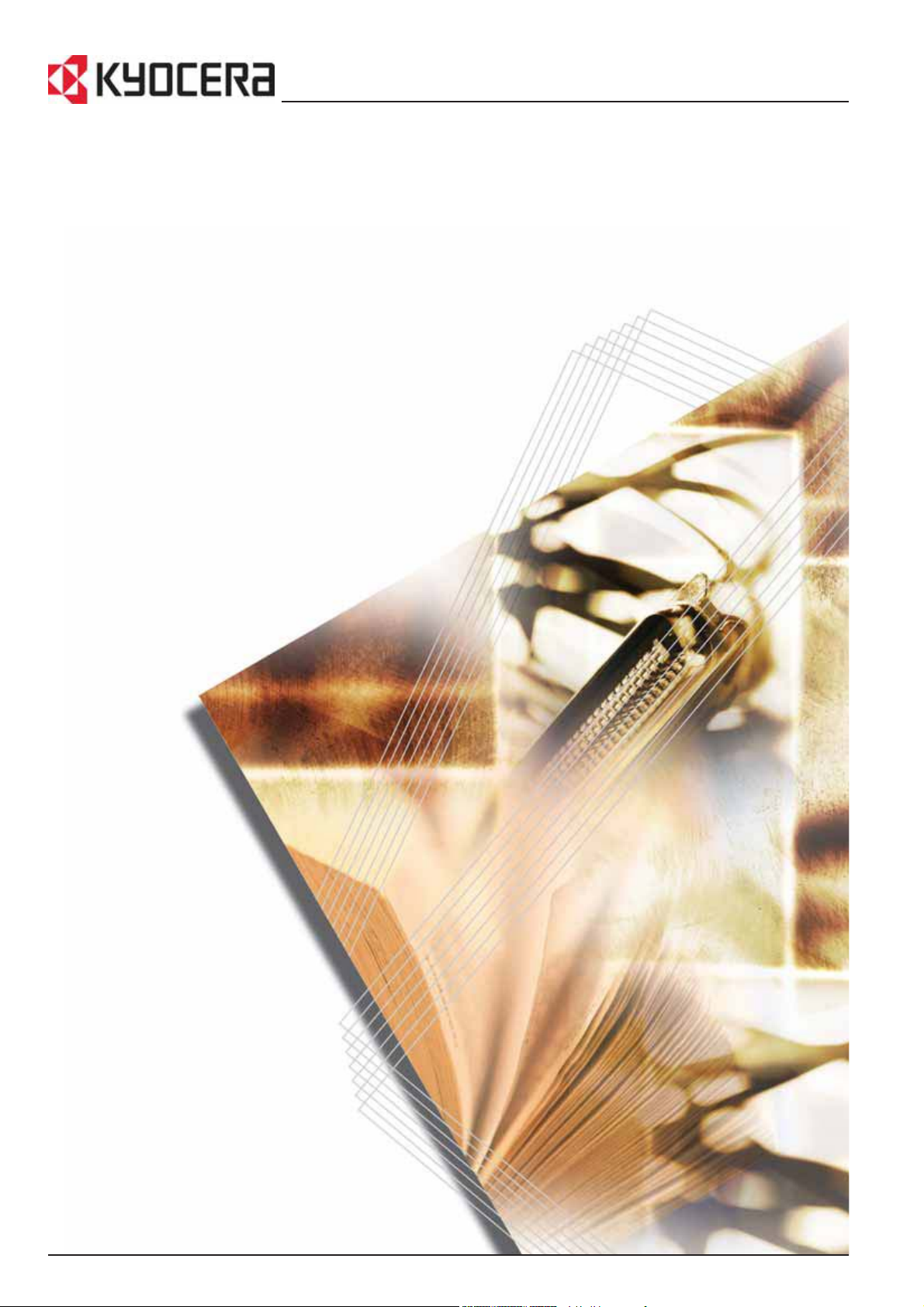
KM-C2520
KM-C3225
KM-C3232
Guida alle funzioni avanzate
Page 2
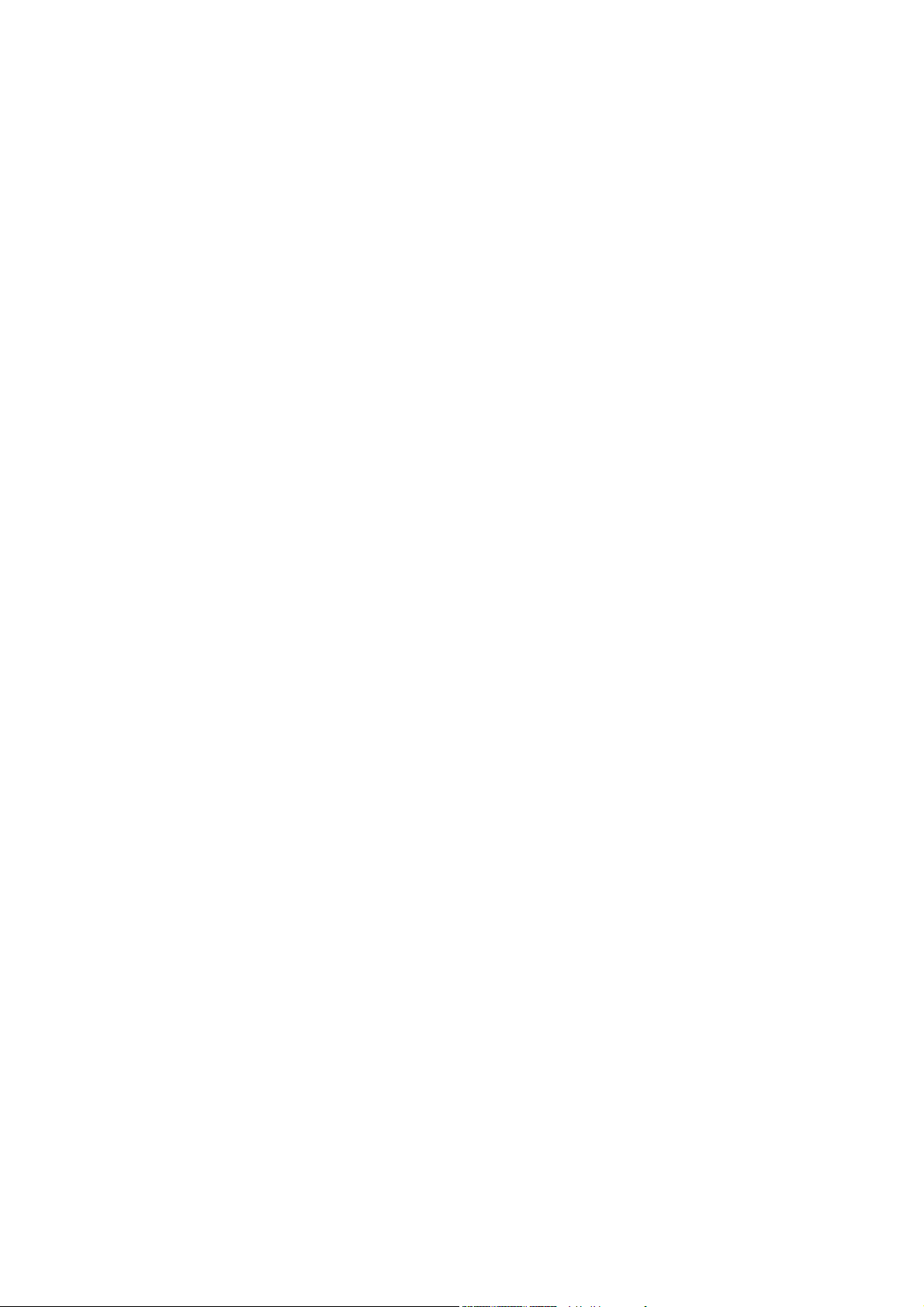
Page 3
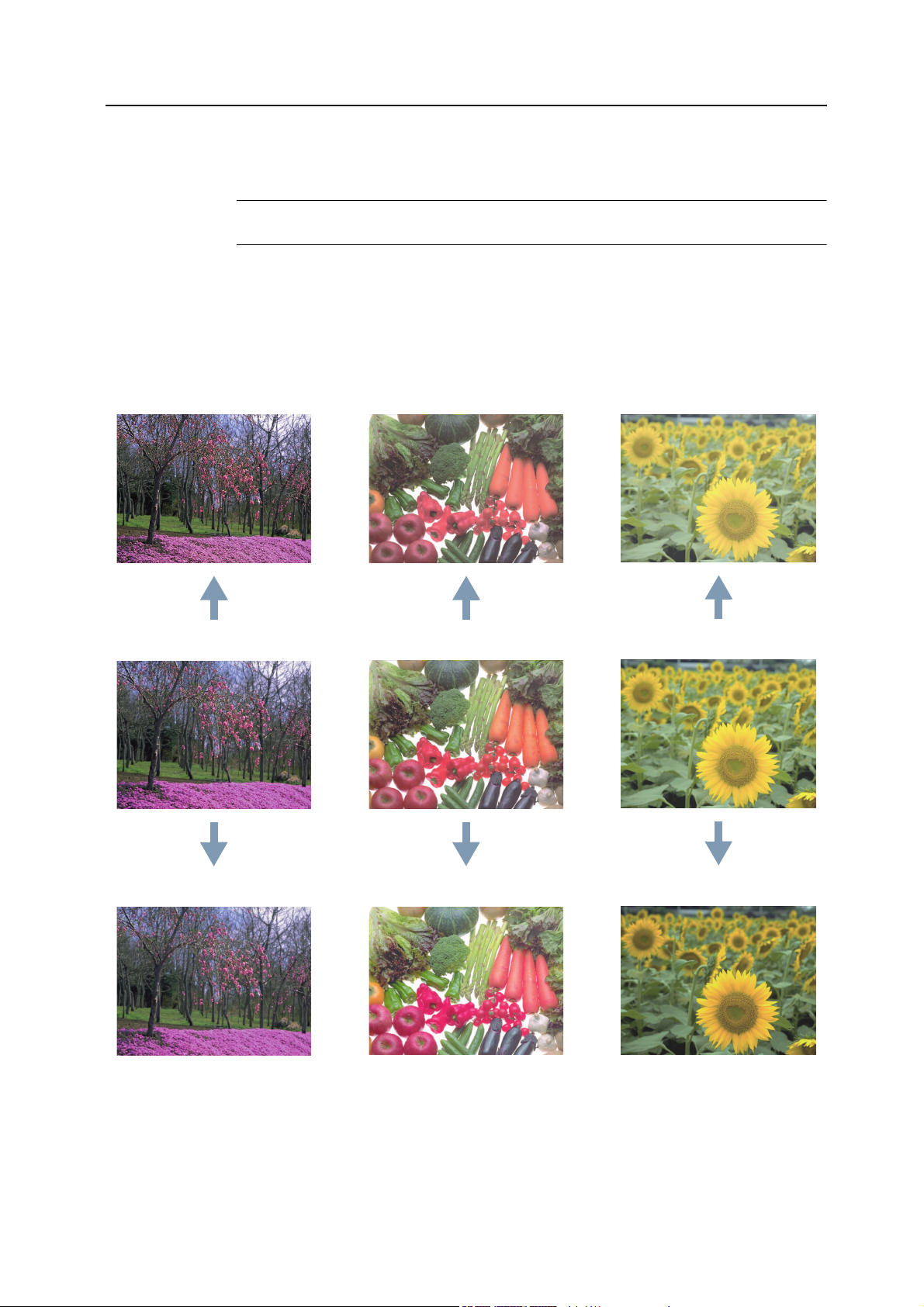
Esempio di regolazione dei colori
Questa sezione descrive la funzione di calibrazione dei colori e fornisce alcuni esempi.
NOTA: per illustrare la differenza tra le diverse funzioni, i colori delle immagini di questo
documento sono stati modificati rispetto ai colori generati dal dispositivo.
Regolazione immagine rapida
Regolare l'immagine impostando colori più vividi o più opachi. (Fare riferimento a Regolazione Immagine rapida a
pagina 1-52 per informazioni sulla configurazione.)
Nitido Opaco Chiaro
Originale Originale
Morbido Vivido
Originale
Scuro
i
Page 4
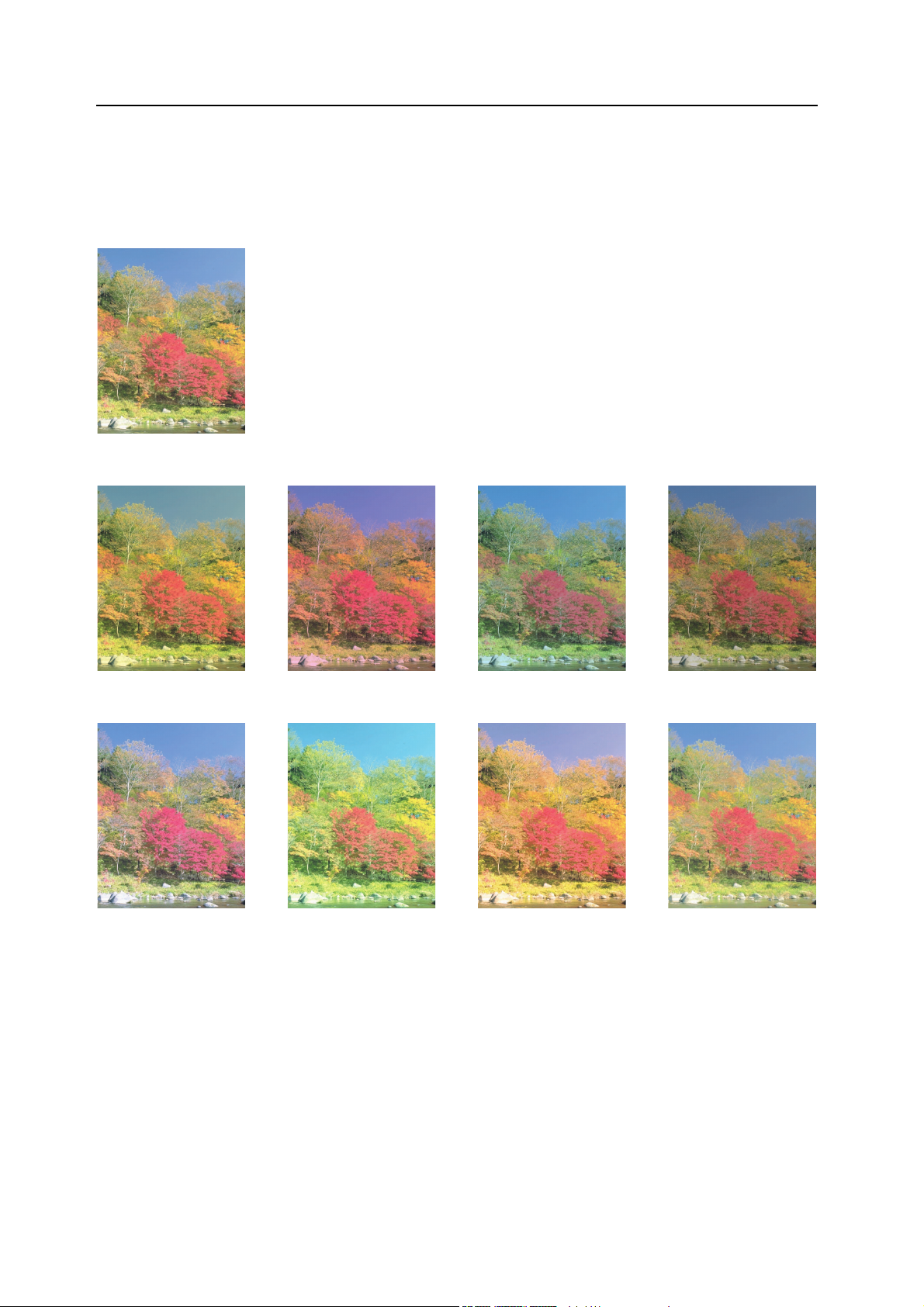
Regolazione bilanciamento colore
Regolare le tinte dell'immagine intervenendo sulla quantità di ciano, magenta, giallo e nero. (Fare riferimento a
Regolazione del bilanciamento colore a pagina 1-49 per informazioni sulla configurazione.)
Originale
Più giallo Più magenta Più ciano Più nero
Meno giallo Meno magenta Meno ciano Meno nero
ii
Page 5
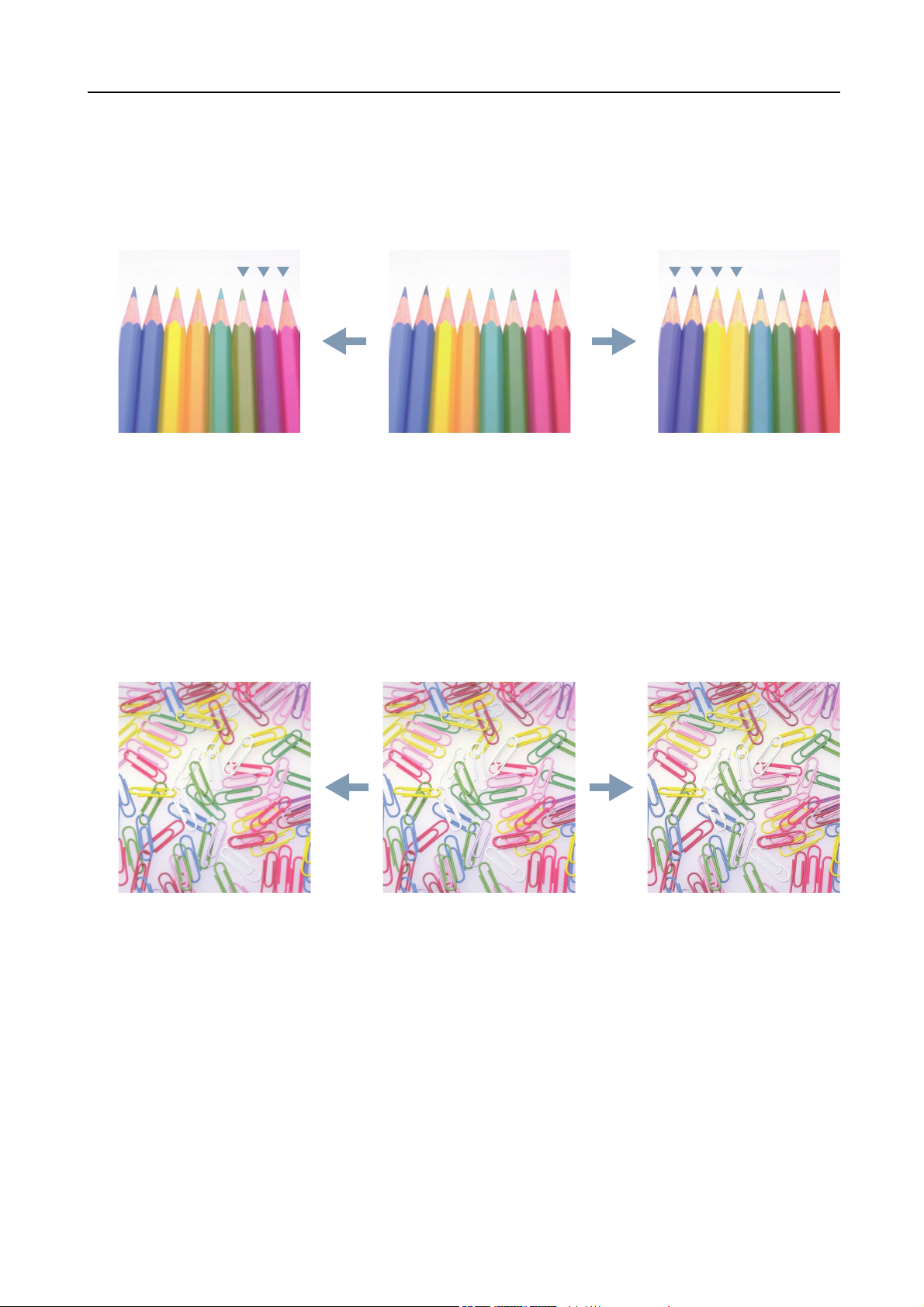
Regolazione tinta
A
Consente di regolare il colore (la tinta) delle immagini. Creare copie più creative impostando il rosso su una tinta
giallo-rossa più decisa o il giallo su una tinta verde-gialla più decisa. (Fare riferimento a Regolazione della tinta a
pagina 1-50 per informazioni sulla configurazione.)
Originale
umentare la quantità di verde
nel giallo e la quantità di magenta
del blu... (1)
Aumentare la quantità di giallo nel
rosso giallognolo e la quantità di blu
del ciano azzurrino... (2)
Regolazione intensità
Consente di regolare l'intensità dei profili delle immagini. (Fare riferimento a Regolazione dell'intensità a pagina 1-33 per
informazioni sulla configurazione.)
Originale Più definitiMeno definiti
iii
Page 6
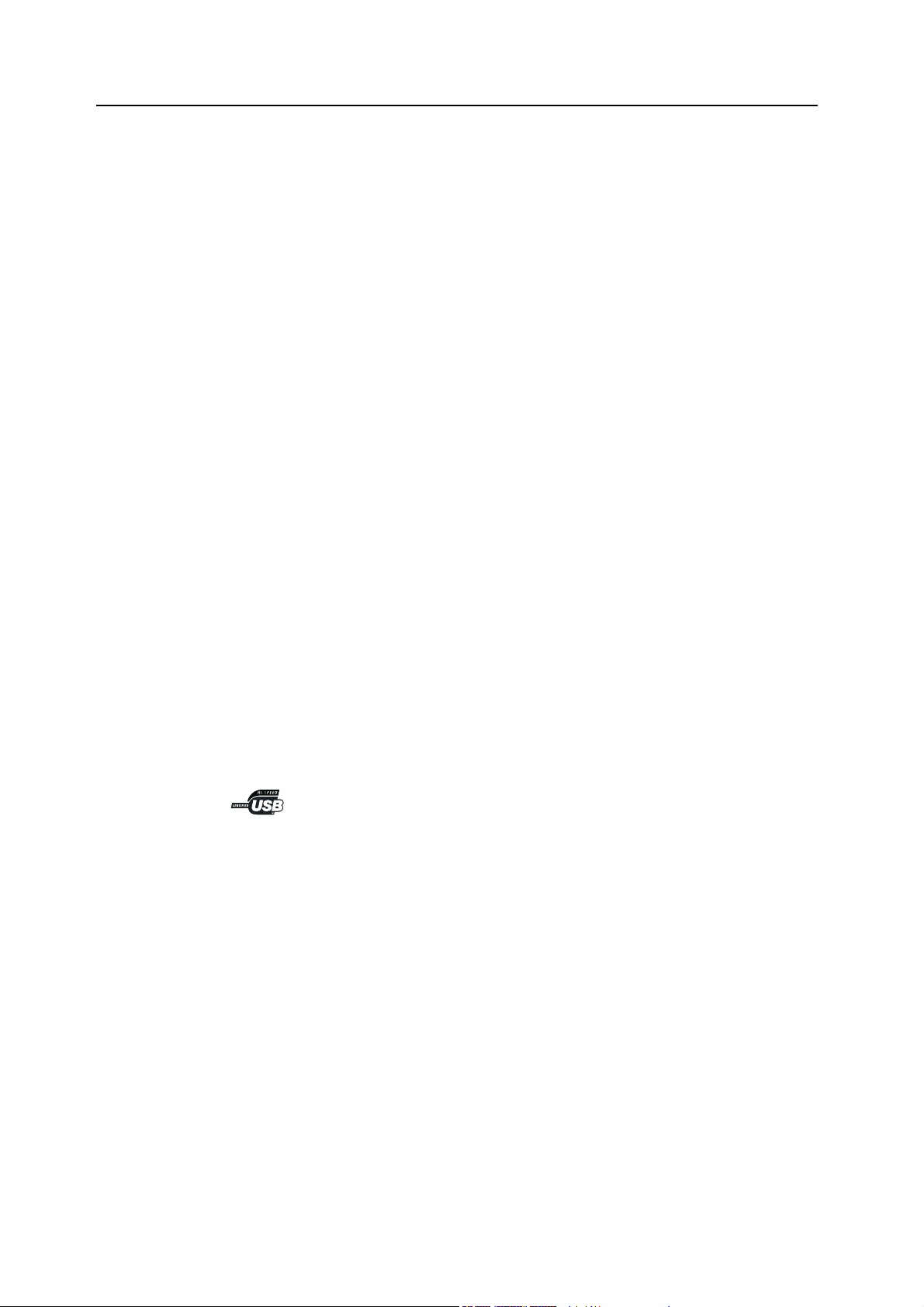
Informazioni legali e sulla sicurezza
Prima di utilizzare il sistema, leggere attentamente queste informazioni.
Nomi commerciali
• PRESCRIBE e ECOSYS sono marchi registrati di Kyocera Corporation.
• KPDL è un marchio di Kyocera Corporation.
• Windows e Windows Server sono marchi registrati di Microsoft Corporation.
• Windows NT è un marchio di Microsoft Corporation.
• PCL e PJL sono marchi registrati di Hewlett-Packard Company.
• Adobe, Adobe Acrobat e Adobe Reader sono marchi registrati di Adobe Systems Inc.
• PowerPC è un marchio di International Business Machines Corporation.
• CompactFlash è un marchio di SanDisk Corporation.
• Questo prodotto è stato sviluppato utilizzando il sistema operativo real time Tornado™ e gli
strumenti forniti da Wind River Systems.
• Questo prodotto utilizza PeerlessPrintXL per fornire la modalità di emulazione PCL 6
compatibile HP LaserJet. PeerlessPrintXL è un marchio di Peerless Systems Corporation,
2381 Rosecrans Ave. El Segundo, CA 90245, Stati Uniti.
• TrueType è un marchio registrato di Apple Computer Inc.
• Tutti i caratteri residenti in questa stampante sono concessi in licenza da Monotype
Imaging Inc.
• Helvetica, Palatino e Times sono marchi registrati di Linotype-Hell AG.
• ITC Avant Garde Gothic, ITC Bookman, ITC ZapfChancery e ITC Zapf Dingbats sono
marchi registrati di International Typeface Corporation.
• Questo prodotto contiene font UFST™ e MicroType
Tutti gli altri nomi e marchi dei prodotti sono marchi o marchi registrati delle rispettive aziende.
I simboli ™ e ® non verranno utilizzati in questa guida.
®
di Monotype Imaging Inc.
iv
Page 7
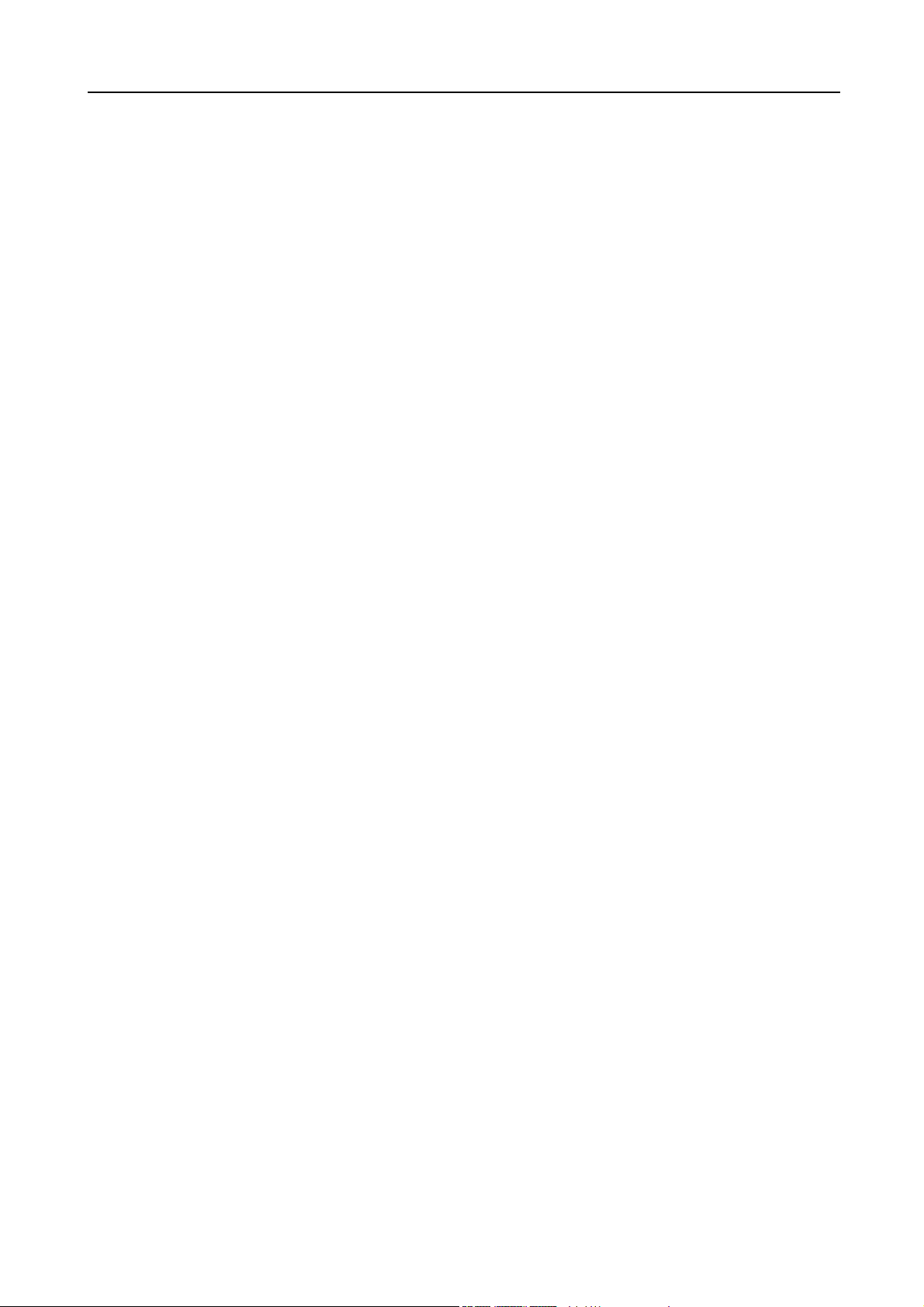
IBM PROGRAM LICENSE AGREEMENT
Le presenti informazioni sono fornite volutamente in inglese.
THE DEVICE YOU HAVE PURCHASED CONTAINS ONE OR MORE SOFTWARE PROGRAMS
("PROGRAMS") WHICH BELONG TO INTERNATIONAL BUSINESS MACHINES CORPORATION
("IBM"). THIS DOCUMENT DEFINES THE TERMS AND CONDITIONS UNDER WHICH THE
SOFTWARE IS BEING LICENSED TO YOU BY IBM. IF YOU DO NOT AGREE WITH THE TERMS
AND CONDITIONS OF THIS LICENSE, THEN WITHIN 14 DAYS AFTER YOUR ACQUISITION OF
THE DEVICE YOU MAY RETURN THE DEVICE FOR A FULL REFUND. IF YOU DO NOT SO
RETURN THE DEVICE WITHIN THE 14 DAYS, THEN YOU WILL BE ASSUMED TO HAVE
AGREED TO THESE TERMS AND CONDITIONS.
The Programs are licensed not sold. IBM, or the applicable IBM country organization, grants you a
license for the Programs only in the country where you acquired the Programs. You obtain no rights
other than those granted you under this license.
The term "Programs" means the original and all whole or partial copies of it, including modified
copies or portions merged into other programs. IBM retains title to the Programs. IBM owns, or has
licensed from the owner, copyrights in the Programs.
1. License
Under this license, you may use the Programs only with the device on which they are installed and
transfer possession of the Programs and the device to another party. If you transfer the Programs,
you must transfer a copy of this license and any other documentation to the other party. Your license
is then terminated. The other party agrees to these terms and conditions by its first use of the
Program.
You may not:
1) use, copy, modify, merge, or transfer copies of the Program except as provided in this
license;
2) reverse assemble or reverse compile the Program; or
3) sublicense, rent, lease, or assign the Program.
2. Limited Warranty
The Programs are provided "AS IS."
THERE ARE NO OTHER WARRANTIES COVERING THE PROGRAMS (OR CONDITIONS),
EXPRESS OR IMPLIED, INCLUDING, BUT NOT LIMITED TO, THE IMPLIED WARRANTIES OF
MERCHANTABILITY AND FITNESS FOR A PARTICULAR PURPOSE.
Some jurisdictions do not allow the exclusion of implied warranties, so the above exclusion may not
apply to you.
SUPPLEMENT TO AGREEMENT FOR SOFTWARE BUNDLING AND DISTRIBUTION FOR ALDC
3. Limitation of Remedies
IBM’s entire liability under this license is the following;
1) For any claim (including fundamental breach), in any form, related in any way to this license,
IBM's liability will be for actual damages only and will be limited to the greater of:
a) the equivalent of U.S.$25,000 in your local currency; or
b) IBM's then generally available license fee for the Program
This limitation will not apply to claims for bodily injury or damages to real or tangible personal
property for which IBM is legally liable. IBM will not be liable for any lost profits, lost savings, or any
incidental damages or other economic consequential damages, even if IBM, or its authorized
supplier, has been advised of the possibility of such damages. IBM will not be liable for any
damages claimed by you based on any third party claim. This limitation of remedies also applies to
any developer of Programs supplied to IBM. IBM’s and the developer’s limitations of remedies are
not cumulative. Such developer is an intended beneficiary of this Section. Some jurisdictions do not
allow these limitations or exclusions, so they may not apply to you.
4. General
You may terminate your license at any time. IBM may terminate your license if you fail to comply
with the terms and conditions of this license. In either event, you must destroy all your copies of the
Program. You are responsible for payment of any taxes, including personal property taxes, resulting
from this license. Neither party may bring an action, regardless of form, more than two years after
the cause of action arose. If you acquired the Program in the United States, this license is governed
by the laws of the State of New York. If you acquired the Program in Canada, this license is
governed by the laws of the Province of Ontario. Otherwise, this license is governed by the laws of
the country in which you acquired the Program.
v
Page 8

Monotype Imaging License Agreement
1. "Software" shall mean the digitally encoded, machine readable, scalable outline data as
encoded in a special format as well as the UFST Software.
2. You agree to accept a non-exclusive license to use the Software to reproduce and display
weights, styles and versions of letters, numerals, characters and symbols (“Typefaces”)
solely for your own customary business or personal purposes at the address stated on the
registration card you return to Monotype Imaging KK. Under the terms of this License
Agreement, you have the right to use the Fonts on up to three printers. If you need to have
access to the fonts on more than three printers, you need to acquire a multi-user license
agreement which can be obtained from Monotype Imaging KK. Monotype Imaging KK
retains all rights, title and interest to the Software and Typefaces and no rights are granted to
you other than a License to use the Software on the terms expressly set forth in this
Agreement.
3. To protect proprietary rights of Monotype Imaging KK, you agree to maintain the Software
and other proprietary information concerning the Typefaces in strict confidence and to
establish reasonable procedures regulating access to and use of the Software and
Typefaces.
4. You agree not to duplicate or copy the Software or Typefaces, except that you may make
one backup copy. You agree that any such copy shall contain the same proprietary notices
as those appearing on the original.
5. This License shall continue until the last use of the Software and Typefaces, unless sooner
terminated. This License may be terminated by Monotype Imaging KK if you fail to comply
with the terms of this License and such failure is not remedied within thirty (30) days after
notice from Monotype Imaging KK. When this License expires or is terminated, you shall
either return to Monotype Imaging KK or destroy all copies of the Software and Typefaces
and documentation as requested.
6. You agree that you will not modify, alter, disassemble, decrypt, reverse engineer or
decompile the Software.
7. Monotype Imaging KK warrants that for ninety (90) days after delivery, the Software will
perform in accordance with Monotype Imaging KK-published specifications, and the diskette
will be free from defects in material and workmanship. Monotype Imaging KK does not
warrant that the Software is free from all bugs, errors and omissions.
The parties agree that all other warranties, expressed or implied, including warranties of
fitness for a particular purpose and merchantability, are excluded.
8. Your exclusive remedy and the sole liability of Monotype Imaging KK in connection with the
Software and Typefaces is repair or replacement of defective parts, upon their return to
Monotype Imaging KK.
In no event will Monotype Imaging be liable for lost profits, lost data, or any other incidental
or consequential damages, or any damages caused by abuse or misapplication of the
Software and Typefaces.
9. Massachusetts U.S.A. law governs this Agreement.
10. You shall not sublicense, sell, lease, or otherwise transfer the Software and/or Typefaces
without the prior written consent of Monotype Imaging KK.
11. Use, duplication or disclosure by the Government is subject to restrictions as set forth in
the Rights in Technical Data and Computer Software clause at FAR 252-227-7013,
subdivision (b)(3)(ii) or subparagraph (c)(1)(ii), as appropriate. Further use, duplication
or disclosure is subject to restrictions applicable to restricted rights software as set forth in
FAR 52.227-19 (c)(2).
12. You acknowledge that you have read this Agreement, understand it, and agree to be bound
by its terms and conditions. Neither party shall be bound by any statement or representation
not contained in this Agreement. No change in this Agreement is effective unless written and
signed by properly authorized representatives of each party. By opening this diskette
package, you agree to accept the terms and conditions of this Agreement.
vi
Page 9
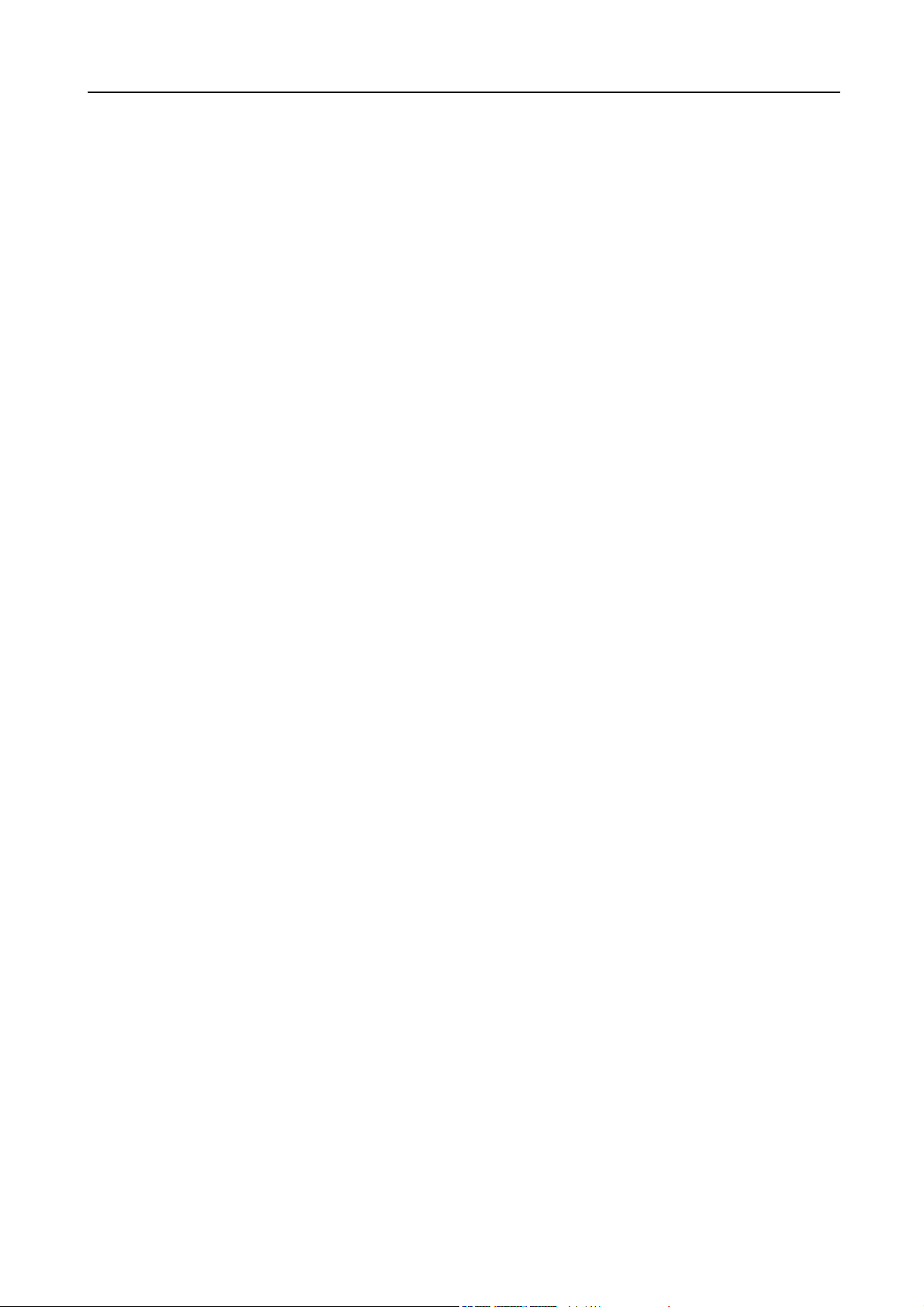
Informazioni sulla presente Guida alle funzioni
Questa Guida alle funzioni è suddivisa nei capitoli seguenti:
1 Funzioni di copia
Descrive le funzioni di copia del dispositivo.
2 Funzioni di gestione di documenti e copie
Spiega le funzioni versatili della copiatrice per la gestione degli originali e i lavori durante la
copiatura.
3 Impostazioni stampante
Spiega come configurare la funzione di stampa.
4 Impostazioni scanner
Spiega le funzioni dello scanner e le impostazioni che possono essere configurate dal pannello a
sfioramento del dispositivo.
5 Impostazione dello scanner da un browser Web
Spiega le impostazioni dello scanner che possono essere configurate dal browser Web.
6 Utilità scanner incluse
Panoramica delle utilità scanner
7 Menu Sistema
Presenta le impostazioni predefinite generiche.
8 Contabilità lavori
Descrive le modalità di gestione della contabilità lavori per l'utilizzo condiviso del sistema tra
vari reparti.
Appendice
Riporta le specifiche tecniche del dispositivo (specifiche meccaniche, prestazioni e carta
supportata) e la compatibilità tra le funzioni. Comprende anche un glossario.
vii
Page 10
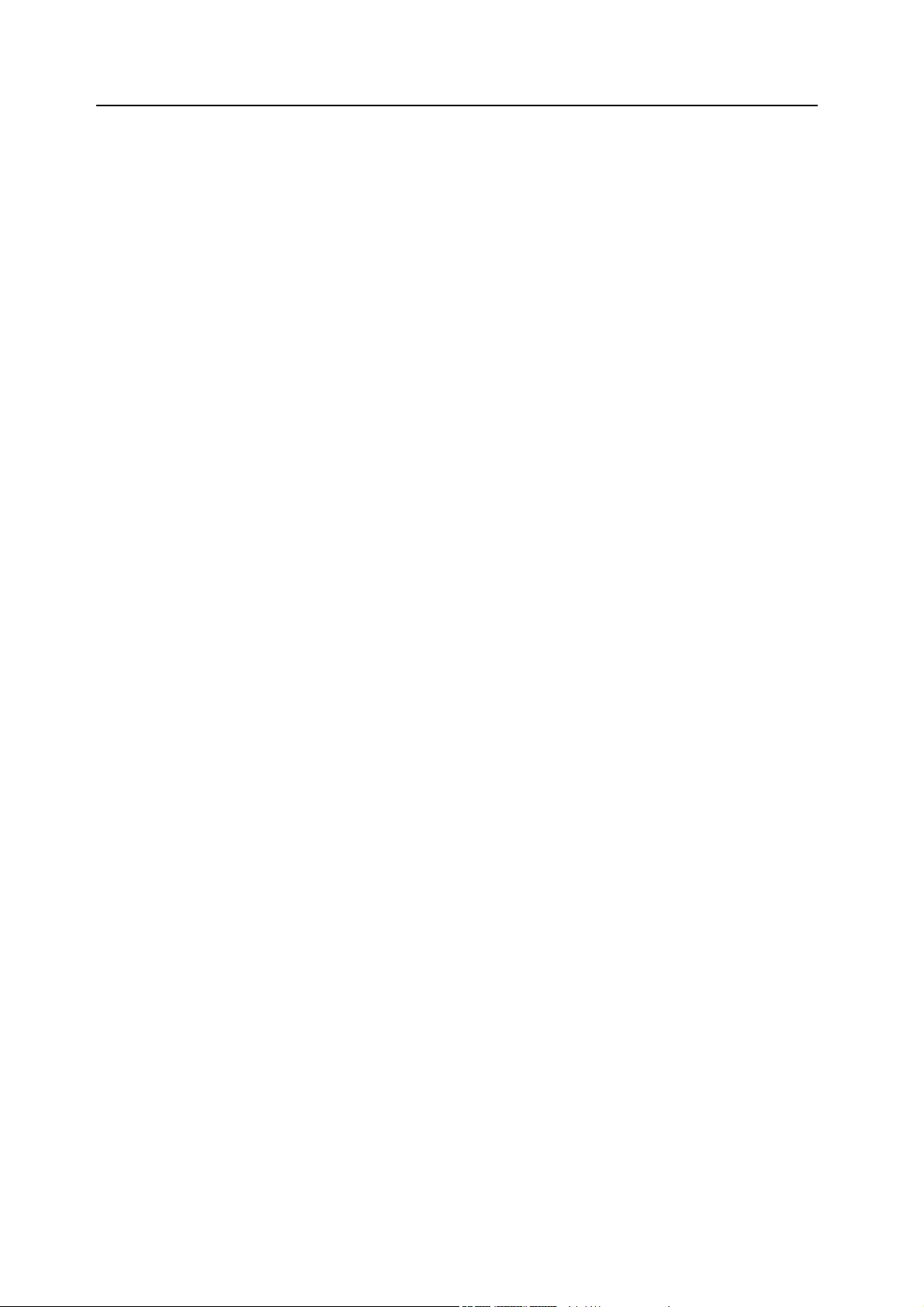
Guide incluse
Insieme al sistema vengono fornite le guide indicate di seguito. Fare riferimento alla guida
appropriata in base alle proprie esigenze.
Guida alle funzioni
Descrive la modalità di caricamento carta, le funzioni base di copia, stampa e scansione e le
procedure per la risoluzione dei problemi.
Guida alle funzioni avanzate (questa guida)
Descrive in dettaglio le funzioni di copia, stampa e scansione, nonché le impostazioni
predefinite. La guida è disponibile sul CD-ROM come documento PDF.
Kyocera Extended Driver User Guide
Descrive come installare e configurare il driver di stampa. La guida è disponibile sul CD-ROM
come documento PDF.
PRESCRIBE Command Reference
Descrive ciascun comando per eseguire varie funzioni e controlli tramite comandi stabiliti.
La guida è disponibile sul CD-ROM come documento PDF.
Utilità di stampa incluse
Questo prodotto comprende varie utilità di stampa che possono essere installate all'occorrenza.
Per maggiori dettagli, fare riferimento al manuale relativo a ciascuna utilità.
• KM-NET for Clients
• KM-NET for Direct Printing
•IC-Link
• KM-NET VIEWER
• KM-NET VIEWER for Web Edition
• KM-NET KPrint
•KM NET Quick Setup
viii
Page 11
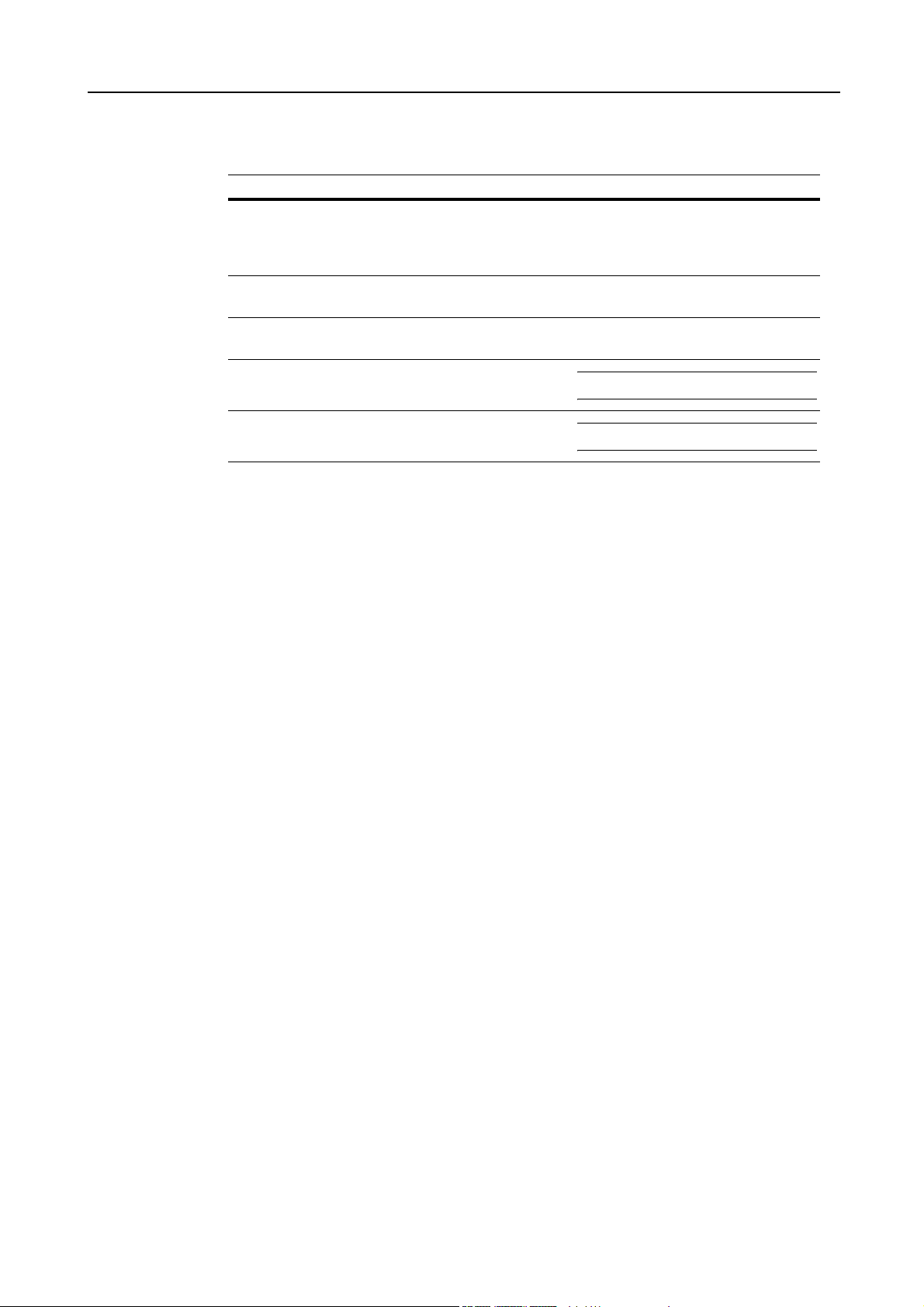
Convenzioni utilizzate in questa guida
Nella guida vengono utilizzate le seguenti convenzioni, che dipendono dal tipo di descrizione.
Convenzione Descrizione Esempio
Grassetto Indica un messaggio o un pulsante
visualizzato sul pannello comandi del
dispositivo o su una schermata del
computer.
[Normale] Indica i tasti dello schermo a
sfioramento.
Corsivo Indica i messaggi dello schermo a
sfioramento.
Nota Indica informazioni aggiuntive oppure
operazioni come riferimento.
Premere il tasto Avvio.
Premere [Base].
Viene visualizzata la schermata Pronta
a copiare.
NOTA:
Importante Indica azioni obbligatorie o vietate al
fine di evitare problemi.
IMPORTANTE:
ix
Page 12
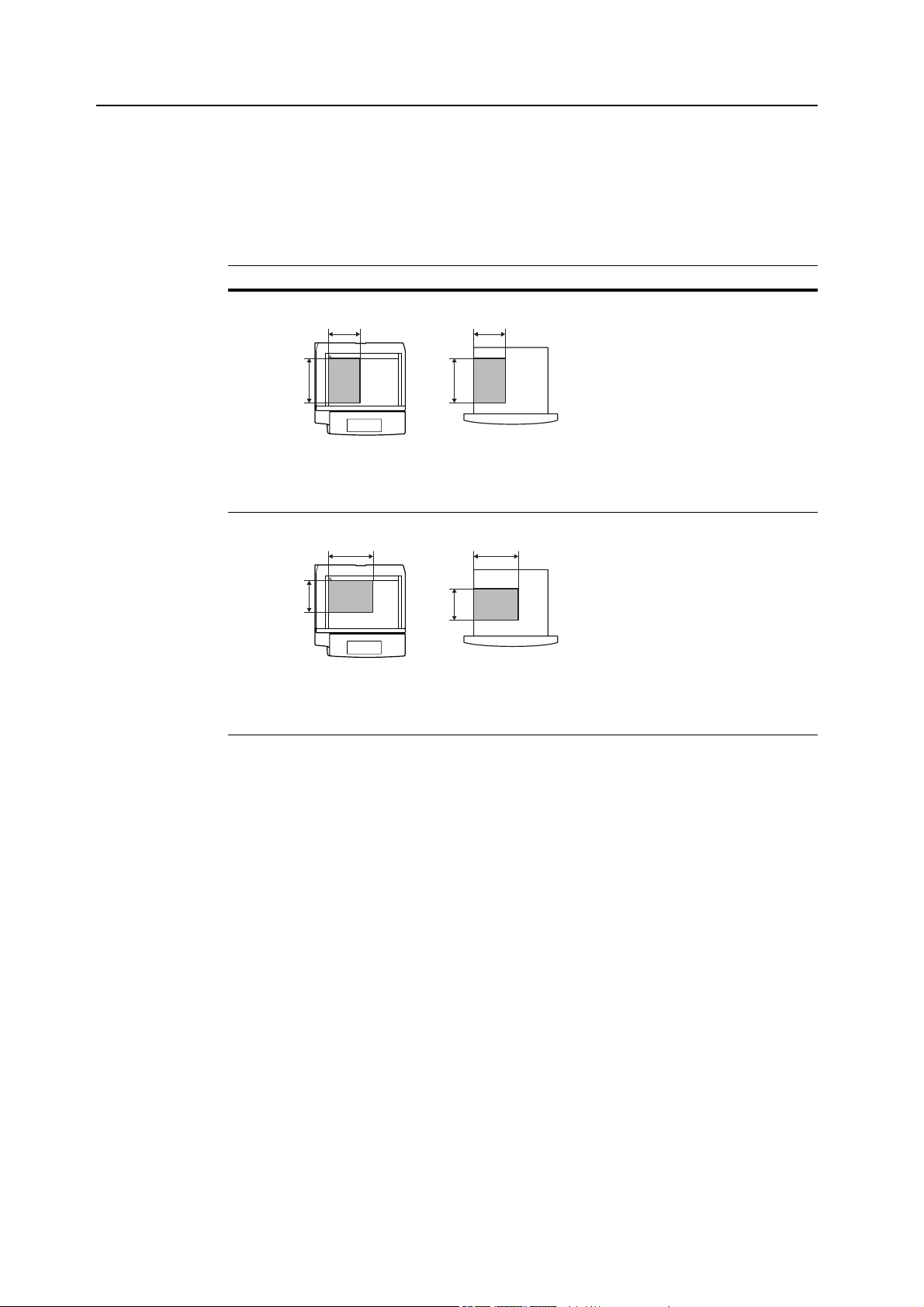
Formati degli originali e della carta
Questa sezione descrive le convenzioni grafiche utilizzate nella guida in riferimento ai formati
degli originali o della carta.
Per i formati A4 e B5, che possono essere utilizzati con orientamento sia orizzontale sia
verticale, al fine di indicare l'orientamento dell'originale/della carta, l'orientamento orizzontale
viene indicato tramite l'aggiunta di un carattere R.
Direzione del fascicolo Formato indicato
Direzione verticale
B B
A A
Originale Formato
Per l'originale/la carta, la dimensione A è più lunga della
dimensione B.
Direzione orizzontale
B B
†
A4, B5, A5, B6, A6, 16K
A4R, B5R, A5R, B6R, A6R,
16KR
A
A
Originale Formato
Per l'originale/la carta, la dimensione A è più corta della
dimensione B.
† Il formato dell'originale/della carta che è possibile utilizzare dipende dalla funzione e dal
vassoio di alimentazione. Per ulteriori informazioni, consultare la pagina che illustra in
dettaglio la funzione o il vassoio di alimentazione specifici.
x
Page 13
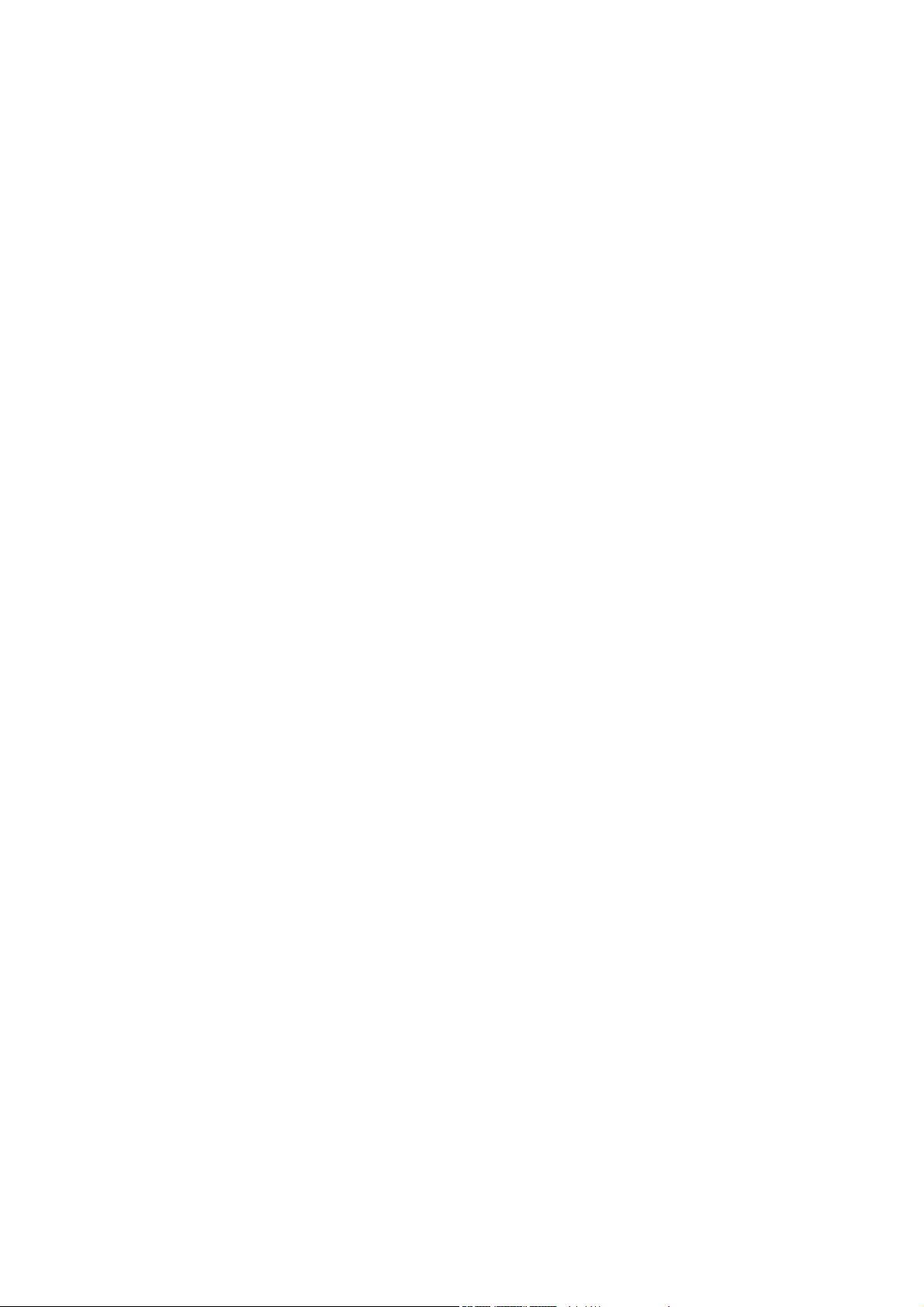
Sommario
Esempio di regolazione dei colori ................................................................................................................... i
Regolazione immagine rapida ..................................................................................................... i
Regolazione bilanciamento colore ............................................................................................. ii
Regolazione tinta ...................................................................................................................... iii
Regolazione intensità ................................................................................................................ iii
Informazioni legali e sulla sicurezza ............................................................................................................. iv
Nomi commerciali ...................................................................................................................... iv
Informazioni sulla presente Guida alle funzioni ........................................................................................... vii
Guide incluse ........................................................................................................................... viii
Convenzioni utilizzate in questa guida ...................................................................................... ix
Formati degli originali e della carta ............................................................................................. x
1 Funzioni di copia ...........................................................................................1-1
Selezione dell'alimentazione carta ......................................................................................... 1-2
Selezione formato originale ..................................................................................................... 1-3
Numero di copie ...................................................................................................................... 1-6
Orientamento del documento originale ................................................................................... 1-7
Modo Gruppo .......................................................................................................................... 1-9
Pinzatrice .............................................................................................................................. 1-10
Bucatura ................................................................................................................................ 1-12
Modo Combinare ................................................................................................................... 1-14
Modo Margine ....................................................................................................................... 1-17
Centratura originali ................................................................................................................ 1-18
Cancellazione bordi ............................................................................................................... 1-19
Poster .................................................................................................................................... 1-22
Numerazione pagina ............................................................................................................. 1-23
Modo Copertina ..................................................................................................................... 1-25
Libretto da fogli ...................................................................................................................... 1-26
Libretto (da pagine affiancate) ............................................................................................... 1-28
Modo Memo .......................................................................................................................... 1-30
Scansione a lotti .................................................................................................................... 1-32
Regolazione dell'intensità ...................................................................................................... 1-33
Regolazione esposizione sfondo .......................................................................................... 1-34
Copia di prova ....................................................................................................................... 1-35
Ripeti Copia ........................................................................................................................... 1-36
Modo fogli di supporto OHP .................................................................................................. 1-39
Rotazione automatica .......................................................................................................... 1-41
Selezione della destinazione di uscita ................................................................................... 1-42
EcoPrint ................................................................................................................................. 1-43
Inversione copia ................................................................................................................... 1-44
Immagine invertita ................................................................................................................. 1-45
Modo Selezione Automatica ................................................................................................. 1-46
Copia con Ripeti Immagine ................................................................................................... 1-48
Regolazione del bilanciamento colore .................................................................................. 1-49
Regolazione della tinta .......................................................................................................... 1-50
Regolazione Immagine rapida .............................................................................................. 1-52
Selezione Colore/B&N .......................................................................................................... 1-53
Copia monocromatica ........................................................................................................... 1-54
Programmi di copiatura ........................................................................................................ 1-55
Assegnazione di funzioni ai tasti di registrazione .................................................................. 1-57
Imposta lavoro ....................................................................................................................... 1-58
2 Funzioni di gestione di documenti e copie ................................................2-1
Funzioni di gestione dei documenti ......................................................................................... 2-2
Funzioni di gestione delle copie ............................................................................................ 2-11
xi
Page 14
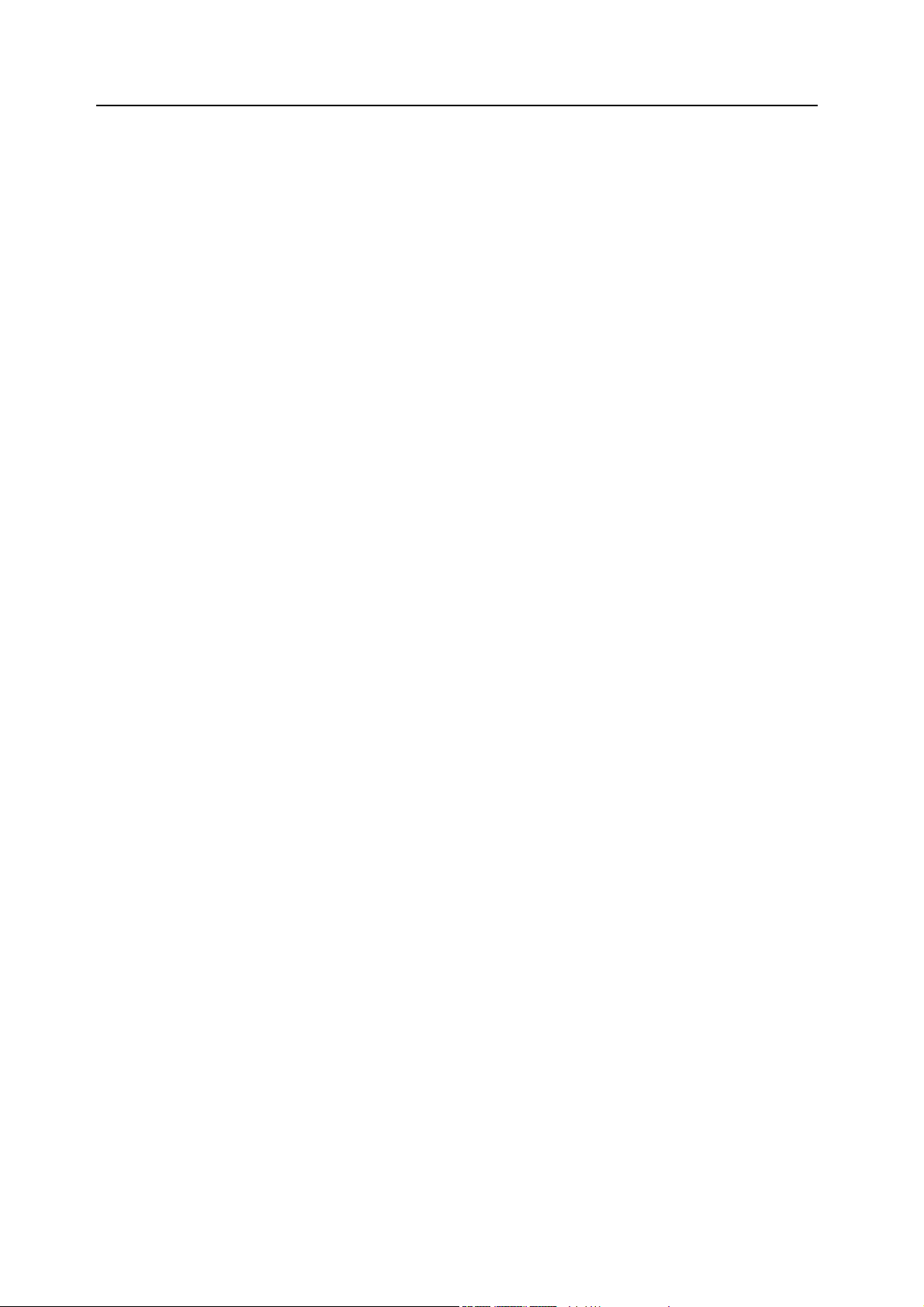
3 Impostazioni stampante ............................................................................... 3-1
Stampa della pagina di stato .................................................................................................. 3-2
Configurazione delle interfacce ............................................................................................. 3-5
Emulazione ........................................................................................................................... 3-10
Impostazione caratteri .......................................................................................................... 3-13
Configurazione di Sett. pagina ............................................................................................. 3-17
Qualità di stampa .................................................................................................................. 3-21
Impostazione del modo colore .............................................................................................. 3-22
Gestione della carta .............................................................................................................. 3-23
Gestione dei dispositivi di memoria ...................................................................................... 3-27
Funzioni e-MPS .................................................................................................................... 3-34
Altre impostazioni ................................................................................................................. 3-41
4 Impostazioni scanner ................................................................................... 4-1
Impostazione delle funzioni scanner ...................................................................................... 4-2
Impostazioni di default dello scanner ................................................................................... 4-12
Scansione programmata ...................................................................................................... 4-20
Verifica dei dati spediti .......................................................................................................... 4-23
5 Impostazione dello scanner da un browser Web ....................................... 5-1
Funzione Pagina Web ........................................................................................................... 5-2
Impostazione Sistema ............................................................................................................ 5-7
Impostazione "Scans.su PC" ................................................................................................ 5-17
Impostazione "Invio e-mail" .................................................................................................. 5-21
Impostazione “Scans.su FTP” .............................................................................................. 5-26
6 Utilità scanner incluse .................................................................................. 6-1
Panoramica delle utilità scanner ............................................................................................. 6-2
Scanner File Utility .................................................................................................................. 6-3
Address Editor ...................................................................................................................... 6-13
Address Book for Scanner .................................................................................................... 6-32
TWAIN Source ...................................................................................................................... 6-42
DB Assistant ......................................................................................................................... 6-49
7 Menu Sistema ................................................................................................ 7-1
Impostazioni predefinite .......................................................................................................... 7-2
Impostazione del vassoio Bypass ........................................................................................ 7-30
Registrazione di originali di formato non standard ............................................................... 7-31
Utente Regolare ................................................................................................................... 7-32
Impostazione dei valori predefiniti di Gestione documenti ................................................... 7-39
Gestione dell'hard disk ......................................................................................................... 7-43
Stampa di rapporti ................................................................................................................ 7-44
Verifica del totale copie ......................................................................................................... 7-47
Metodo di inserimento dei caratteri ...................................................................................... 7-48
8 Contabilità lavori ........................................................................................... 8-1
Panoramica della funzione Contabilità lavori .......................................................................... 8-2
Gestione dei conti ................................................................................................................... 8-4
Numero di copie per reparto ................................................................................................. 8-13
Attivazione e disattivazione di Contabilità lavori ................................................................... 8-16
Impostazioni predefinite di Contabilità lavori ........................................................................ 8-17
Utilizzo della contabilità lavori ............................................................................................... 8-23
9 Problemi e soluzioni ..................................................................................... 9-1
Risoluzione dei malfunzionamenti .......................................................................................... 9-2
Risposta ai messaggi di errore ............................................................................................... 9-7
xii
Page 15
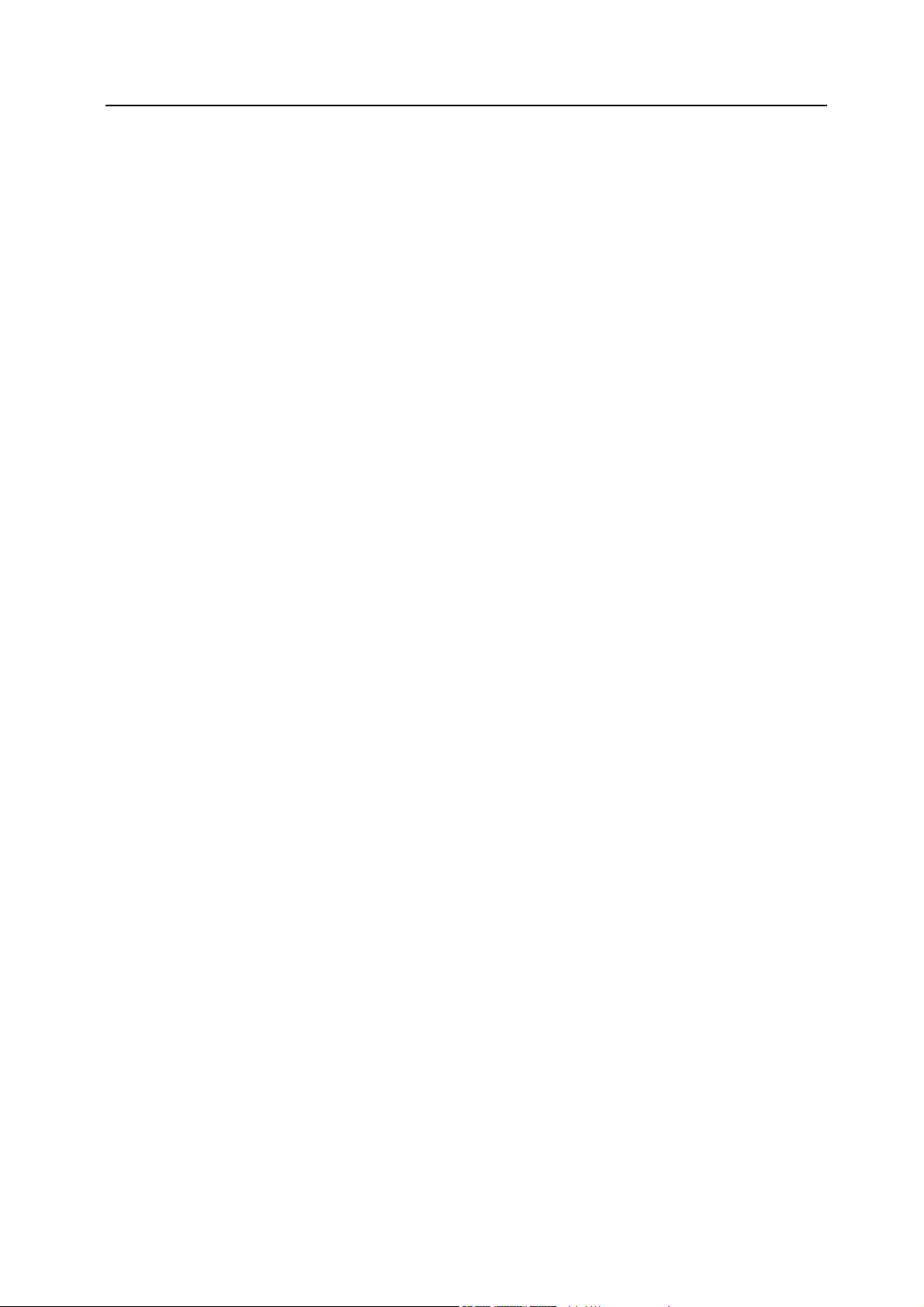
Appendice ................................................................................................. Appendice-1
Carta ........................................................................................................................ Appendice-2
Specifiche ................................................................................................................. Appendice-8
Intercompatibilità delle funzioni .............................................................................. Appendice-15
Glossario ................................................................................................................ Appendice-24
Indice analitico ................................................................................. Indice analitico-1
xiii
Page 16
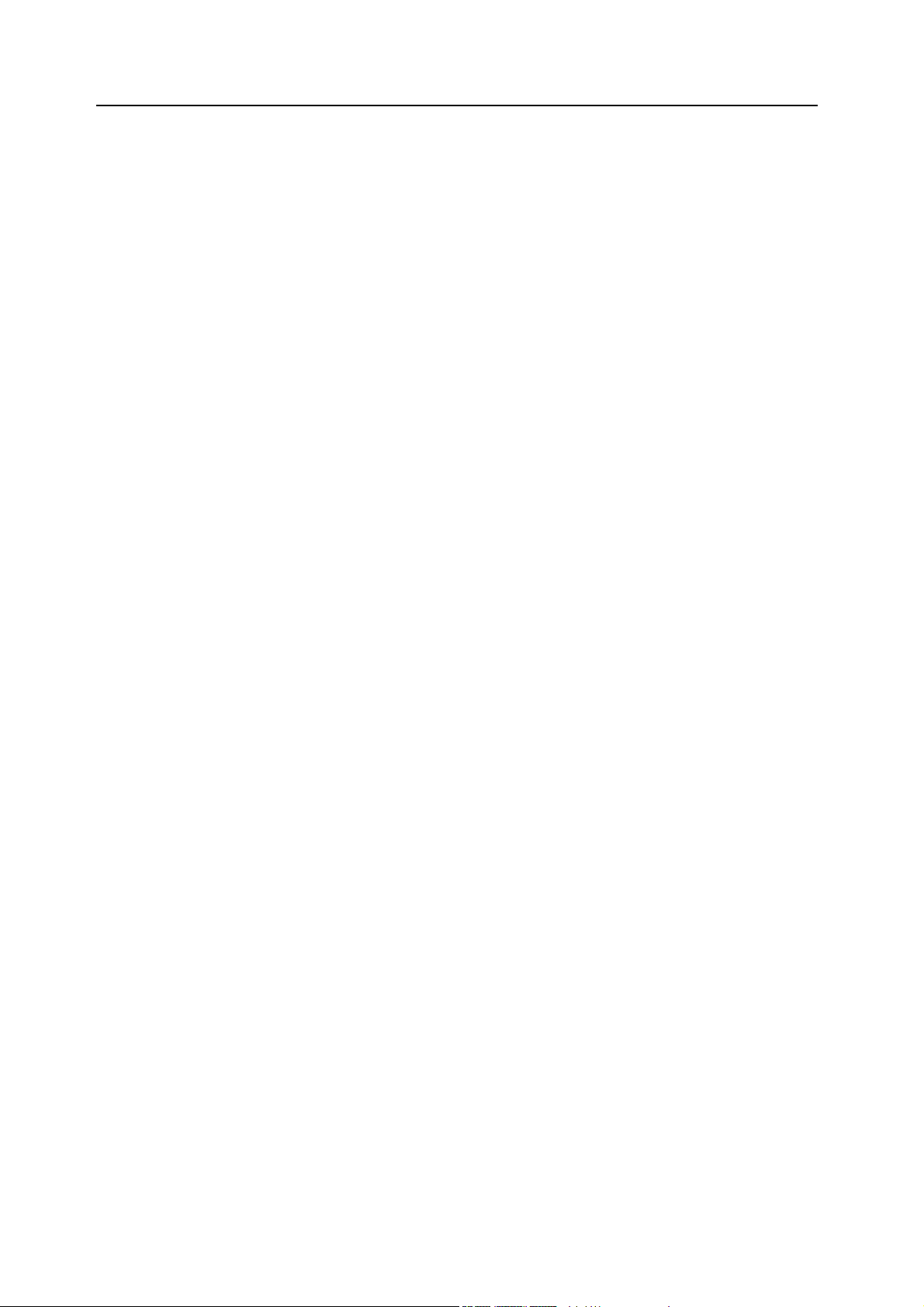
xiv
Page 17
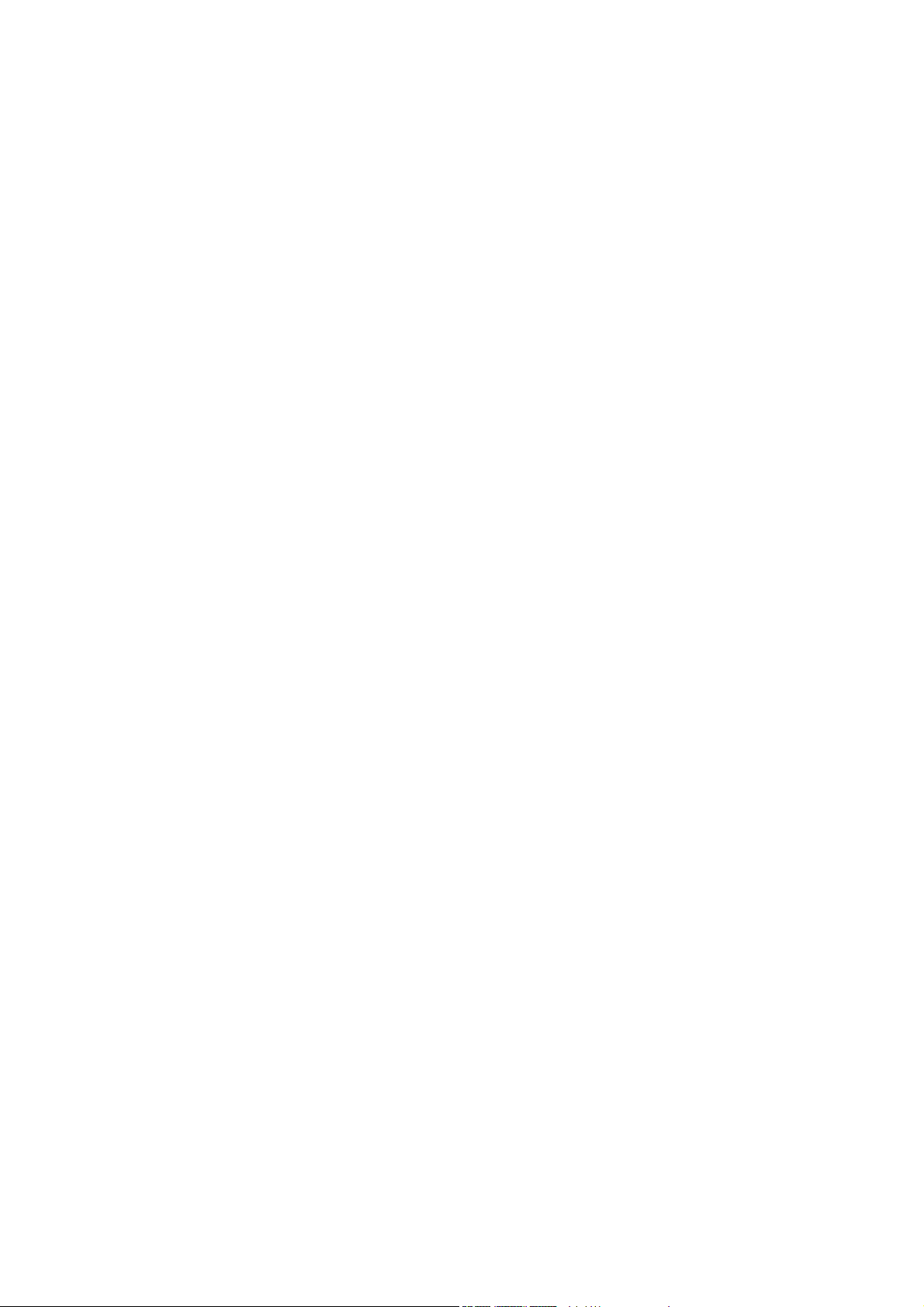
1 Funzioni di copia
In questo capitolo vengono descritti i seguenti argomenti:
• Selezione dell'alimentazione carta...1-2
• Selezione formato originale...1-3
• Numero di copie...1-6
• Orientamento del documento originale...1-7
• Modo Gruppo...1-9
• Pinzatrice...1-10
• Bucatura...1-12
• Modo Combinare...1-14
• Modo Margine...1-17
• Centratura originali...1-18
• Cancellazione bordi...1-19
• Poster...1-22
• Numerazione pagina...1-23
• Modo Copertina...1-25
• Libretto da fogli...1-26
• Libretto (da pagine affiancate)...1-28
• Modo Memo...1-30
• Scansione a lotti...1-32
• Regolazione dell'intensità...1-33
• Regolazione esposizione sfondo...1-34
• Copia di prova...1-35
• Ripeti Copia...1-36
• Modo fogli di supporto OHP...1-39
• Rotazione automatica...1-41
• Selezione della destinazione di uscita...1-42
• EcoPrint...1-43
• Inversione copia...1-44
• Immagine invertita...1-45
• Modo Selezione Automatica...1-46
• Copia con Ripeti Immagine...1-48
• Regolazione del bilanciamento
colore...1-49
• Regolazione della tinta...1-50
• Regolazione Immagine rapida...1-52
• Selezione Colore/B&N...1-53
• Copia monocromatica...1-54
• Programmi di copiatura...1-55
• Assegnazione di funzioni ai tasti di
registrazione...1-57
• Imposta lavoro...1-58
1-1
Page 18
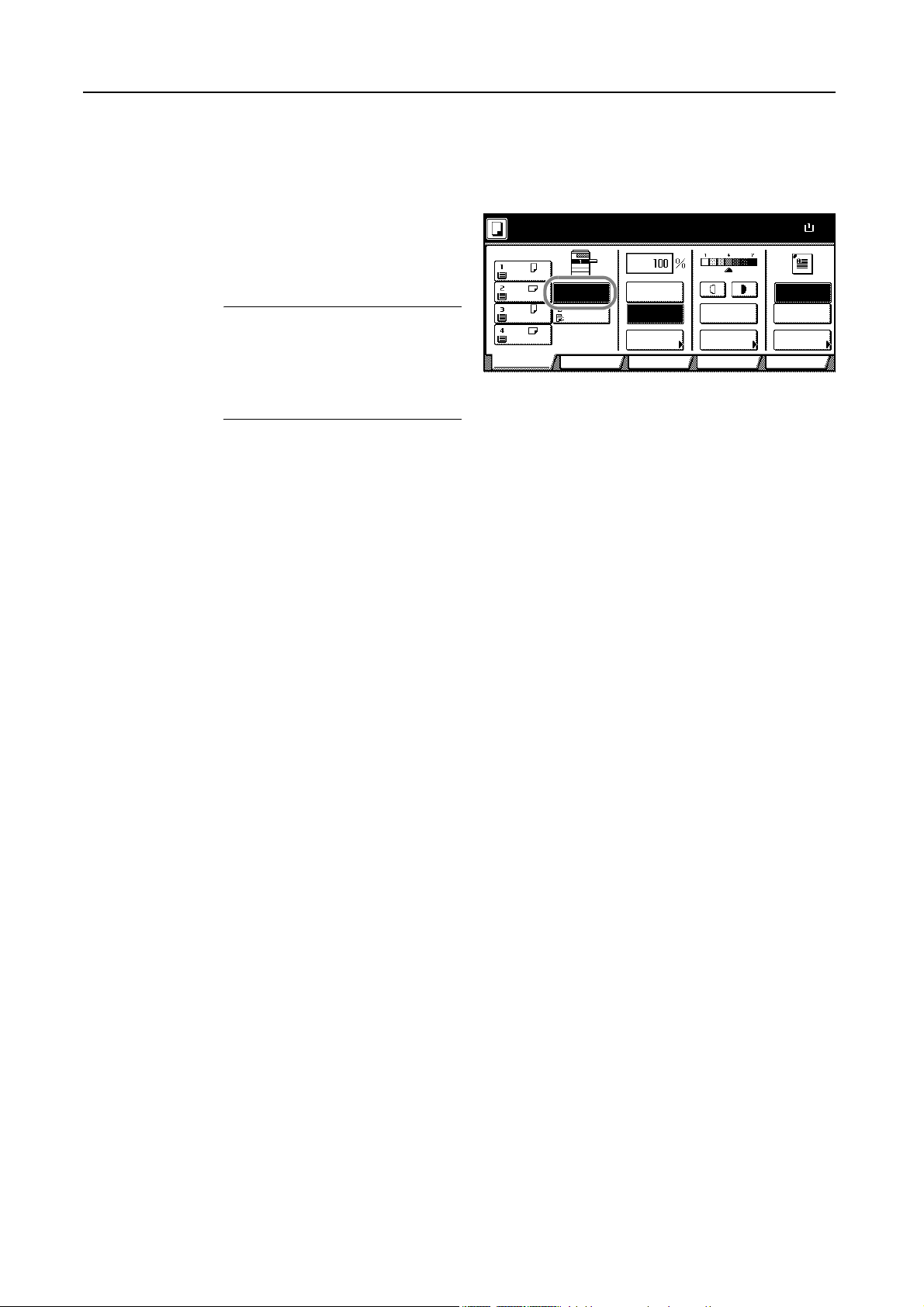
Funzioni di copia
Selezione dell'alimentazione carta
Per selezionare carta di diversi formati, cambiare l'alimentazione del cassetto o del vassoio bypass.
Seguire le istruzioni indicate qui per selezionare l'alimentazione carta.
Posizionare l'originale.
1
Pronta a copiare. ( )A colori.
Se si seleziona [APS], viene selezionata
automaticamente una carta dello stesso
formato degli originali.
NOTA: è possibile ignorare
l'impostazione di default della
selezione carta automatica. Per
ulteriori informazioni, vedere
A4
Normale
A3
Colo rat a
A4
Normale
A4
Normale
APS
Byp ass
Normale
Auto %
100%
Riduzione/
Ingrandim . Espos iz.
Aut o
Espo siz .
Mod o
Funz. ColoreFunz ioneScelta uten.Bas e
Impostazione di Auto Paper Selection
a pagina 7-7.
Per modificare il formato carta, premere il pulsante corrispondente al formato desiderato in modo da
2
selezionare quel vassoio.
Se si utilizza il vassoio bypass, vedere il Capitolo 2 della Guida alle funzioni: Impostazione del tipo e
del formato carta per i cassetti e il vassoio bypass per impostare il formato e il tipo di carta.
Premere il tasto Avvio. La copia viene avviata.
3
Form. Carta
Nes suno
Pinza trice
Alto s inis
Pinza trice
Programma
100%
A4
1-2
Page 19
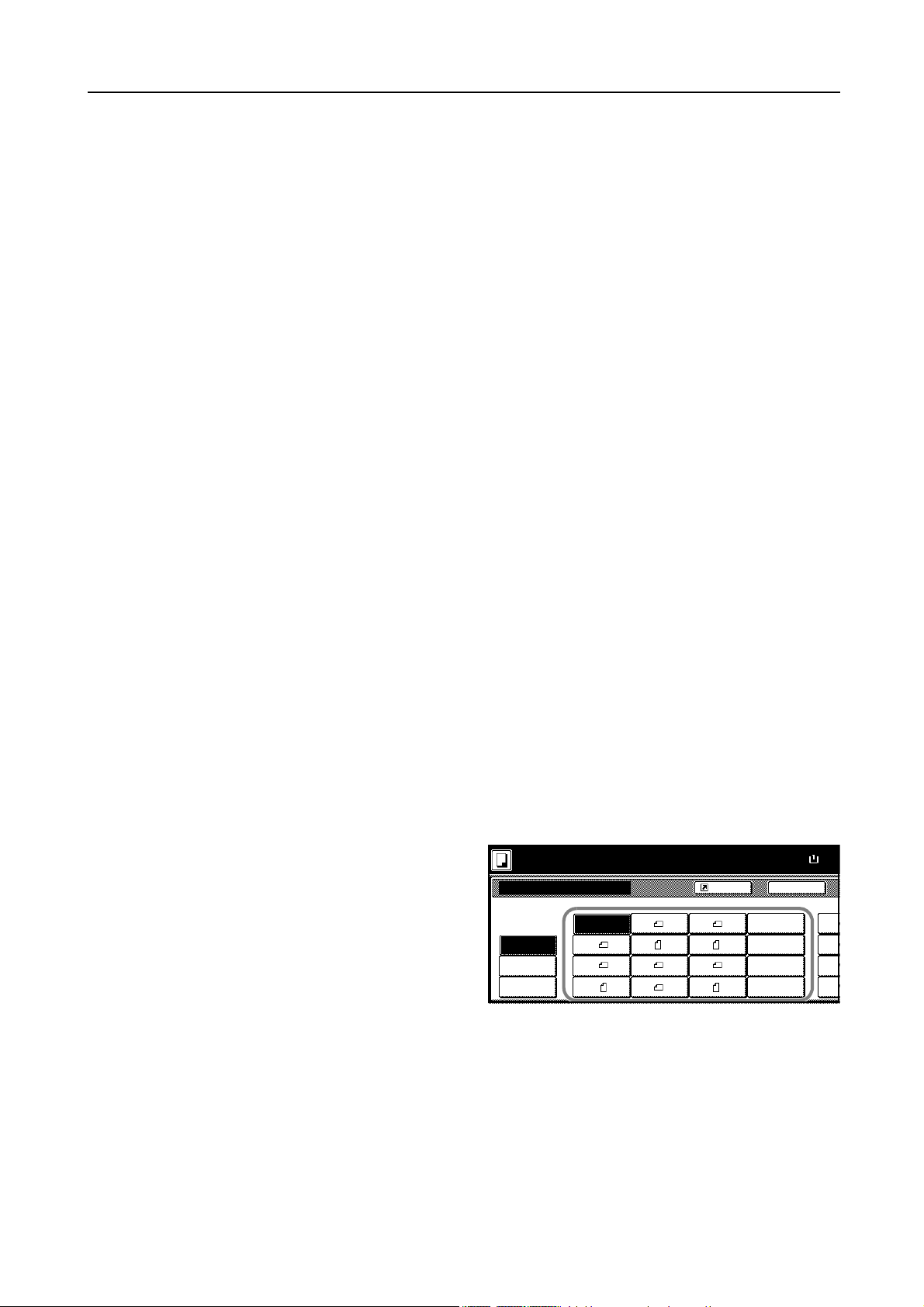
Selezione formato originale
4
4
4
4
Specificare il formato degli originali che fungerà da base per la scansione. Per la copia di formati
non standard, assicurarsi di avere indicato le dimensioni dell'originale.
Selezionare il formato dell'originale tra i seguenti gruppi di formati.
• Formati standard – Selezionare tra i formati standard più comunemente utilizzati.
Modelli in millimetri: A3, B4, A4, A4R, B5, B5R, A5, A5R, B6, B6R, A6R, Folio, 279 × 381 mm
(11 × 15 poll.), 279 × 216 mm (11 × 8
Modelli in pollici: 11 × 17 poll., 8
8
1/2 ×51/2 poll., 8 1/2 ×131/2 poll., 8 1/2 × 13 poll., 11 × 15 poll., A4 e A4R
• Altri formati standard – Selezionare tra i formati standard speciali.
Funzioni di copia
1/2 poll.) e 216 x 279 mm (8 1/2 × 11 poll.)
1/2 × 14 poll., 11 × 8 1/2 poll., 8 1/2 × 11 poll., 5 1/2 ×81/2 poll.,
Modelli in millimetri: 279 × 432 mm (11 × 17 poll.), 216 × 356 mm (8
140 × 216 mm (5
(8
1/2 ×131/2 poll.), 216 × 330 mm (8 1/2 × 13 poll.), Cartolina, OUFUKU HAGAKI, 8K, 16K e 16KR
1/2 ×81/2 poll.), 216 × 140 mm (8 1/2 ×51/2 poll.), 216 × 343 mm
1/2 × 14 poll.),
Modelli in pollici: A3, B4, B5, B5R, A5, A5R, B6, B6R, A6R, Folio, Cartolina, OUFUKU HAGAKI,
8K, 16K e 16KR
• Inserimento del formato dell'originale – Immettere il formato nei casi in cui questo non è
presente nell'elenco dei formati standard.
Modelli in pollici
Verticale: 2 - 11
5/8 poll. (incrementi da 1/8 poll.), Orizzontale: 2 - 17 poll. (incrementi da 1/8 poll.)
Modelli in millimetri
Verticale: 50 - 297 mm (incrementi da 1 mm), Orizzontale: 50 - 432 mm (incrementi da 1 mm)
• Formato personalizzato – Selezionare i formati degli originali immessi e registrati. Per
l'impostazione dei formati personalizzati, vedere Registrazione di originali di formato non
standard a pagina 7-31.
Formati standard
Seguire le istruzioni indicate qui per specificare i formati standard.
Posizionare l'originale.
1
Premere [Funzione].
2
Premere [Selez. formato orig.]
3
Selezionare il formato dell'originale.
4
Scegliere [Auto] per scegliere
automaticamente il formato dell'originale
che è stato posizionato.
Premere il tasto Avvio. La copia viene avviata.
5
Pronta a copiare.
Selez. formato orig.
Aut o
Selez ione
formato
Ins. form.
Alt ri
Form. std
A4
A4
( )A colori.
A5
A5A3
A6
B4
B5
B5
B6
B6
Registra
Folio
11×15"
8½×11"
11×8½"
Form. Carta
100%
Retro
A4
Usa
297×
297×
297×
297×
1-3
Page 20
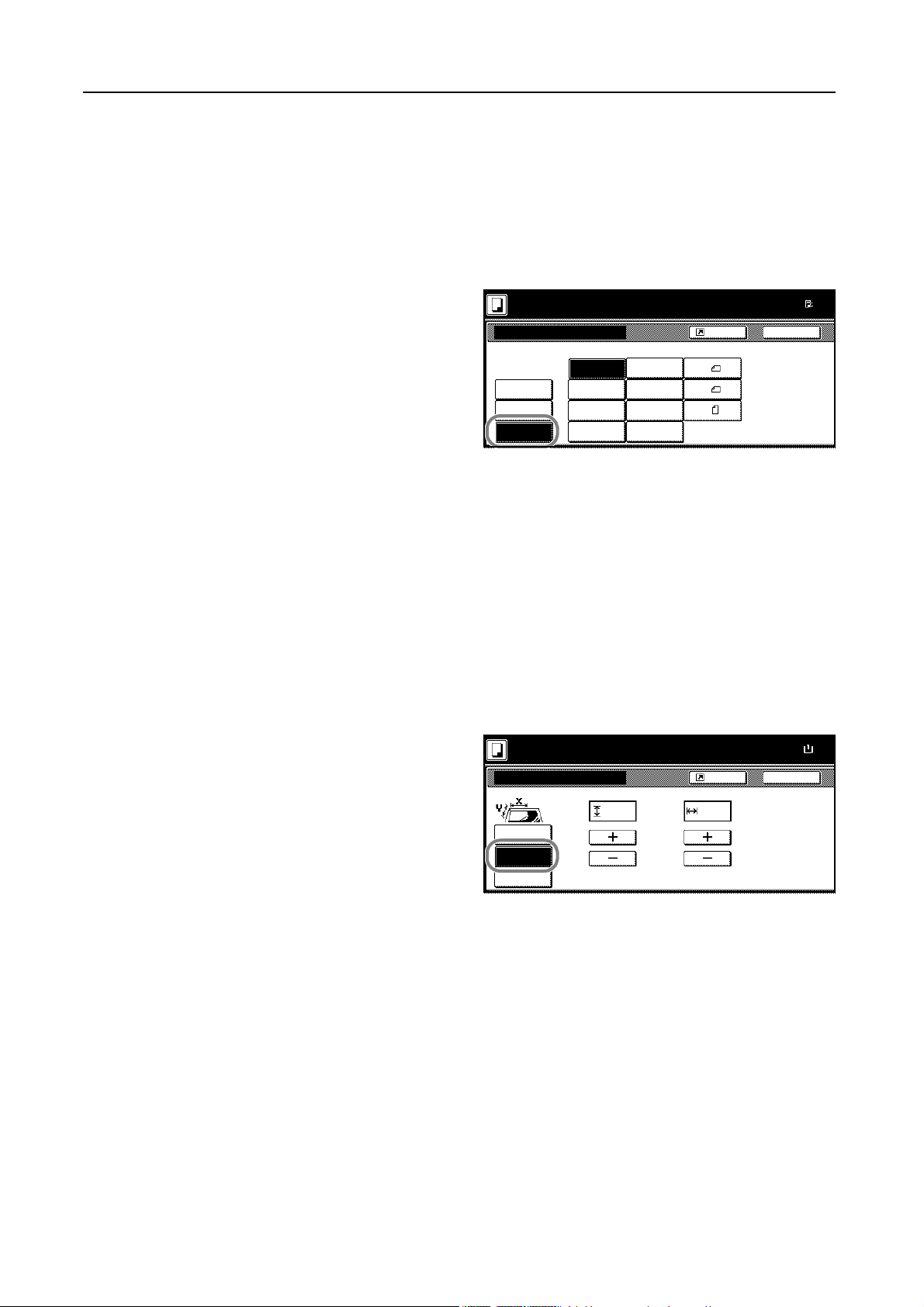
Funzioni di copia
a
1
e
Altri formati standard
Seguire le istruzioni indicate qui per specificare altri formati standard.
Posizionare l'originale.
1
Premere [Funzione].
2
Premere [Selez. formato orig.]
3
Premere [Altri Form. std].
4
Selezionare il formato dell'originale.
5
Premere il tasto Avvio. La copia viene avviata.
6
Pronta a copiare.
Selez. formato orig.
Selez ione
formato
Ins. form.
Alt ri
Form. std
11×17" 8½×13½"
8½×14"
5½×8½"
8½×5½"
( )A colori.
8½×13"
Folio
OUFUKU
HAGAKI
Registra
8K
16K
16K
Inserimento del formato dell'originale
Seguire le istruzioni indicate qui per immettere il formato dell'originale quando questo non è
elencato tra i formati standard.
Posizionare l'originale.
1
Premere [Funzione].
2
Premere [Selez. formato orig.]
3
Premere [Ins. form.].
4
Pronta a copiare.
Selez . f orm ato orig.
Selez ione
formato
Ins. form.
Alt ri
Form. std
( )A colori.
( 50~297) ( 50~432)
297 420
XYmm mm
Registra
Il rapp. scan. può es ser
con direzione X-Y quando
Form. Cart
Retro
Form. Carta
Retro
100%
100%
11×
A4
1-4
Premere [+] o [–] per impostare le dimensioni Y (altezza) e X (larghezza).
5
Nei modelli in millimetri, premere [Tasti #] per inserire il formato direttamente, mediante i tasti
numerici.
Premere il tasto Avvio. La copia viene avviata.
6
Page 21
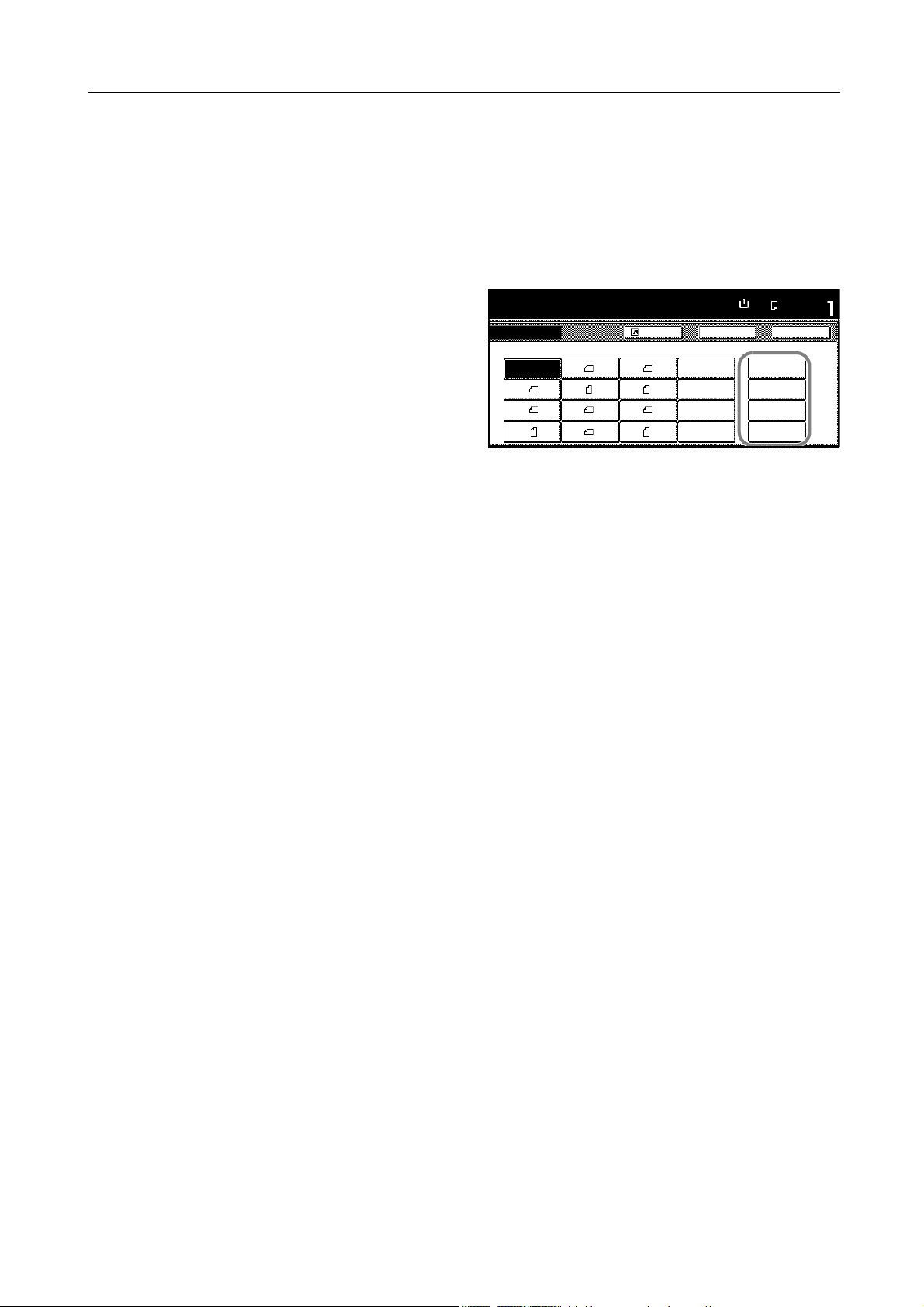
Formato personalizzato
Seguire le istruzioni indicate qui per specificare uno dei formati personalizzati.
Posizionare l'originale.
1
Premere [Funzione].
2
Premere [Selez. formato orig.]
3
Funzioni di copia
Selezionare il formato dell'originale tra
4
quelli presenti in Usa registra.
Premere il tasto Avvio. La copia viene avviata.
5
a copiare. ( )A colori.
orig.
Auto
A4
A4
A5
A5A3
A6
B4
B5
B5
B6
B6
Registra
Folio
11×15"
8½×11"
11×8½"
Form. Carta
Retro
A4
100%
Usa registra
297×420 mm
297×420mm
297×420mm
297×420mm
Impos
Chiu so
1-5
Page 22
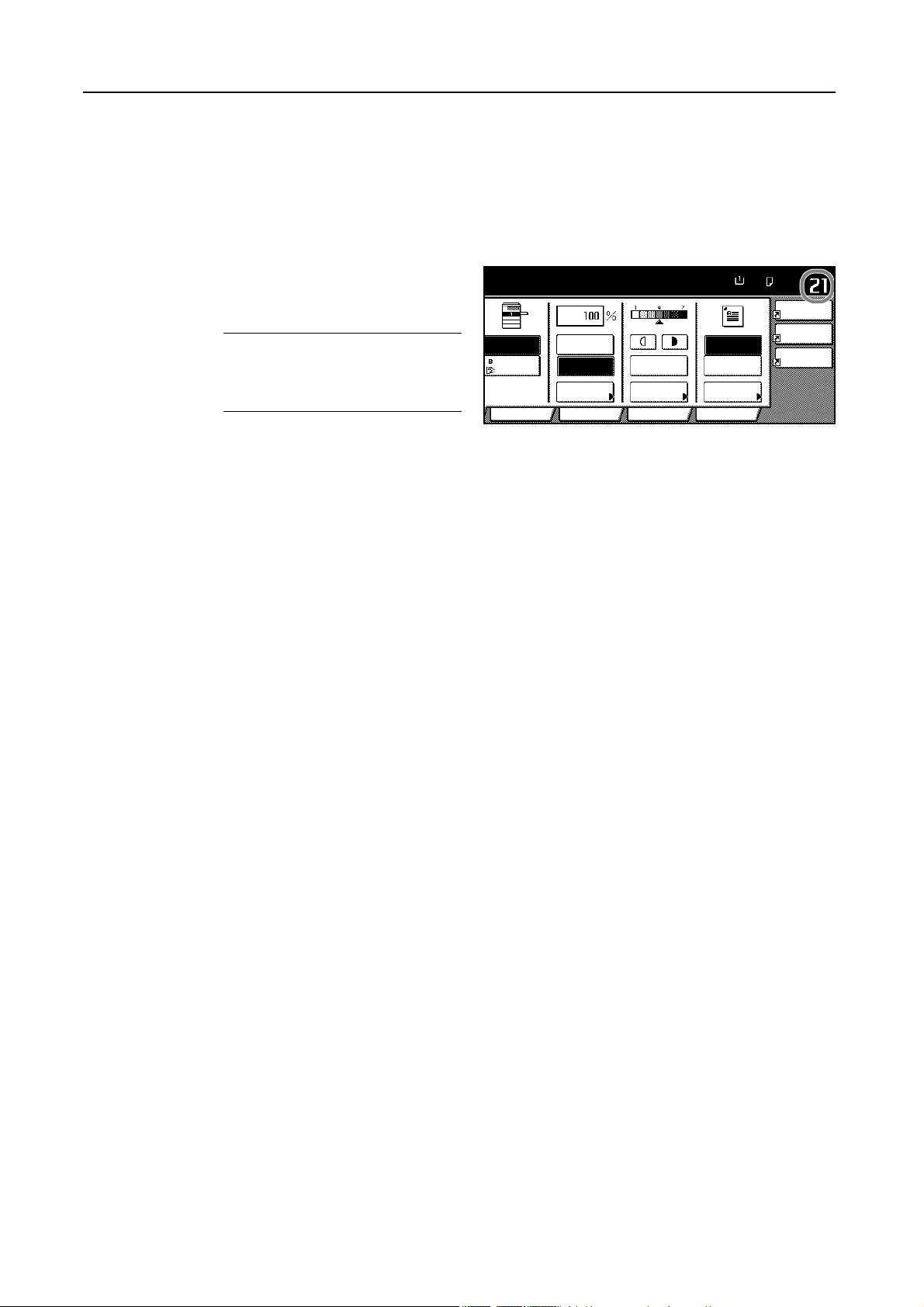
Funzioni di copia
Numero di copie
Consente di impostare il numero di fogli da copiare. Si possono specificare un massimo di 999 fogli
per un unico lavoro di copia.
Seguire le istruzioni indicate qui per specificare il numero di copie.
Posizionare l'originale.
1
Per immettere il numero di copie
2
desiderato, utilizzare i tasti numerici sul
pannello comandi.
NOTA: per annullare il numero di
copie, premere il tasto Stop/Annulla.
Il numero di copie viene reimpostato
su 1.
Premere il tasto Avvio. La copia viene avviata.
3
a copiare. ( )A colori.
APS
Byp ass
Normale
Auto %
100%
Riduzione/
Ingrandim . Espos iz.
Aut o
Espo siz .
Mod o
Funz. ColoreFunz ioneScelta uten.
Form. Carta Impos
A4
100%
Nes suno
Pinza trice
Alto s inis
Pinza trice
Programma
Com bina re
Mar gin e/
Centratura
Cance lla
Foglio
1-6
Page 23
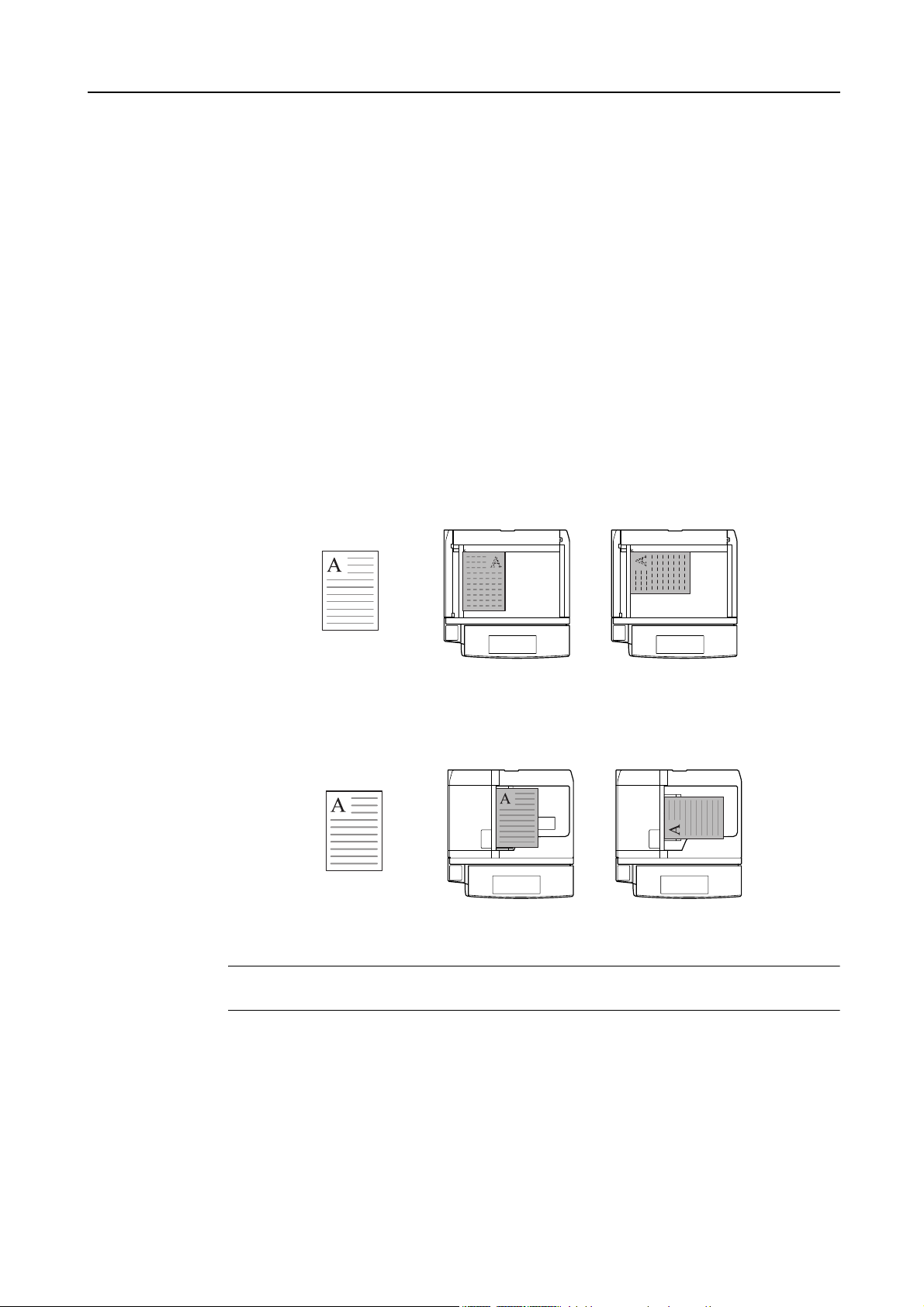
Orientamento del documento originale
Per indicare l'orientamento dell'originale, utilizzare le funzioni indicate di seguito.
• Modo Fronte/Retro
• Modo Separazione (copie separate da originali fronte/retro)
• Modo Margine
• Centratura
• Cancellazione bordi
• Modo Combinare
• Memor. Pagine
• Numerazione pagine
• Libretto
• Pinzatrice (funzione opzionale)
• Bucatrice (funzione opzionale)
Posizionamento degli originali sulla lastra
Funzioni di copia
Originale [Bordo post] [Angolo Alto sin.]
Posizionamento degli originali nell'alimentatore di originali opzionale
Originale [Bordo post] [Angolo Alto sin.]
NOTA: l'impostazione di default dell'orientamento dell'originale può essere modificata. Per ulteriori
informazioni, vedere Orientamento del documento originale a pagina 7-21.
1-7
Page 24
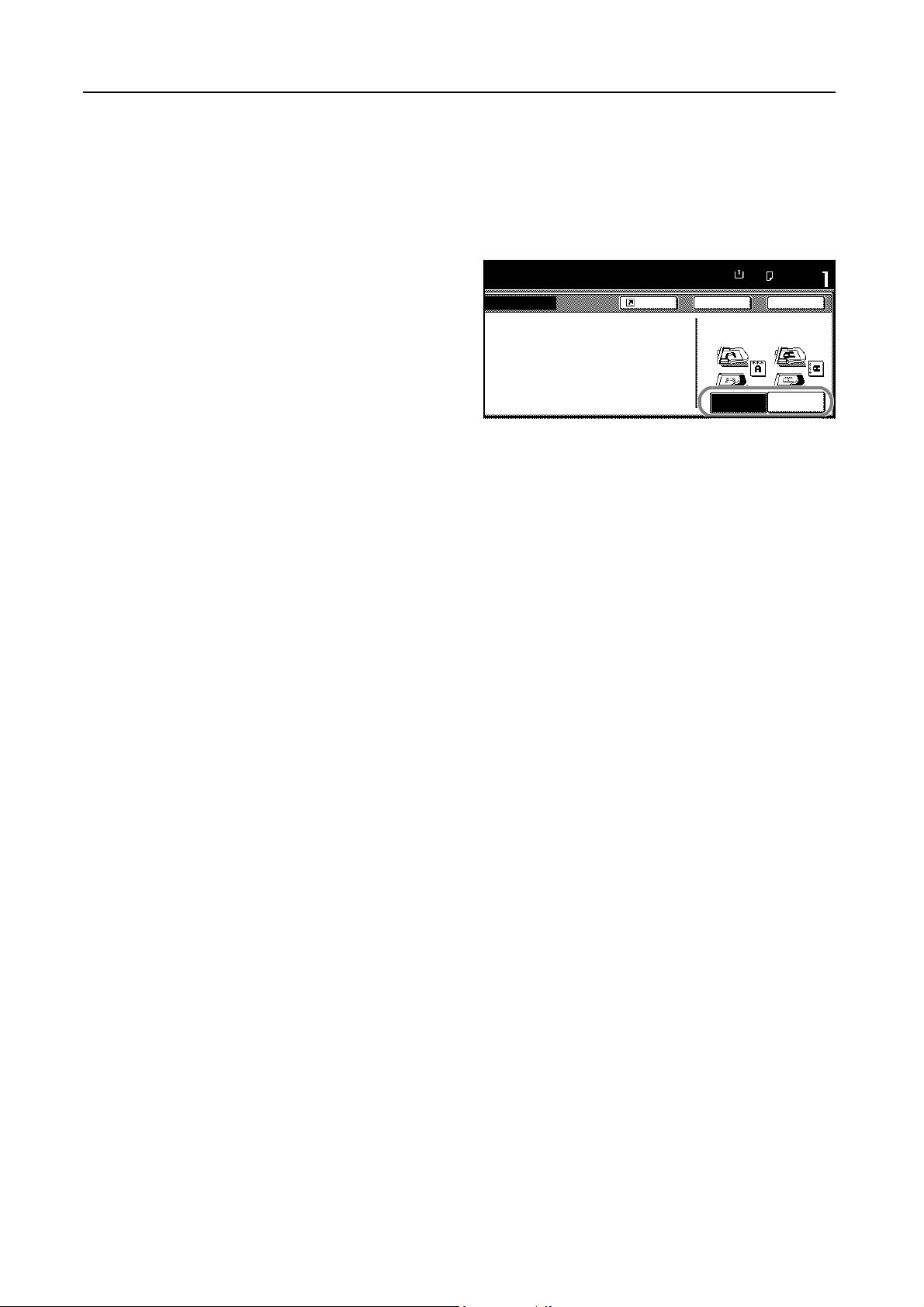
Funzioni di copia
Seguire le istruzioni indicate qui per specificare l'orientamento dell'originale.
Posizionare l'originale.
1
Premere [Funzione], quindi [T Giù].
2
Premere [Imp. Dir. originale].
3
Selezionare [Bordo post] o
4
[Angolo Alto sin.] a seconda
dell'orientamento dell'originale
a copiare.
( )A colori.
Registra
posizionato.
"Selezionare direzione immagine
origina le" può es sere v is to ne lla giust a
direz . del display. Seguire i pas si.
Se il modo s ettaggio è errato,
la copia sarà incorretta.
Premere [Chiuso].
5
Configurare le funzioni che richiedono la specifica dell'orientamento dell'originale, quali il
6
modo Fronte/Retro.
Premere il tasto Avvio. La copia viene avviata.
7
Form. Carta
A4
100%
Retro
Selezionare direzione
immagine originale
Bord o post
Impos
Chiu so
Ango lo
Alto s in .
1-8
Page 25
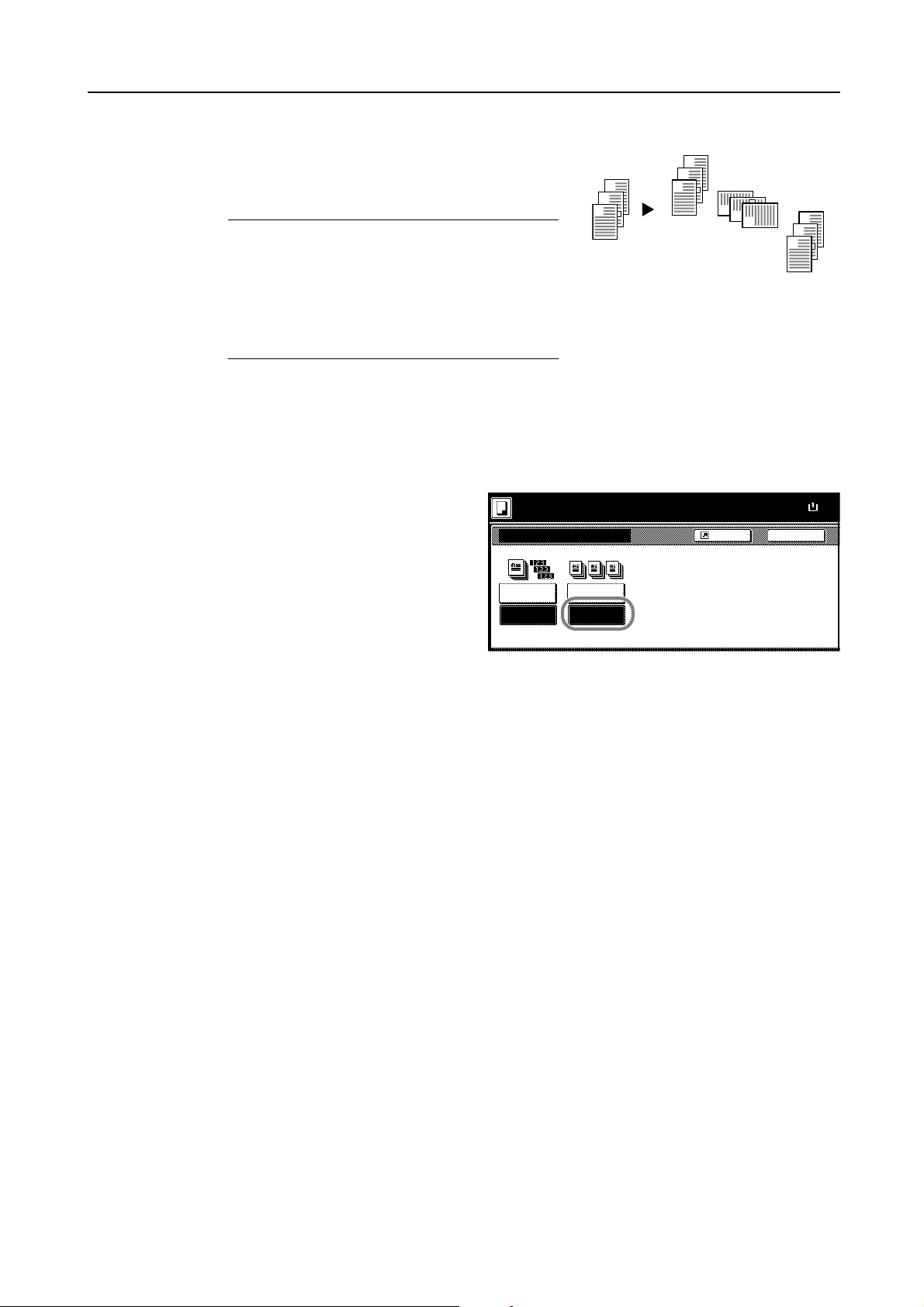
Modo Gruppo
Funzioni di copia
Invia le copie stampate in modo che ogni fascicolo
venga impilato perpendicolarmente rispetto a quello
precedente (ruotato di 90 gradi).
NOTA: per utilizzare questa funzione è necessario
che sia stata caricata carta dello stesso formato nei
diversi cassetti con orientamenti verticale e
orizzontale.
Con il modo Gruppo possono essere utilizzati
soltanto i formati 279 × 216 mm (11 × 8
1/2 poll.),
A4, B5 e 16K.
Seguire le istruzioni indicate qui per utilizzare il modo Gruppo.
Premere [Funzione].
1
Premere [Sort/Gruppo].
2
Premere [On] ([1 set] o [Uscita da pag.]).
3
Pronta a copiare. ( )A colori.
Sort/G ruppo
Sort Gruppo
Sort: Off
Sort: On
3
3
2
1
2
1
3
2
Originale Copia
Off
1 set
1
3
2
1
Form. Carta
RetroRegistra
100%
A4
Usare i tasti numerici per specificare il numero di copie.
4
Posizionare l'originale e premere il tasto Avvio. La copia viene avviata.
5
Se l'originale è stato posizionato sull'alimentatore di originali opzionale, la copia inizia
automaticamente.
Se si posiziona l'originale sulla lastra, viene visualizzato Esegui scansione originale/i successivo/i.
Posizionare l'originale successivo e premere il tasto Avvio.
Dopo che sono state scansite tutte le pagine, premere [Scansione terminata]. La copia
viene avviata.
Le pagine copiate vengono inviate al vassoio di uscita a fascicoli sfalsati.
1-9
Page 26
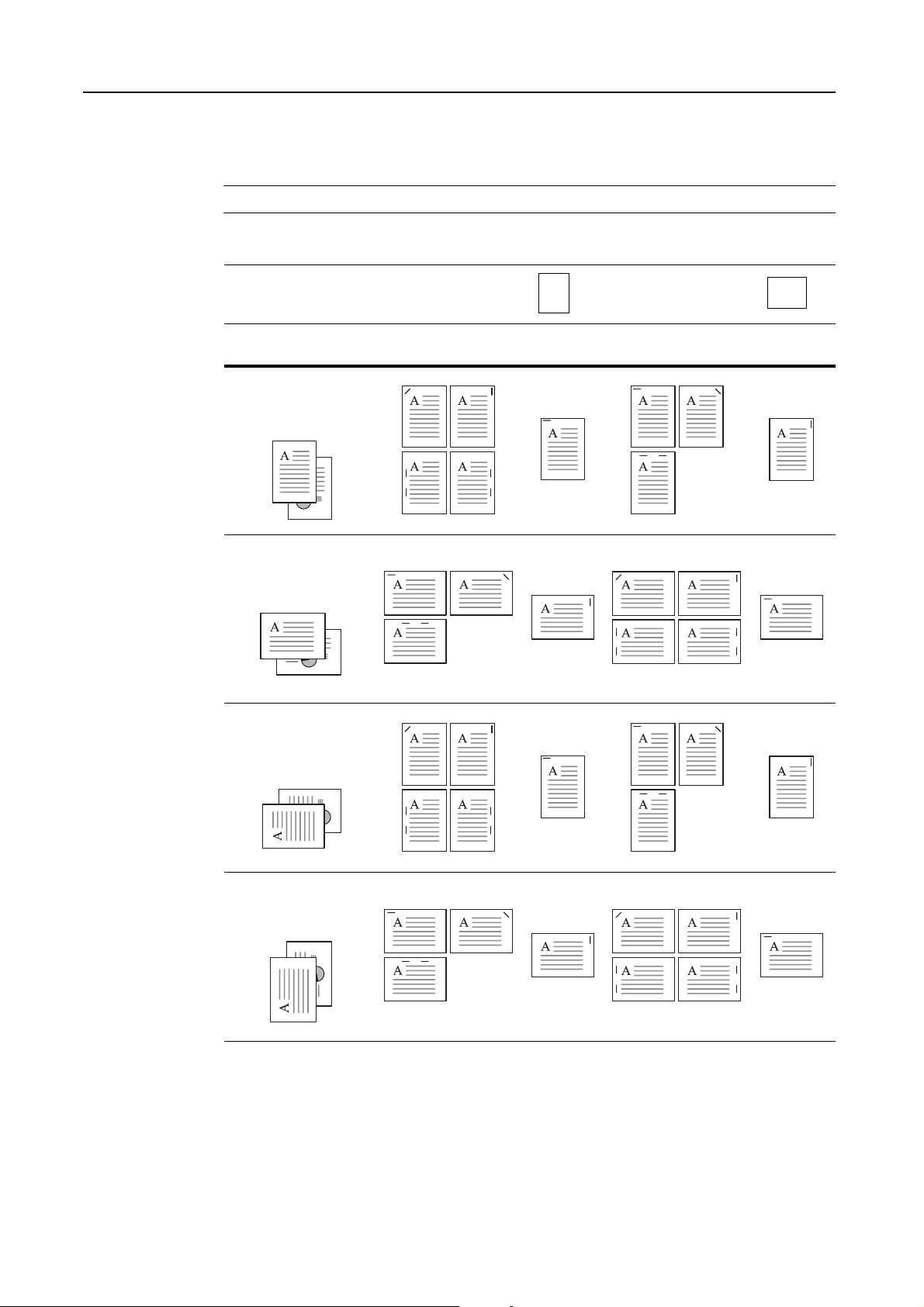
Funzioni di copia
Pinzatrice
Consente di pinzare i fascicoli di copie.
NOTA: richiede la presenza del finisher documenti o del finisher documenti da 3000 fogli opzionale.
Gli orientamenti dell'originale e le posizioni di pinzatura corrispondenti sono elencati di seguito.
Orientamento
originale:
Bordo posteriore
Orientamento
originale:
Bordo posteriore
Orientamento
originale:
Angolo alto sinistro
Direzione di
caricamento
della carta nel cassetto
Finisher documenti
da 3000 fogli
Finisher
documenti
Direzione di
caricamento
della carta nel cassetto
Finisher documenti
da 3000 fogli
Finisher
documenti
1-10
Orientamento
originale:
Angolo alto sinistro
Page 27
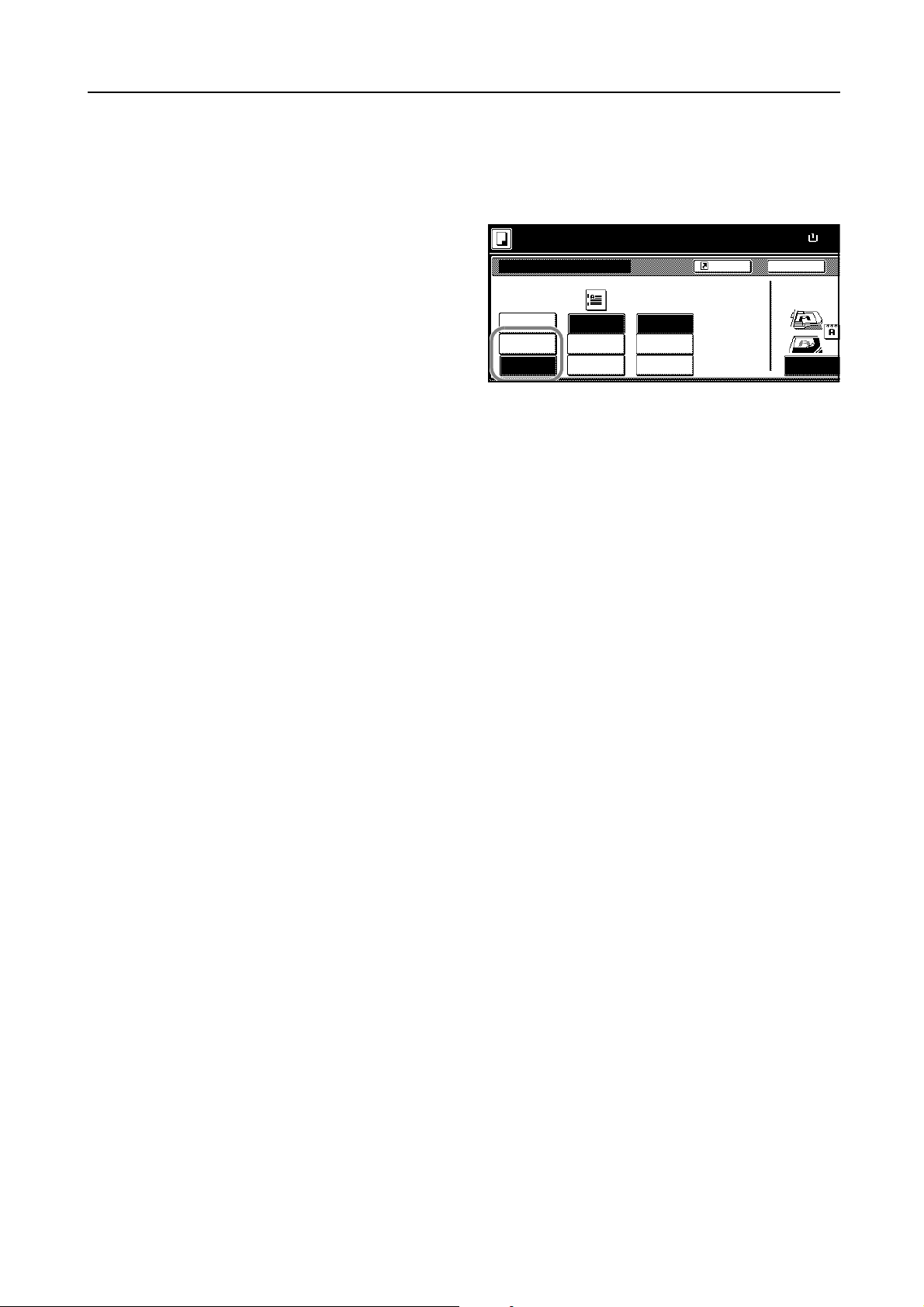
Seguire le istruzioni indicate qui per la pinzatura.
a
Premere [Funzione], quindi [T Giù].
1
Premere [Pinzatrice/Bucatrice].
2
Funzioni di copia
Premere [1 graf.] o [2 graf.].
3
Selezionare la posizione di pinzatura.
4
Posizionare l'originale e premere il tasto Avvio.
5
Pronta a copiare. ( )A colori.
Pinza trice /Buca trice
Off
1 graf.
2 graf.
PosizionePinzatric e
Parte sin.
Parte des .
Parte sup.
Buca tric e
Off
2 buchi
3 buchi
Registra
Se l'originale è stato posizionato sull'alimentatore di originali opzionale, la copia inizia
automaticamente.
Se si posiziona l'originale sulla lastra, viene visualizzato Esegui scansione originale/i successivo/i.
Posizionare l'originale successivo e premere il tasto Avvio.
Dopo che sono state scansite tutte le pagine, premere [Scansione terminata]. La copia
viene avviata.
Form. Carta
A4
100%
Retro
Selez ionare direz
immagine origin
Bord o post
1-11
Page 28
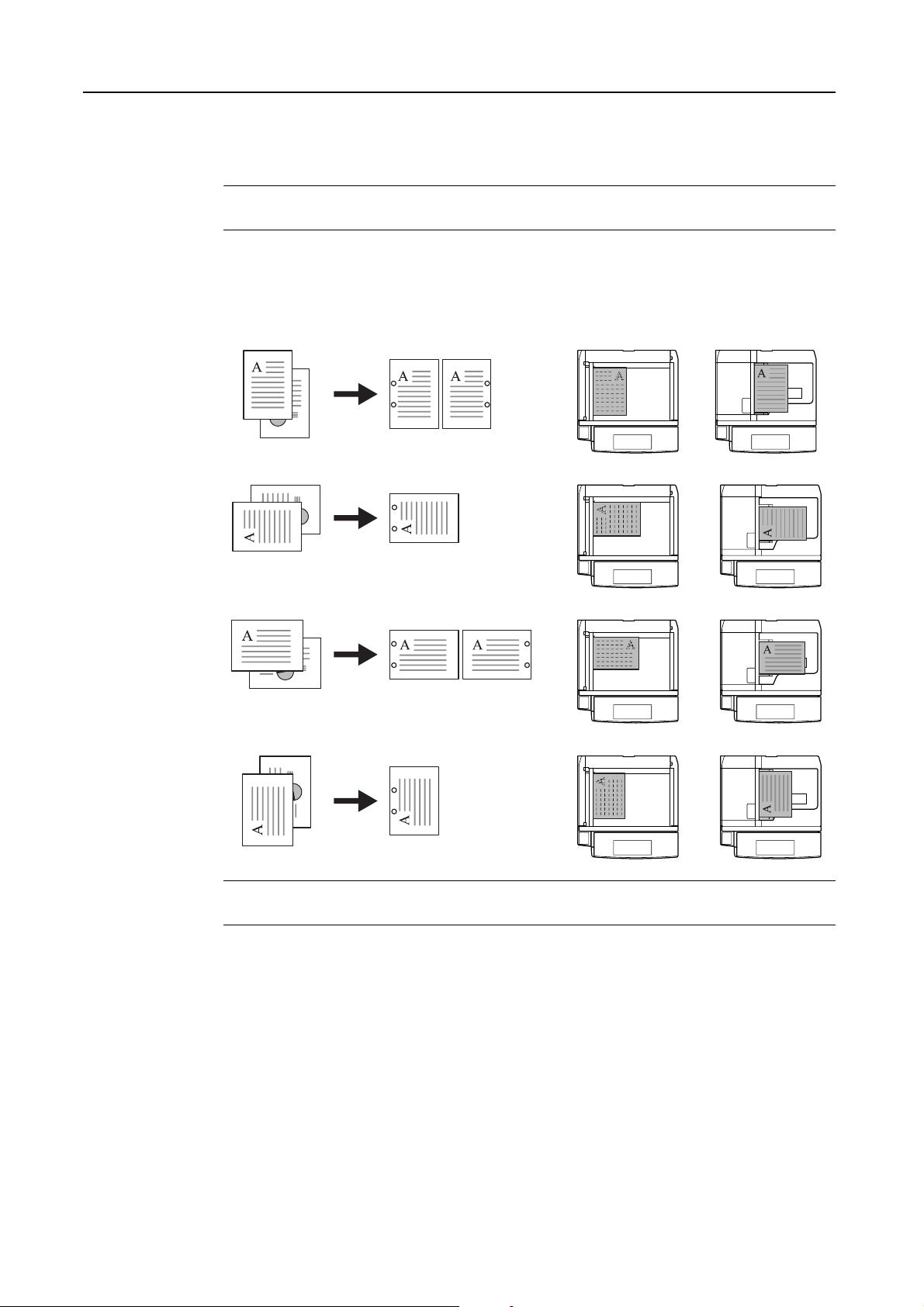
Funzioni di copia
Bucatura
Consente di forare i fascicoli di copie finite per preparare la rilegatura.
NOTA: questa procedura richiede la presenza del finisher documenti da 3000 fogli opzionale e
dell'unità di perforazione.
Gli orientamenti dell'originale e le posizioni di foratura corrispondenti sono elencati di seguito.
Originale Copia
Orientamento dell'originale
Lastra di
esposizione
Alimentatore di
originali
1-12
NOTA: i modelli in pollici consentono la foratura a due e tre buchi. I modelli in millimetri consentono
la foratura a due e quattro buchi.
Page 29
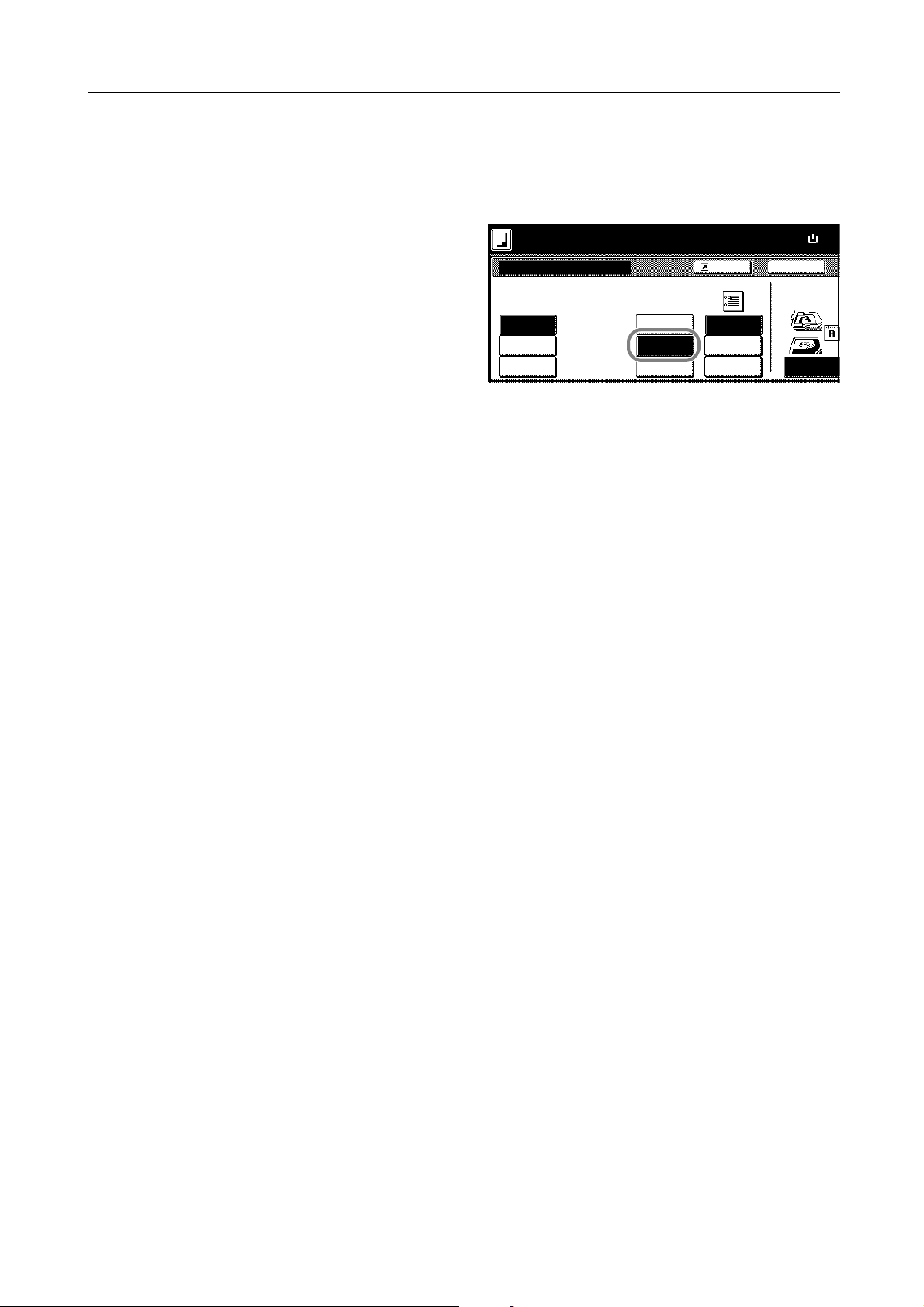
Seguire le istruzioni indicate qui per la foratura.
a
Premere [Funzione], quindi [T Giù].
1
Premere [Pinzatrice/Bucatrice]
2
Funzioni di copia
Premere [2 buchi] o [3 buchi] per i
3
modelli in pollici. Premere [2 buchi] o
[4 buchi] per i modelli in millimetri.
Selezionare la posizione di foratura.
4
Posizionare l'originale e premere il tasto Avvio.
5
Pronta a copiare. ( )A colori.
Pinza trice /Buca trice
Pinza trice
Off
1 graf.
2 graf.
Buca tric e Posiz ione
Off Part e sin.
2 buchi
3 buchi
Registra
Parte des.
Parte sup.
Se l'originale è stato posizionato sull'alimentatore di originali opzionale, la copia inizia
automaticamente.
Se si posiziona l'originale sulla lastra, viene visualizzato Esegui scansione originale/i successivo/i.
Posizionare l'originale successivo e premere il tasto Avvio.
Dopo che sono state scansite tutte le pagine, premere [Scansione terminata]. La copia
viene avviata.
Form. Carta
A4
100%
Retro
Selez ionare direz
immagine origin
Bord o post
1-13
Page 30
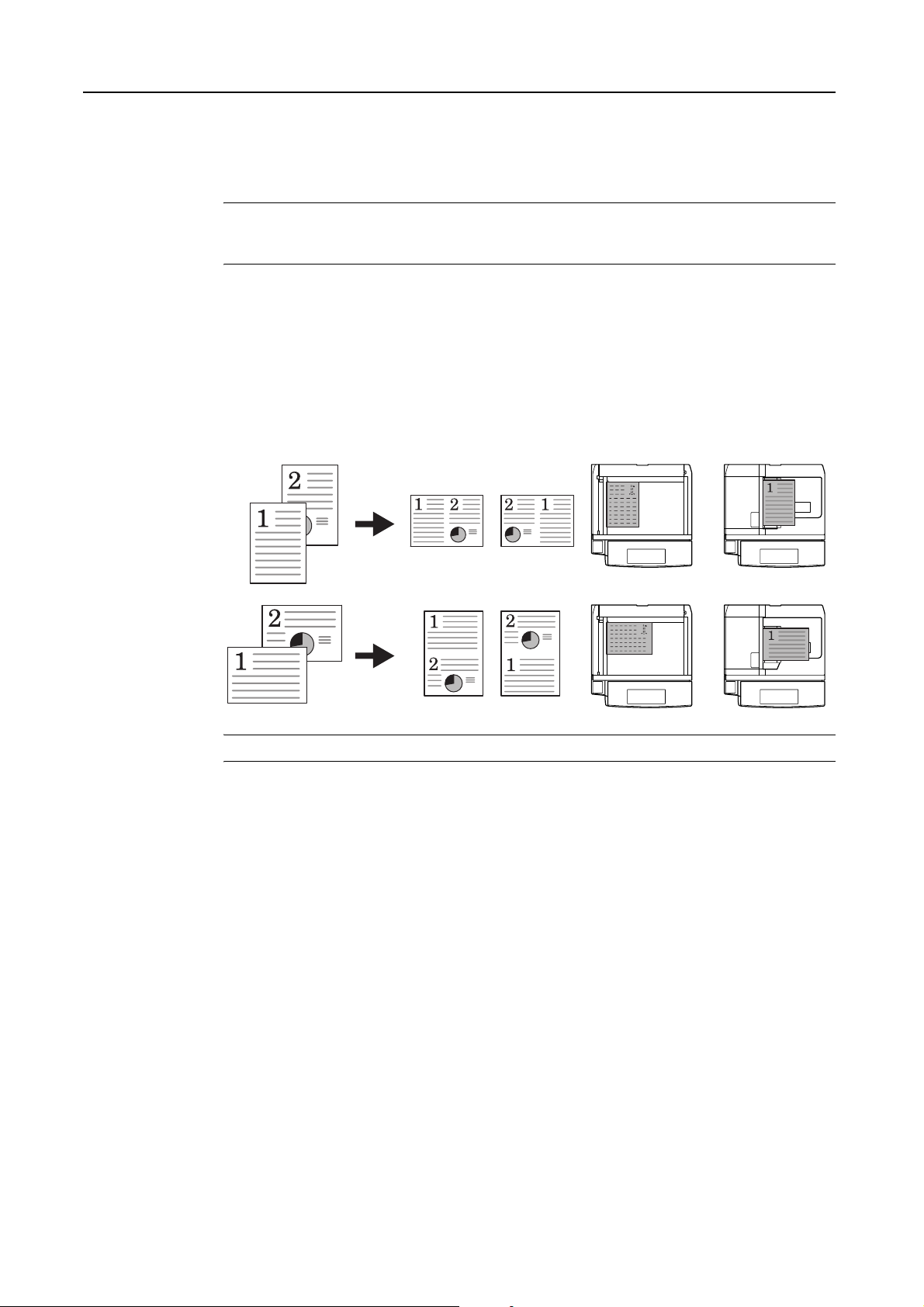
Funzioni di copia
Modo Combinare
Consente di ridurre e inserire su un'unica copia immagini appartenenti a due o quattro originali.
Sulla copia, ogni originale è separato dal successivo da una linea continua o tratteggiata.
NOTA: nel modo Combinare sono supportati i seguenti formati: 279 × 432 mm (11 × 17 poll.),
279 × 216 mm (11 × 8
8K e 16K.
Modo 2-in-1
Consente di copiare due originali su un unico foglio. Questa modalità può essere associata al
fronte/retro per copiare quattro originali su un unico foglio.
Di seguito sono illustrati i diversi orientamenti dell'originale e le corrispondenti copie prodotte.
1/2 poll.), 216 × 279 mm (8 1/2 × 11 poll.), A3, B4, A4, A4R, B5, B5R,
CopiaOriginale Orientamento dell'originale
Lastra di
esposizione
NOTA: nel posizionare l'originale sulla lastra, inserire i fogli in ordine di numero di pagina.
Alimentatore di
originali
1-14
Page 31

Funzioni di copia
Modo 4-in-1
Consente di copiare quattro originali su un unico foglio. Questa modalità può essere associata al
fronte/retro per copiare otto originali su un unico foglio.
Di seguito sono illustrati i diversi orientamenti dell'originale e le corrispondenti copie prodotte.
CopiaOriginale Orientamento dell'originale
Lastra di
esposizione
NOTA: nel posizionare l'originale sulla lastra, inserire i fogli in ordine di numero di pagina.
Alimentatore di
originali
Tipi di linee di separazione delle pagine
Scegliere fra le seguenti linee di separazione delle pagine.
Nessuno TratteggiatoContinuo Bordi
1-15
Page 32

Funzioni di copia
a
Seguire le istruzioni indicate qui combinare gli originali.
Premere [Funzione].
1
Premere [Combinare].
2
Premere [2-in-1] o [4-in-1].
3
Selezionare la sequenza delle pagine desiderata in Layout.
4
Selezionare la linea di separazione pagina in Linea bordo.
5
Posizionare l'originale e premere il tasto Avvio.
6
Pronta a copiare. ( )A colori.
Com bina re
Layout
Off
2-in-1
4-in-1
Registra
Linea bordo
Nessuno
Solido
Segnat o
Bord i
Se l'originale è stato posizionato sull'alimentatore di originali opzionale, la copia inizia
automaticamente.
Se si posiziona l'originale sulla lastra, viene visualizzato Esegui scansione originale/i successivo/i.
Posizionare l'originale successivo e premere il tasto Avvio.
Dopo che sono state scansite tutte le pagine, premere [Scansione terminata]. La copia
viene avviata.
Form. Carta
A4
50%
Retro
Selez ionare direz
immagine origin
Bord o post
1-16
Page 33

Modo Margine
i
Funzioni di copia
L'immagine dell'originale può essere spostata in modo da creare uno spazio per la rilegatura
sul margine sinistro (destro) o sul margine superiore (inferiore). Le larghezze dei margini sono
le seguenti.
Tipo modello Intervallo
Modelli in pollici 0 - 3/4 poll. (incrementi da 1/8 poll.)
Modelli in millimetri 0 - 18 mm (incrementi da 1 mm)
Rilegatura sul lato retro
Quando si utilizza il modo Fronte/Retro, è anche possibile specificare il margine sul lato retro.
Auto – Imposta automaticamente i margini in base alle impostazioni del lato fronte. Quando si
utilizza [Auto], i margini sinistro e destro del lato fronte vengono riportati al contrario sul lato retro.
In altre parole, se il margine sinistro del lato fronte è impostato su 1/2 poll. (10 mm), il margine
destro del lato retro sarà impostato su 1/2 poll. (10 mm). Le larghezze dei margini superiore e
inferiore del lato retro saranno invece uguali a quelle del lato fronte.
Separazione dei margini fronte/retro – Consente di specificare le impostazioni fronte e retro
separatamente.
NOTA: è possibile impostare la larghezza di default del margine. Per ulteriori informazioni, vedere
Impostazione dei margini predefiniti a pagina 7-11.
Seguire le istruzioni indicate qui per utilizzare il modo Margine.
Posizionare l'originale in modo che il bordo posteriore sia allineato con il lato posteriore o sinistro
1
della lastra.
Premere [Funzione].
2
Premere [Margine/Centrat.].
3
Premere [Margine].
4
Premere [S], [T], [W] o [X] per regolare i margini superiore, inferiore, sinistro e destro.
5
Durante la copia fronte/retro, premere [Margine ultima pag].
6
Premere [Auto] oppure [Margine
7
Front/Retr].
[Auto] indica che il margine del retro del
foglio deve essere automaticamente
adattato al margine del lato anteriore.
Per [Margine Front/Retr], premere [S],
[T], [W] o [X] per regolare i margini
superiore, inferiore, sinistro e destro.
Pronta a copiare.
Mar gin e/C ent ra t.
Off
Mar gin e
Cent ra tur a
Pag. F ronte
( 0~18 )
Sinis.
Pronta a copiare. A colori.
Margine ultima pag.
Aut o
Mar gin e
Front/Retr
Pagina R etro
( 0~18 )
( )A colori.
( 0~18 )
mm
6
( )
( 0~18 )
mm
Registra
mm
.0
Aut o
Mar gin e
ultima pa g
mm
Form. Carta
A4
100%
Retro
Selez ionare direz
immagine origina
Bord o post
Form. Carta
A4
100%
Retro
Selez ionare direz
immagine origina
Bord o post
In Selezionare direzione immagine originale, scegliere [Bordo post] o [Angolo Alto sin.], a seconda
8
dell'orientamento dell'originale posizionato.
Premere il tasto Avvio. La copia viene avviata.
9
1-17
Page 34

Funzioni di copia
a
Centratura originali
Se si utilizza carta di dimensioni superiori rispetto al formato dell'originale, è possibile centrare
l'immagine dell'originale sul foglio.
Seguire le istruzioni indicate qui per la centratura.
Posizionare l'originale in modo che il bordo posteriore sia allineato con il lato posteriore o sinistro
1
della lastra.
Premere [Funzione].
2
Premere [Margine/Centrat.].
3
Premere [Centratura].
4
In Selezionare direzione immagine originale, scegliere [Bordo post] o [Angolo Alto sin.], a seconda
5
Pronta a copiare. ( )A colori.
Margine/Centrat.
Off
Mar gin e
Centratura
Poss. centr. l'imm. scans. sulla carta.
Registra
dell'orientamento dell'originale posizionato.
Premere il tasto Avvio. La copia viene avviata.
6
Form. Carta
A4
100%
Retro
Selez ionare direz
immagine origin
Bord o post
1-18
Page 35

Cancellazione bordi
Consente di impedire la comparsa di ombre intorno ai bordi dell'immagine degli originali.
Scegliere tra le seguenti modalità di cancellazione bordi.
• Cancella Bordi: Cancella Foglio - Questa modalità consente di cancellare i bordi neri intorno
all'immagine di un originale singolo.
• Cancella libro - Questa modalità consente di cancellare i bordi neri che si creano intorno ai
margini e al centro dell'originale quando si copia un libro voluminoso. È possibile specificare i
singoli spessori dei bordi da cancellare attorno ai margini e al centro del libro.
Funzioni di copia
Originale Copia
Originale Copia
• Singolo Cancl Bord - Questa modalità consente di specificare lo spessore di ogni singolo
bordo da cancellare.
Originale Copia
È possibile configurare i seguenti spessori per ogni singola modalità.
Tipo modello Intervallo
Modelli in pollici 0 - 2 poll. (incrementi da 1/8 poll.)
Modelli in millimetri 0 - 50 mm (incrementi da 1 mm)
NOTA: è possibile impostare il valore di default della larghezza del bordo da cancellare. Per ulteriori
informazioni, vedere Cancellazione dei bordi a pagina 7-11.
1-19
Page 36

Funzioni di copia
Cancella Bordi: Cancella Foglio
Per cancellare i bordi neri intorno ai margini di un originale singolo, seguire la procedura
indicata qui.
Posizionare l'originale.
1
Premere [Funzione].
2
Premere [Cancella Bordi].
3
Premere [Cancella Foglio].
4
Premere [+] o [–] per impostare lo spessore del bordo da cancellare.
5
Pronta a copiare.
Canc ella Bor di
Off
Canc ella
Foglio
Canc el la
libro
Singolo
Canc l Bord
( )A colori.
( 0~50 )
Bord o mm
6
Nei modelli in millimetri, premere [Tasti #] per inserire direttamente lo spessore del bordo mediante i
tasti numerici.
Premere il tasto Avvio. La copia viene avviata.
6
Cancella libro
Per cancellare i bordi neri intorno ai margini di un libro, seguire la procedura indicata qui.
Posizionare l'originale.
1
Premere [Funzione].
2
Premere [Cancella Bordi].
3
Form. Carta
RetroRegistra
100%
A4
Premere [Cancella libro].
4
Premere [+] o [–] per impostare lo spessore di Bordo (bordi esterni) e di Centro (bordo centrale).
5
Pronta a copiare.
Canc ella Bor di
Off
Canc el la
Foglio
Canc ella
libro
Singolo
Canc l Bord
Bord o
( )A colori.
( 0~50 )
mm mm
612
( 0~50 )
Cen tro
Nei modelli in millimetri, premere [Tasti #] per inserire direttamente lo spessore del bordo mediante i
tasti numerici.
Premere il tasto Avvio. La copia viene avviata.
6
Form. Carta
RetroRegistra
100%
A4
1-20
Page 37

Funzioni di copia
Singolo Cancl Bord
Per cancellare i bordi neri specificando gli spessori singolarmente, seguire la procedura
indicata qui.
Posizionare l'originale in modo che il bordo posteriore sia allineato con il lato posteriore o sinistro
1
della lastra.
Premere [Funzione].
2
Premere [Cancella Bordi].
3
Premere [Singolo Cancl Bord].
4
In Selezionare direzione immagine originale, scegliere [Bordo post] o [Angolo Alto sin.], a seconda
5
Pronta a copiare. ( )A colori.
Canc ella Bor di
6mm 6mm
Off
Canc el la
Foglio
Canc el la
libro
Singolo
Canc l Bord
Alt o
6mm 6mm
Sinist ra
Registra
Basso
Destra
dell'orientamento dell'originale posizionato.
Selezionare il bordo di cui si desidera regolare lo spessore, scegliendo tra [Alto], [Basso], [Sinistra]
6
e [Destra].
Premere [+] o [–] per impostare lo
7
spessore del bordo da cancellare.
Nei modelli in millimetri, premere
[Tasti #] per inserire direttamente lo
spessore del bordo mediante i tasti
Pronta a copiare.6( )A colori.
Singolo Cancella Bordi
( 0~50 )
Alt o
mm
numerici.
Form. Carta
A4
100%
Retro
Selez ionare direz
immagine origina
Bord o post
Form. Carta
A4
100%
Retro
Selez ionare direz
immagine origina
Bord o post
Premere [Chiuso]. Per specificare lo spessore di altri bordi da cancellare, ripetere i punti da 6 a 8.
8
Premere il tasto Avvio. La copia viene avviata.
9
1-21
Page 38

Funzioni di copia
o
z
Poster
Se si desidera eseguire copie di formato superiore al
formato massimo della carta, utilizzare il modo Poster
in modo da dividere l'immagine e copiarla ingrandita su
più pagine.
Le copie finite presentano aree sovrapposte;
incollando queste aree, è possibile creare un'unica
pagina di formato maggiore.
Scegliere una delle tre impostazioni di ingrandimento
seguenti.
Originale Copia
• Formato Copie – Il formato della carta viene scelto tra i seguenti. La copia viene ingrandita in
base al formato carta selezionato.
Tipo modello Formato carta
Modelli in pollici 34 × 44 poll., 22 × 34 poll., 17 × 22 poll.
Modelli in millimetri A0, A1, A2
• Priorità Auto zoom – Specificare l'entità dello zoom scegliendo un formato compreso tra 100 e
400%. L'immagine verrà prodotta sul numero di copie necessario a contenere l'ingrandimento
specificato.
• N. di fogli – Selezionare il numero di fogli (2, 4 o 8) su cui suddividere l'immagine. La copia
viene ingrandita in base al numero di pagine selezionato.
NOTA: sono disponibili i formati di originale 279 × 432 mm (11 × 17 poll.), 216 × 279 mm
(8 1/2 × 11 poll.), A3 e A4R. Sono disponibili soltanto i formati carta 279 × 432 mm (11 × 17 poll.) e A3.
Seguire le istruzioni indicate per utilizzare la modalità di ingrandimento poster.
Posizionare l'originale.
1
Premere [Funzione].
2
Premere [Poster].
3
Selezionare il metodo di ingrandimento.
4
Se viene selezionato [Formato Copie],
impostare il formato della carta di uscita.
Pronta a copiare. A colori.
Post er
( )
Formato copie
Se viene selezionato [Priorità Auto
zoom], impostare il formato dello zoom
di uscita.
Se viene selezionato [N. di fogli],
impostare il numero delle pagine
Tes to+F oto
Off
Formato
Copi e
Priorità
Auto zoom
N.di fogli
A0
A1
A2
Ingrand. il formato immagine del p
[separa le pagine dopo la c ombina
Per favore regoli il manoscritto nel
senso della .
separate.
Form. Carta
RetroRegistra
---%
A3
1-22
Premere il tasto Avvio. La copia viene avviata.
5
Page 39

Numerazione pagina
z
a
Questa opzione consente di numerare le pagine degli originali in ordine sequenziale. I formati della
numerazione sono: [-1-], [P.1] e [1/n]. [1/n] stampa il numero totale di pagine indicato da 'n'.
Il numero di pagina viene centrato in fondo alla pagina.
Seguire le istruzioni indicate qui per la numerazione delle pagine.
Posizionare l'originale in modo che il bordo posteriore sia allineato con il lato posteriore o sinistro
1
della lastra.
Funzioni di copia
Originale [- 1 -] [P. 1] [1/n]
Premere [Funzione].
2
Premere [Numerazione pagina].
3
Selezionare lo stile scegliendo tra [-1-],
4
[P.1] e [1/n].
Per iniziare la numerazione da una pagina diversa dalla prima, premere [Imposta 1a pagina].
5
Premere [+] o [–] per selezionare la
6
pagina iniziale, quindi premere [Chiuso].
Pronta a copiare. ( )A colori.
Numer azione pagina
Off
-1-
1P.
1/n
Inizio pa g. # Inizio #
Imposta
1a pagina
Ultim a pag. #
Ultima pagina
Imposta
Ult. pag.
Pronta a copiare. ( )A colori.
Impos t. 1a pagina
( 1~10)
Pagina
Registra
Impos ta
Pag. iniz .
Denominator e #
Impos ta
Denom. #
Aut o
Form. Carta
A4
100%
Retro
Selez ionare direz
immagine origina
Bord o post
Form. Carta
A4
100%
Retro
Selezionare dire
imm agine origin
Bord o post
Per specificare un numero di pagina iniziale diverso da 1, premere [Imposta Pag. iniz.].
7
1-23
Page 40

Funzioni di copia
a
z
a
a
Premere [+] o [–] per selezionare la
8
pagina iniziale, quindi premere [Chiuso].
Premere [Tasti #] per immettere i valori
mediante i tasti numerici.
Per specificare la pagina in cui si desidera terminare la numerazione, premere [Imposta Ult. pag.].
9
Premere [Manuale].
10
Premere [+] o [–] per selezionare la pagina iniziale, quindi premere [Chiuso].
11
Nel caso di [1/n], premere [Imposta Denom. #] per impostare manualmente il numero 'n'.
12
Pronta a copiare. ( )A colori.
Inizio se tta ggio #
Pronta a copiare.
Impos t. ultima pag.
Ultima
pagina
Man ual e
( 1~999)
Tas ti #
( )A colori.
( 0~-10)
Pagina
Form. Carta
A4
100%
Retro
Selez ionare direz
immagine origin
Bord o post
Form. Carta
A4
100%
Retro
Selez ionare dire
immagine origin
Bord o post
Premere [Manuale].
13
Premere [+] o [–] per selezionare il numero 'n', quindi premere [Chiuso].
14
Pronta a copiare. ( )A colori.
Settaggio denomin. #
( 1~999)
Aut o
Manuale
Tas ti #
Premere [Tasti #] per immettere i valori mediante i tasti numerici.
In Selezionare direzione immagine originale, scegliere [Bordo post] o [Angolo Alto sin.], a seconda
15
dell'orientamento dell'originale posizionato.
Premere il tasto Avvio.
16
Se l'originale è stato posizionato sull'alimentatore di originali opzionale, la copia inizia
automaticamente.
Se si posiziona l'originale sulla lastra, viene visualizzato Esegui scansione originale/i successivo/i.
Posizionare l'originale successivo e premere il tasto Avvio.
Dopo che sono state scansite tutte le pagine, premere [Scansione terminata]. La copia
viene avviata.
Form. Carta
A4
100%
Retro
Selez ionare direz
immagine origin
Bord o post
1-24
Page 41

Modo Copertina
p
t
Consente l'utilizzo di una copertina fronte e/o retro specifica. Cambiare l'alimentazione carta e
copiare la prima e l'ultima pagina dell'originale su carta colorata o più spessa.
Tipi di copertine Descrizione
Copert. front. Copia la prima pagina dell'originale sotto forma di copertina sulla carta
Cop. front. + Coper. retr Copia la prima e l'ultima pagina dell'originale sotto forma di copertine
La carta utilizzata per le copertine viene alimentata dal vassoio bypass. Per alimentare la carta per
copertine da un cassetto, vedere Specifica del cassetto con carta per copertine a pagina 7-8.
Durante la copiatura in modalità fronte/retro la pagina copertina viene stampata su entrambi i lati.
Seguire le istruzioni indicate qui per aggiungere le copertine.
Posizionare l'originale.
1
Premere [Funzione].
2
Premere [Modo Copertina].
3
Funzioni di copia
specificata per la copertina.
fronte e retro sulla carta specificata.
Premere [Coperchio frontale] o
4
[Cop. front. Coper. retr].
Premere il tasto Avvio.
5
Pronta a copiare.
Modo Cope rt in a
No copert.
Cope rc hio
frontale
Cop. f ront .
Cope r. ret r
( )A colori.
Aggiunge autom. copertine al fas cic
copiato usando carta (colorata o s
alimentata da un cassetto differen
Aggiungere c arta per c opert ine
nel cassetto specificato.
Se l'originale è stato posizionato sull'alimentatore di originali opzionale, la copia inizia
automaticamente.
Se si posiziona l'originale sulla lastra, viene visualizzato Esegui scansione originale/i successivo/i.
Posizionare l'originale successivo e premere il tasto Avvio.
Dopo che sono state scansite tutte le pagine, premere [Scansione terminata]. La copia
viene avviata.
Form. Carta
RetroRegistra
100%
A4
1-25
Page 42

Funzioni di copia
Libretto da fogli
Consente di ottenere libretti di copie fronte/retro da originali solo fronte o fronte/retro. I libretti, come,
ad esempio, le riviste, possono essere creati mediante una piegatura al centro; inoltre, è possibile
inserire carta più spessa o colorata per la copertina.
La carta utilizzata per le copertine viene alimentata dal vassoio bypass. Per alimentare la carta per
copertine da un cassetto, vedere Specifica del cassetto con carta per copertine a pagina 7-8.
NOTA: i formati supportati per la creazione di libretti da originali a fogli sono: 279 × 432 mm
(11 × 17 poll.), 216 × 356 mm (8
(8
1/2 × 11 poll.), A3, B4, A4, A4R, B5 e B5R.
Utilizzare il finisher documenti da 3000 fogli opzionale e l'unità di piegatura per rilegare e piegare
(pinzare lungo la parte centrale delle copie prodotte e piegare in due). Per questa operazione, è
possibile utilizzare soltanto i seguenti formati: 279 × 432 mm (11 × 17 poll.), 216 ×356 mm
(8 1/2 × 14 poll.), 216 × 279 mm (8 1/2 × 11 poll.), A3, B4 e A4R.
Per la rilegatura a sinistra
Le copie piegate possono essere lette da sinistra a destra.
1/2 × 14 poll.), 279 × 216 mm (11 × 8 1/2 poll.), 216 × 279 mm
Originale Copia
Per la rilegatura a destra
Le copie piegate possono essere lette da destra a sinistra.
Originale Copia
Per la rilegatura superiore
Le copie piegate possono essere lette dall'alto in basso.
Originale Copia
1-26
Page 43

Seguire le istruzioni indicate qui per eseguire questi tipi di libretti.
o
Premere [Funzione].
1
Premere [Libretto].
2
Funzioni di copia
Premere [Libretto].
3
Selezionare l'orientamento della rilegatura per Originale e Finito.
4
Modo duplex.
Libretto
Off
Libretto
Libro
Libretto
Originale
1-fac ciata
2-facciate
Sin/Dest.
2-facciate
Alto/Basso
( )A colori.
Finito Rilegatura
Aprire da
sinistra Cop. Fr on.
Aprire da
des tra
Aprire da
alto
Registra
Off
Rilegatura
Off
Pinza trice
a sella
Se viene visualizzato il messaggio È imposs. copiare, è impostato "mode". Cambiare il sett. orig. e il
modo finishing., verificare di aver selezionato correttamente l'orientamento dell'originale
(visualizzato sulla destra del pannello a sfioramento) nonché le impostazioni per l'originale e le
copie finite.
Se sono installati il finisher documenti da 3000 fogli e l'unità di piegatura opzionali, viene
5
visualizzato [Pinzatura a Sella]. Per impostare la rilegatura e piegatura, premere [Pinzatura a Sella].
Premere [Rilegatura e piegat.], quindi
premere [Chiuso]. Quando è stata
selezionata la funzione di rilegatura e
Modo duplex. ( )A colori.
Pinzatura a Sella
piegatura, è possibile elaborare un
massimo di 16 fogli (64 pagine).
No
copia
Rilegatura
e piegat.
Form. Carta
A3
100%
Retro
Selez ionare direz
immagine origina
Bord o post
Form. Carta
A3
100%
Retro
Per inserire una copertina, premere [Rileg. Cop. Frontale].
6
Premere [On], quindi [Chiuso].
Posizionare l'originale e premere il tasto Avvio.
7
Modo duplex. ( )A colori.
Rileg. Cop. Frontale
Off
On
Aggiunge autom.c opert ine nel mod
rilegatura libro us ando c art a (color.
spessa) alimentata da un altro cas
Aggiungere carta per copertine
nel va s soio s pec ificato.
NOTA: quando si utilizza la lastra di esposizione, accertarsi di posizionare gli originali in ordine di
numero di pagina.
Se l'originale è stato posizionato sull'alimentatore di originali opzionale, la copia inizia
automaticamente.
Se si posiziona l'originale sulla lastra, viene visualizzato Esegui scansione originale/i successivo/i.
Posizionare l'originale successivo e premere il tasto Avvio.
Dopo che sono state scansite tutte le pagine, premere [Scansione terminata]. La copia
viene avviata.
Form. Carta
Retro
100%
A3
1-27
Page 44

Funzioni di copia
o
s
Libretto (da pagine affiancate)
Consente di copiare originali stampati su due pagine su libretti composti da copie fronte/retro con
pagine affiancate. I libretti, come, ad esempio, le riviste, possono essere creati mediante una
piegatura al centro; inoltre, è possibile inserire carta più spessa o colorata per la copertina.
Se lo si desidera, è anche possibile cambiare il cassetto impostato per l'alimentazione della carta
per copertine. Per ulteriori informazioni, vedere Specifica del cassetto con carta per copertine a
pagina 7-8.
NOTA: per i libretti da pagine affiancate possono essere utilizzati originali dei seguenti formati:
279 × 432 mm (11 × 17 poll.), 216 × 279 mm (8
Per quanto riguarda la carta di uscita, sono supportati i seguenti formati: 279 × 432 (11 × 17 poll.),
216 × 356 mm (8
B4, A4, A4R, B5 e B5R.
Utilizzare il finisher documenti da 3000 fogli opzionale e l'unità di piegatura per rilegare e piegare
(pinzare lungo la parte centrale delle copie prodotte e piegare in due). Per questa operazione,
è possibile utilizzare soltanto i seguenti formati: 279 × 432 mm (11 × 17 poll.), 216 × 356 mm
(8 1/2 × 14 poll.), 216 × 279 mm (8 1/2 × 11 poll.), A3, B4 e A4R.
Seguire le istruzioni indicate qui per eseguire questi tipi di libretti.
Posizionare il libretto originale e premere [Funzione].
1
1/2 × 14 poll.), 279 × 216 mm (11 × 8 1/2 poll.), 216 × 279 mm (8 1/2 × 11 poll.), A3,
1/2 × 11 poll.), A3, B4, A4R, B5R, A5R, 8K.
Premere [Libretto].
2
Premere [LibroJLibretto].
3
Selezionare i tipi di originale e copia finita.
4
Se sono installati il finisher documenti da 3000 fogli e l'unità di piegatura opzionali,
5
Sett a prima pagina.
Premere pulsante "STAR T".
Libretto
Off
Libretto
Libro
Libretto
Origin ale Finit o R ilegat ura
Libro
Sinist ra
Libro Aprire da
Destra
Aprire da
sinistra
des tra
viene visualizzato [Pinzatura a Sella]. Per impostare la rilegatura e piegatura,
premere [Pinzatrice a Sella].
Premere [Rilegatura e
premere [Chiuso]. Quando è stata
selezionata la funzione di rilegatura e
piegat.], quindi
Sett a prima pagina.
Premere pulsante "STAR T".
Pinzatura a Sella
piegatura, è possibile elaborare un
massimo di 16 fogli (64 pagine).
No
copia
Rilegatura
e piegat.
Registra
Off
R ilegatur a
Cop. F ro n.
Off
Pinza trice
a sella
Form. Carta
A3
100%
Retro
Imp. orig. Libr
dall' a lto in bas
Form. Carta
A3
100%
Retro
1-28
Per inserire una copertina, premere [Copia su cop. Front.].
6
Page 45

Funzioni di copia
o
s
Premere [On], quindi [Chiuso].
7
Premere il tasto Avvio. Viene avviata la scansione dell'originale.
8
Setta prima pagina.
Premere pulsante "STAR T".
Rileg. Cop. Frontale
Off
On
Quando è s elez . "ON" per c opiatura sulla
copertina front., seguire le istruzioni.
1.Scansire la cop. Fron. dell'originale.
2.Iniz io sc ans ione libro originale.
Viene visualizzato Esegui scansione originale/i successivo/i. Posizionare l'originale successivo e
premere il tasto Avvio.
Dopo che sono state scansite tutte le pagine, premere [Scansione terminata]. La copia
viene avviata.
Form. Carta
100%
Retro
Imp. orig. L ibr
dall' alto in bas
A3
1-29
Page 46

Funzioni di copia
Modo Memo
Consente di ottenere copie con uno spazio in cui inserire annotazioni. È inoltre possibile copiare
due originali sullo stesso foglio e inserire uno spazio per gli appunti.
NOTA: nel modo Memo sono supportati i seguenti formati: 279 × 432 mm (11 × 17 poll.),
279 × 216 mm (11 × 8
8K e 16K.
1/2 poll.), 216 × 279 mm (8 1/2 × 11 poll.), A3, B4, A4, A4R, B5, B5R,
Layout A
Riduce le immagini di ciascuna pagina di originale e le copia su metà pagina, lasciando vuota l'altra
metà per inserire le annotazioni.
Originale Copia
Layout B
Riduce le immagini di due pagine di originale e le copia su metà di una pagina, lasciando vuota
l'altra metà per inserire annotazioni.
Originale Copia
Tipi di linee di separazione delle pagine
Scegliere fra le seguenti linee di separazione delle pagine.
1-30
Nessuno TratteggiatoContinuo
Bordi
Page 47

Per utilizzare il modo Memo, seguire le istruzioni indicate qui.
z
a
Premere [Funzione], quindi [T Giù].
1
Premere [Memor. Pagine].
2
Funzioni di copia
Premere [Layout A] o [Layout B].
3
Selezionare la sequenza delle pagine desiderata in Layout.
4
Selezionare la linea di separazione pagina in Linea bordo.
5
Posizionare l'originale e premere il tasto Avvio.
6
Pronta a copiare. ( )A colori.
Mem or. Pagi ne
Off
Manuale
Layout A
Layout B
Layout
Registra
Linea bordo
Nes suno
Solido
Segnato
Bord i
Se l'originale è stato posizionato sull'alimentatore di originali opzionale, la copia inizia
automaticamente.
Se si posiziona l'originale sulla lastra, viene visualizzato Esegui scansione originale/i successivo/i.
Posizionare l'originale successivo e premere il tasto Avvio.
Dopo che sono state scansite tutte le pagine, premere [Scansione terminata]. La copia
viene avviata.
Form. Carta
A4
50%
Retro
Selezionare dire
imm agine origin
Bord o post
1-31
Page 48

Funzioni di copia
Scansione a lotti
Consente di eseguire la scansione di originali multipli di cui produrre un unico lavoro di copia senza
usare l'alimentatore di originali opzionale. Suddividere l'originale in lotti più piccoli ed eseguire la
scansione di ciascun lotto mediante l'elaboratore. Nella modalità Scansione a lotti, la scansione
degli originali continua fino a quando non si preme [Scansione terminata].
Per eseguire la scansione a lotti seguire le istruzioni riportate qui.
Premere [Funzione].
1
Premere [Scansione a lotti].
2
Premere [On].
3
Posizionare l'originale e premere il tasto Avvio.
4
Setta or iginale.
Premere tasto invio.
Scansione a lotti
Off
On
Registra
Posizionare l'originale successivo e premere il tasto Avvio. Scansire le pagine rimanenti allo
stesso modo.
Al termine, premere [Scansione terminata]. La copia viene avviata.
Form. Carta
A4
100%
Retro
Originali s cans iti t ram ite il piano
e proc es sor del doc umento può es
elaborato come un lavoro di copia.
1-32
Page 49

Regolazione dell'intensità
a
o
Regolare l'intensità dei profili dell'immagine. Quando si esegue la copia di originali a matita con
linee grezze o interrotte, è possibile produrre copie nitide regolando l'intensità su [Aum contr].
Quando si esegue la copia di immagini composte da puntini raggruppati, ad esempio nel caso delle
fotografie prese dalle riviste, nelle quali appare l'effetto moire
diminuire l'effetto moiré regolando l'intensità mediante [Elim contr].
Vedere l'immagine campione in Regolazione intensità a pagina iii per alcuni esempi dell'effetto
provocato dalla regolazione dell'intensità.
Per regolare l'intensità, seguire le istruzioni riportate di seguito.
Posizionare l'originale.
1
Premere [Funzione], quindi [T Giù].
2
Premere [Intensità].
3
Funzioni di copia
†
, è possibile affievolire i contrasti e
Per regolare l'intensità, premere
4
[Elim contr] o [Aum contr].
Premere il tasto Avvio. La copia viene avviata.
5
Pronta a copiare. ( )A colori.
Intens ità
Elim c ontr Aum contr
Form. Carta
100%
Registra
Leggero:Ombra s ul bordo di im mag
sul bordo di immagine.
Pes ante:Imm agine rinf orz at a e rim
per stampare linee sottili.
Nella funzione dis ponibili B&N e col
Retro
A4
† Effetto creato da una distribuzione irregolare dei puntini a mezzi toni.
1-33
Page 50

Funzioni di copia
Regolazione esposizione sfondo
Schiarisce lo sfondo degli originali a colori con
sfondo scuro.
NOTA: questa funzione viene utilizzata con la copia
a colori e colore automatico. La regolazione
dell'esposizione dello sfondo viene disabilitata
durante la copia in modalità colore automatico
quando viene rilevato un originale in bianco e nero.
Per regolare l'esposizione dello sfondo, seguire le istruzioni riportate di seguito.
Posizionare l'originale.
1
Premere [Funz. Colore].
2
Premere [Regol. espos. Sfondo].
3
Originale Copia
Premere [On].
4
Premere [Chiaro] o [Scuro] per regolare l'esposizione dello sfondo.
5
Premere il tasto Avvio. La copia viene avviata.
6
Pronta a copiare.
Rego l. espos . Sfondo
Off
On
( )A colori.
Registra
Rimuov e lo sfondo di originali durante la copiatura.
Disponibile quando copiano nel modo colore o 2 colori.
Chia ro Sc uro
Form. Carta
Retro
100%
A4
1-34
Page 51

Copia di prova
1
2
Funzioni di copia
Eseguire una copia di prova di un unico fascicolo in modo da verificare le impostazioni prima di
stampare i fascicoli rimanenti. Se viene rilevato un problema, annullare le copie restanti in modo da
non sprecare la carta.
Seguire queste istruzioni per eseguire una copia di prova.
Premere [Funzione], quindi [T Giù].
Premere [Copia di prova].
Premere [On].
3
Posizionare l'originale e premere il tasto Avvio. La copia del lavoro di prova viene avviata.
4
Dopo avere stampato una copia di
5
prova, viene visualizzato uno schermo di
conferma e la copiatrice rimane in
modalità standby finché il lavoro non
viene approvato o annullato. Controllare
la copia di prova.
Pronta x copia di prova. ( )A colori.
Copia di prov a
Off
On
Controlla la copia di prova.
Se fermate o risc an., premete il tasto canc.
Per continuare a stamp. Premere il tasto start.
Originale
A4 A4
1-faccia
alto/retro
APS
Conteggio/Im p.
Colore, 1 lato
Registra
Se ON è selez., la copiat. si ferm.
l'es puls . Del primo s et .
Il risultato fin. può essere controlla
Normale
Se viene ritenuta accettabile, premere
il tasto Avvio. Verranno stampati i
fascicoli rimanenti.
Lavoro
Per modificare il numero delle copie, premere [Cambia Presett.] e cambiare il valore.
Se la copia di prova presenta dei problemi, premere [Cancella] per modificare le impostazioni
di copia.
Retro
Uscita
Vassoio
Cam bia
Presett.
Form. Carta
A4
100%
1-35
Page 52

Funzioni di copia
m
n
Ripeti Copia
Impostare Ripeti Copia in modo da abilitare la stampa di altri fascicoli al termine della copiatura. Nel
caso di documenti riservati, impostare un codice di accesso da utilizzare con Ripeti Copia. Se il
codice è stato impostato, immetterlo ogni volta che si utilizza Ripeti Copia; la stampa non verrà
eseguita se viene immesso un codice inesatto.
NOTA: i lavori registrati per la ripetizione della copia vengono cancellati quando l'interruttore di
alimentazione principale viene spento.
Ripeti Copia non è disponibile se si sta utilizzando la funzione di gestione dei documenti.
L'opzione, inoltre, non è disponibile se è stato installato il kit di sicurezza opzionale.
È anche possibile disabilitare Ripeti Copia o configurare Ripeti Copia nel modo impostazioni di
default. Per ulteriori informazioni, vedere Abilitazione di Ripeti Copia a pagina 7-12.
Preparazione di un lavoro per la ripetizione della copia
Per configurare Ripeti Copia, procedere come illustrato di seguito.
Premere [Funzione], quindi [T Giù].
1
Premere [Ripeti Copia].
2
Premere [On].
3
Nel caso di lavori riservati, premere
[Tasti #] e immettere il codice di
accesso.
Pronta a copiare.
Ripeti Copia
Off
On
Password
Tas ti #
( )A colori.
Registra
Se selez (ON) il lavoro si può salv.
Si può richiam e ristamp. In ogni
Si può imp. Una pass word per ma
riserv. Il docum.
NOTA: il codice di accesso deve essere composto da un numero di cifre compreso tra 1 e 8.
Se si dimentica il codice di accesso, la stampa con la funzione Ripeti Copia non è consentita.
Annotare il codice di accesso e conservarlo.
Posizionare l'originale e premere il tasto Avvio. La copia viene avviata e il lavoro viene archiviato
4
come lavoro Ripeti Copia.
Form. Carta
Retro
100%
A4
1-36
Page 53

Stampa di lavori con Ripeti Copia
Premere il tasto Ripeti Copia per visualizzare l'elenco Ripeti Copia e rivedere i lavori registrati.
I lavori presenti in questo elenco possono essere ristampati, visualizzati o eliminati.
Ristampa dei lavori
Seguire le istruzioni riportate qui per ristampare un lavoro mediante la funzione di ripetizione
della copia.
Premere il tasto Ripeti Copia.
1
Selezionare il lavoro da ristampare e
2
premere [Ristampa].
Funzioni di copia
Ripeti Copia
Lavoro Utente Orig. Impos Tipo
Registraz. Dati
Copia no r
Copia no r
Ristampa
Ripeti Cop.
Se era stato specificato un codice di accesso, viene visualizzata la schermata di inserimento.
3
Can ce lla
Utilizzare i tasti numerici per inserire il codice, quindi premere [Invio].
Premere [+] o [–], oppure utilizzare i
4
tasti numerici per impostare il numero
di copie.
Setta
Premere [Stampa]. La stampa viene avviata.
5
Contro llo
detta gli
Stam pa
Stop
1-37
Page 54

Funzioni di copia
Verifica dei lavori
Seguire le istruzioni riportate qui per verificare i lavori archiviati come Ripeti Copia.
Premere il tasto Ripeti Copia.
1
Selezionare il lavoro da verificare e premere [Controllo dettagli].
2
Se era stato specificato un codice di accesso, viene visualizzato il relativo schermo. Utilizzare i tasti
3
numerici per inserire il codice e premere [Invio].
Verificare i dettagli del lavoro. Premere
4
[Testa stampa] per stampare la prima
pagina di un lavoro per la verifica.
Contr. dettagli/ris tam p.
Nome utente
Nome file
Originale
Impos
Dimensioni s tampa
Sorgente di input
Registraz. Dati
Uscita
Lavoro
Item
A4
Copi a
Vassoio
Dettagli
Tes ta
stampa
Al termine della verifica, premere [Chiuso]. Per verificare altri lavori, ripetere i punti da 2 a 5.
5
Premere [Fine]. Viene visualizzato nuovamente lo schermo [Base] del pannello a sfioramento.
6
Cancellazione dei lavori in Ripeti Copia
Seguire le istruzioni riportate qui per cancellare i lavori archiviati in Ripeti Copia.
Premere il tasto Ripeti Copia.
1
Selezionare il lavoro da cancellare e premere [Cancella].
2
Premere [Sì] per cancellare il lavoro selezionato. Per eliminare altri lavori, ripetere i punti 2 e 3.
3
Premere [Fine]. Viene visualizzato nuovamente lo schermo [Base] del pannello a sfioramento.
4
1-38
Page 55

Modo fogli di supporto OHP
Quando due o tre lucidi OHP sono impilati uno sopra l'altro, l'elettricità statica potrebbe renderli
difficili da gestire. Quando si utilizza il modo OHP retro, un foglio di carta viene automaticamente
inserito tra un lucido e l'altro, in modo da facilitarne la gestione. Inoltre, la stessa pagina
dell'originale può essere copiata sul foglio di supporto per la copia di pagine multiple.
NOTA: non caricare i lucidi OHP in vassoi o cassetti diversi dal vassoio bypass.
Quando è impostato il modo OHP retro, il tipo di carta del vassoio bypass viene automaticamente
impostato su Lucido.
Se è stato installato il finisher documenti o il finisher documenti da 3000 fogli opzionale, potrebbe
essere necessario specificare la destinazione di uscita delle copie completate. Per ulteriori
informazioni, vedere Selezione della destinazione di uscita a pagina 7-23.
Copia retro
Dopo avere eseguito la copia su un lucido, consente di copiare la stessa immagine dell'originale sul
foglio di supporto (* indica lucidi OHP.)
Funzioni di copia
1
*
1
2
3
1
2
*
2
3
*
3
Originale Copia
Bianco
Inserisce un foglio di supporto bianco dopo la copia su un lucido (* indica lucidi OHP.)
1
1
2
3
Originale Copia
Per utilizzare il modo fogli di supporto OHP, seguire le istruzioni riportate qui.
Posizionare l'originale.
1
Caricare i lucidi nel vassoio bypass.
2
IMPORTANTE: smazzare i lucidi prima di caricarli.
È possibile caricare fino a 10 lucidi alla volta.
Assicurarsi che sia caricata carta dello stesso formato
e orientamento dei lucidi.
*
2
*
3
*
1-39
Page 56

Funzioni di copia
Premere [Funzione], quindi [T Giù].
3
Premere [OHP retro].
4
Premere [Copia] o [Bianco].
5
Premere il tasto Avvio. La copia viene avviata.
6
Pronta a copiare.
OHP retro
Off
Copi a
Bianc o
( )A colori.
Form. Carta
100%
Registra
Inserire cart a bianca f ra gli OHP o
copiata come retro dell'OHP.
Posiz ionare lucidi OHP nel
vassoio bypass.
Retro
A4
1-40
Page 57

Rotazione automatica
e
Copia l'immagine originale ruotata di 90 gradi in senso orario se l'originale e la carta presente nel
cassetto sono dello stesso formato ma hanno orientamento diverso.
NOTA: specificare se si desidera abilitare o disabilitare il modo Rotazione automatica nel modo
impostazioni di default. Per ulteriori informazioni, vedere Selezione della rotazione automatica a
pagina 7-11.
La modalità Rotazione automatica supporta solo i seguenti formati carta: 279 × 216 mm
(11 × 8 1/2 poll.), 216 × 279 mm (8 1/2 × 11 poll.), 140 × 216 mm (5 1/2 ×81/2 poll.), A4, A4R, A5R,
B5, B5R, B6R e 16K.
Seguire le istruzioni riportate qui per utilizzare la modalità di rotazione automatica.
Premere [Funzione], quindi [T Giù].
1
Premere [Rotazione automatica].
2
Funzioni di copia
Premere [Rotazione].
3
La rotazione automatica viene abilitata.
Pronta a copiare. ( )A colori.
Rotazione automatica
No
rotaz ione
Rotazione
Form. Carta
100%
Registra
Quando origina li e c art a hanno div
direz ioni, gli originali s aranno
ruotati automaticamente.
Retro
A4
1-41
Page 58

Funzioni di copia
Selezione della destinazione di uscita
È possibile specificare il separatore lavori, il finisher documenti, il finisher documenti da 3000 fogli o
la mailbox opzionale come destinazione di uscita delle copie.
Uscita carta Descrizione
Vassoio superiore Le copie vengono inviate al vassoio di uscita integrato.
Separatore lavori Le copie vengono inviate al separatore lavori opzionale.
Vassoio finisher Le copie vengono inviate al vassoio finisher opzionale.
Vassoio A Le copie vengono inviate al vassoio A del finisher documenti
da 3000 fogli opzionale.
Vassoio B Le copie vengono inviate al vassoio B del finisher documenti
da 3000 fogli opzionale.
Vassoio C Le copie vengono inviate al vassoio C del finisher documenti
da 3000 fogli opzionale.
Vassoio 1 - 7 Le copie vengono inviate ai vassoi 1 - 7 (1 è il vassoio situato
più in alto) della mailbox opzionale.
NOTA: è necessario che sia presente il separatore lavori, il finisher documenti, il finisher documenti
da 3000 fogli o la mailbox opzionale.
È possibile modificare la destinazione di default delle copie nel modo impostazioni di default.
Per ulteriori informazioni, vedere Selezione della destinazione di uscita a pagina 7-23.
Seguire le istruzioni indicate qui per selezionare la destinazione di uscita.
Premere [Funzione], quindi [T Giù].
1
Premere [Selezione uscita].
2
Selezionare la destinazione di uscita.
3
Posizionare l'originale e premere il tasto Avvio. La copia viene avviata.
4
Pronta a copiare. ( )A colori.
Selez ione us c ita
Separat .
lavo ri
Vassoio
superiore
Vassoio A
Vassoio B
Vassoio C
Vassoio 1
Vassoio 2
Vassoio 3
Registra
Vassoio 4
Vassoio 5
Vassoio 6
Vassoio 7
Form. Carta
Retro
100%
A4
1-42
Page 59

EcoPrint
Funzioni di copia
Impostare la modalità EcoPrint per ridurre la quantità di energia consumata. Utilizzare questa
modalità quando non è richiesta una copia di alta qualità (ad esempio per le copie di prova).
NOTA: l'immagine potrebbe apparire leggermente più chiara.
Per configurare EcoPrint, seguire le istruzioni riportate di seguito.
Premere [Funzione], quindi [T Giù].
1
Premere [EcoPrint].
2
Premere [On]. EcoPrint è abilitata.
3
a copiare. ( )A colori.
tampa EcoPrint permette la riduzione
el consum o di toner.
Registra
Form. Carta
A4
100%
Retro
EcoPr int
Può essere ridotto il
consum o di Toner.
L'immag. È un po' chiara
Off
Impos
Chiu so
On
1-43
Page 60

Funzioni di copia
t
Inversione copia
Esegue la copia invertita in bianco e nero di originali in bianco e nero.
NOTA: questa funzione è disponibile soltanto nella modalità di copia Bianco/Nero.
Seguire le istruzioni indicate qui per eseguire copie invertite.
Premere [Funzione], quindi [T Giù].
1
Premere [Inverti].
2
Premere [On]. L'inversione copia è
3
abilitata.
Pronta a copiare. ( )B&N
Inver ti
Off
On
Form. Carta
100%
Registra
Copia immagini sc ans ite con le par
bianche e nere invertite.
Retro
A4
1-44
Page 61

Immagine invertita
Consente di copiare in modo speculare le immagini dell'originale.
Seguire le istruzioni indicate qui per eseguire copie speculari.
Premere [Funzione], quindi [T Giù].
1
Premere [Immagine invertita].
2
Funzioni di copia
Premere [On]. La funzione di immagine
3
invertita è abilitata.
Pronta a copiare. ( )A colori.
Immagine inver tit a
Off
On
Form. Carta
100%
Registra
Immagini scans. invertite da sin. a
com e un uno s pec chio rifless o.
Retro
A4
1-45
Page 62

Funzioni di copia
Modo Selezione Automatica
Utilizzare l'alimentatore di originali opzionale per caricare originali di diverse larghezze in una sola
operazione. Il formato delle singole pagine originali viene automaticamente rilevato e ogni originale
viene stampato su carta di formato corrispondente, oppure tutti gli originali vengono stampati su
carta dello stesso formato.
NOTA: questa operazione richiede l'uso dell'alimentatore di originali opzionale.
Nell'elaboratore è possibile caricare un massimo di 30 fogli alla volta da utilizzare con la modalità di
selezione automatica.
È consentito utilizzare i formati carta seguenti.
Modelli in pollici: 11 × 8
Modelli in millimetri: A3 e A4, B4 e B5
Formati finali misti
Ogni copia viene eseguita nello stesso formato
dell'originale.
1/2 poll. e 11 × 17 poll., 8 1/2 × 14 poll. e 8 1/2 × 11 poll.
Originale Copia
Formati finali uguali
Tutti gli originali vengono riprodotti su copie di un
unico formato.
Originale Copia
Per utilizzare il modo Selezione automatica, seguire le istruzioni indicate qui.
Collocare gli originali nell'alimentatore di originali.
1
Premere il tasto Selezione Autom..
2
1-46
Page 63

Funzioni di copia
o
Premere [Selezione Automatica] o
3
[Elettr. Riempim.].
Per [Elettr. Riempim.], selezionare il
formato della prima pagina originale e
premere [Chiuso]. Selezionare il vassoio
carta dallo schermo [Base].
Pronta a copiare. ( )A colori.
Selez ione Autom .
Off
Selez ione
Aut oma tic a
Elett r.
Riempim.
1' originale
A4 /B5 /
A4
A3 /B4 /
Folio
Registra
Poss. scansire f.ti misti di orig.
cont em. c on il docum ent process
e copiarli unific . Il f.to carta.
NOTA: al fine di impostare correttamente la direzione di rilegatura della copia finita, impostare il
formato della prima pagina dell'originale.
Premere il tasto Avvio. La copia viene avviata.
4
Form. Carta
Retro
100%
A4
1-47
Page 64

Funzioni di copia
Copia con Ripeti Immagine
Ripete un'immagine dell'originale su tutto il foglio
copiato. È anche possibile specificare l'area
dell'originale da ripetere.
NOTA: questa funzione è disponibile solo se
Rotazione Automatica (vedere pagina 1-41) è
impostata su [Off].
Seguire le istruzioni riportate qui per utilizzare la
modalità di copia con ripetizione immagine.
Posizionare l'originale.
1
Premere [Funzione], quindi [T Giù].
2
Premere [Ripeti Immagine].
3
Originale Copia
Premere [Priorità Auto zoom].
4
Premere [+] o [–] per impostare l'entità dello zoom.
5
Pronta a copiare.
Ripeti Immagine
Off
Priorità
Auto zoom
( )A colori.
Tas ti #
Premere [Tasti #] per immettere i valori mediante i tasti numerici.
Per impostare l'area dell'originale da ripetere, premere [On] per Sel. orig., quindi
6
premere [Cambia #].
Premere [+] o [–] per immettere l'area
7
dell'originale da ripetere.
Nei modelli in millimetri, premere
[Tasti #] per inserire direttamente lo
spessore del bordo mediante i tasti
Pronta a copiare.
Impos ta dimens .or ig.
( )A colori.
( 0~296 ) ( 0~431 ) ( 1~297 )
1
mm
numerici.
Registra
Registra
mm
1
Retro
Sel.orig.( 25~400)
Off
On
Retro
Form. Carta
A4
100%
Form. Carta
A4
100%
mm
1
1-48
Y1: distanza dal bordo superiore sinistro della lastra al
bordo superiore dell'area da ripetere
X1: distanza in larghezza dal bordo sinistro della lastra
all'angolo sinistro dell'area da ripetere
Y2: altezza dell'area da ripetere
X2: larghezza dell'area da ripetere
Premere [Chiuso].
8
Premere il tasto Avvio. La copia viene avviata.
9
Page 65

Regolazione del bilanciamento colore
Consente di regolare l'intensità di ciano, magenta, gialle e nero per un'accurata correzione
delle tinte.
NOTA: questa funzione viene utilizzata con la copia a colori e colore automatico.
Questa funzione non può essere utilizzata in combinazione con il modo Esposizione automatica
(vedere Guida alle funzioni).
Questa funzione non può essere utilizzata in combinazione con il modo di regolazione immagine
rapida (vedere pagina 1-52).
Vedere l'immagine campione in Regolazione bilanciamento colore a pagina ii per alcuni esempi
dell'effetto provocato dalla regolazione del bilanciamento colore.
Per regolare il bilanciamento colore, seguire le istruzioni riportate di seguito.
Posizionare l'originale.
1
Premere [Funz. Colore].
2
Premere [Bilanciamento colore].
3
Funzioni di copia
Premere [On].
4
Premere [W] o [X] a destra di ciascun colore (Ciano, Magenta, Giallo, Nero) per regolare i
5
Pronta a copiare.
Bilanc iame nto colore
Cian o
Off
On
Mag ent a
Giallo
Nero
( )A colori.
singoli colori.
Premere il tasto Avvio. La copia viene avviata.
6
Registra
Form. Carta
Retro
100%
A4
1-49
Page 66

Funzioni di copia
Regolazione della tinta
Regolare il colore (la tinta) delle immagini. Eseguire le regolazioni, modificando, ad esempio, il
rosso in una tonalità più gialla, o il giallo in una tonalità più verde, per ottenere copie più creative.
Gli elementi configurabili sono i seguenti.
• Tutto: regola la tinta di tutti i colori.
• Giallo-Verde&Blu-Magenta: regola il
bilanciamento del colore per il giallo e il verde,
e il blu e il magenta.
• Verde-Ciano&Magenta-Rosso: regola il
bilanciamento del colore per il verde e il ciano,
e il magenta e il rosso.
• Ciano-Blu&Rosso-Giallo: regola il bilanciamento
per il ciano e il blu, e il rosso e il giallo.
NOTA: questa funzione viene utilizzata con la copia a colori e colore automatico.
Questa funzione non può essere utilizzata in combinazione con il modo Esposizione automatica
(vedere Guida alle funzioni).
Questa funzione non può essere utilizzata in combinazione con il modo di regolazione immagine
rapida (vedere pagina 1-52).
Giallo
Rossa
Verde
Magenta Ciano
Blu
Queste regolazioni sono particolarmente utili nelle immagini con colori intensi.
Per utilizzare la regolazione della tinta dell'immagine, seguire le istruzioni riportate di seguito.
Posizionare l'originale.
1
Premere [Funz. Colore].
2
Premere [Regolare tinta].
3
Premere [Tutto] o [Ognuno].
4
Quando si preme [Tutto], regolare
la tinta di tutti i colori in una volta.
Premere [ ] o [ ] per regolare la tinta.
Quando si preme [Ognuno], selezionare
la combinazione colore da regolare e
premere [ ] o [ ] per modificare
Pronta a copiare.
Regolare tinta
Off
Tutt o
Ognuno
Pronta a copiare.
Regolare tinta
( )A colori.
Registra
Rosso
Mag ent a
( )A colori.
Registra
la tinta.
Rosso
Mag ent a
Off
Tutt o
Ognuno
Giallo-Verde&
Blu- Magent a
Ver de- Ciano &
Mag ent a- R os s o
Cia no-Bl u
Rosso-Giallo
Giallo
Blu
Giallo
Blu
Form. Carta
Retro
Ver de
Cia no
Form. Carta
Retro
Ver de
Cia no
100%
100%
A4
A4
1-50
Page 67

Funzioni di copia
Esempio 1
Selezionare [Giallo-Verde&Blu-Magenta], quindi
premere [ ] per regolare il giallo su una tinta più
verde e il blu su una tinta più vicina al magenta.
(Vedere pagina iii – Esempio (1))
Esempio 2
Selezionare [Ciano-Blu Rosso-Giallo], quindi
premere [ ] per regolare il giallo su una tinta più
vicina al rosso e il blu su una tinta più vicina al ciano.
(Vedere pagina iii – Esempio (2))
Premere il tasto Avvio. La copia viene avviata.
5
Giallo
Rosso
Verde
Magenta Ciano
Blu
Giallo
Rosso
Verde
Magenta Ciano
Blu
1-51
Page 68

Funzioni di copia
Regolazione Immagine rapida
Regolare le immagini in modo che risultino più vivide o più opache, secondo necessità.
Sono disponibili i seguenti elementi per la configurazione: Vivida, Opaca, Nitida, Liscio,
Chiara, Scura.
Vedere l'immagine campione in Regolazione immagine rapida a pagina i per alcuni esempi
dell'effetto provocato dalle singole impostazioni.
NOTA: questa funzione viene utilizzata con la copia a colori e colore automatico.
Questa funzione non può essere utilizzata in combinazione con il modo esposizione automatica
(vedere Guida alle funzioni).
Questa funzione non può essere utilizzata in combinazione con il modo regolazione bilanciamento
colore (vedere pagina 1-49).
Selezionare una delle 6 impostazioni disponibili per la regolazione immagine rapida. Non è
consentito selezionare più elementi.
Per utilizzare la regolazione immagine rapida, seguire le istruzioni riportate di seguito.
Posizionare l'originale.
1
Premere [Funz. Colore].
2
Premere [Immagine rapida].
3
Selezionare l'immagine.
4
Premere il tasto Avvio. La copia viene avviata.
5
Pronta a copiare.
Pronta a copiare. ( )A colori.
Immagine rapida
Immagine rapida
Off
Off
Viv ida
Viv ida
Opac a
Opac a
Nitida Scura
Nitida Scura
( )A colori.
Liscio
Liscio
Chia ra
Chia ra
Form. Carta
SPC\
Registra
Registra
Scelga la vos tra qualità f avorita.
Scelga la vos tra qualità f avorita.
Vivido, Calm o, Modulaz ione,
Vivido, Calm o, Modulaz ione,
Liscio, Leggero, Pesante.
Liscio, Leggero, Pesante.
Retro
Retro
100%
100%
A4
1-52
Page 69

Selezione Colore/B&N
Consente di produrre una combinazione di copie a
colori e in bianco e nero; sono necessarie solo alcune
copie a colori, le restanti possono essere in bianco
enero.
NOTA: l'opzione Selezione Colore/B&N è disponibile
solo durante la copia in modalità A colori.
Seguire le istruzioni indicate per utilizzare la Selezione Colore/B&N.
Posizionare l'originale.
1
Premere [Funz. Colore].
2
Premere [Selezione Colore/B&N].
3
Funzioni di copia
Originale Copia
Premere [On].
4
Premere [+] o [–] per impostare il numero di fascicoli Colore e B&N.
5
Pronta a copiare.
Selez ione Colore/B&N
Off
On
Premere [Tasti #] per immettere i valori mediante i tasti numerici.
Premere il tasto Avvio. La copia viene avviata.
6
( )A colori.
Registra
( 1~499)
Colore Impost a B&N Impos ta
Tas ti #
( 1~499)
Tas ti #
Form. Carta
Retro
100%
A4
1-53
Page 70

Funzioni di copia
Copia monocromatica
Specificare un colore tra Ciano, Magenta, Giallo, Rosso, Verde e Blu per produrre copie di quel
colore indipendentemente dall'originale.
Seguire le istruzioni indicate qui per eseguire copie monocromatiche.
Posizionare l'originale.
1
Premere [Funz. Colore].
2
Premere [Monocromatico].
3
Selezionare il colore della copia tra
4
[Ciano], [Magenta], [Giallo], [Rosso],
[Verde] o [Blu].
Premere il tasto Avvio. La copia viene avviata.
5
Pronta a copiare.
Mono c ro ma tic o
Off
Cia no
Mag ent a
Giallo Blu
( )Cyan
Rosso
Ver de
Registra
Solo in s elezione c olor e
Form. Carta
Retro
100%
A4
1-54
Page 71

Programmi di copiatura
Premere il numero del programma desiderato (da 1 a 8) per richiamarlo. Dopo aver registrato in un
unico programma gruppi di funzioni frequentemente utilizzate, è sufficiente premere il numero del
programma per richiamarle. È inoltre possibile assegnare un nome ai programmi per identificarli.
Registrazione dei programmi
Seguire le istruzioni indicate qui per registrare un programma.
Accedere al modo di copia che si desidera registrare e premere [Programma].
1
Premere [Registra].
2
Premere il numero (da 1 a 8) del
3
programma da registrare.
Funzioni di copia
Reg. s ettaggio present e
Seleziona numero programma.
No registrazione
No registrazione
No registrazione
No registrazione
Inserire il nome del programma e premere [Fine].
4
No registrazione
No registrazione
No registrazione
No registrazione
NOTA: per informazioni sull'inserimento dei caratteri di testo, vedere Metodo di inserimento dei
caratteri a pagina 7-48.
Premere [Sì]. Il programma viene registrato.
5
Utilizzo dei programmi di copiatura
Premere il numero (da 1 a 8) del programma da utilizzare per la copia.
Premere [Programma].
1
Premere il numero (da 1 a 8)
2
corrispondente al programma
desiderato.
Pronta a copiare.
Richiama
abc
list a
list b
list c
( )A colori.
list d
file 1
file 2
Funz . ColoreFunzioneScelta uten.Base
Form. Carta
Reg./canc.
Registra
Canc ella
Cam bia
nome
Programma
100%
A4
Posizionare l'originale e premere il tasto Avvio. La copia viene avviata utilizzando il programma
3
configurato.
1-55
Page 72

Funzioni di copia
Modifica dei nomi dei programmi
Seguire le istruzioni indicate qui per modificare i nomi assegnati ai programmi registrati.
Premere [Programma].
1
Premere [Cambia nome].
2
Premere il numero (da 1 a 8) del
3
programma di cui cambiare il nome.
Registrazione cambio nome
Selez iona il numero per cam bio nome.
abc
list a
list b
list c
Inserire il nome del programma e premere [Fine]. Il nome modificato del programma viene salvato.
4
list d
No registrazione
file 1
file 2
NOTA: per informazioni sull'inserimento dei caratteri di testo, vedere Metodo di inserimento dei
caratteri a pagina 7-48.
Cancellazione dei programmi
Per cancellare i programmi salvati, seguire le istruzioni riportate qui.
Premere [Programma].
1
Premere [Cancella].
2
Premere il numero (da 1 a 8) del
3
programma da cancellare.
Cancellazione registraz.
Seleziona il numero di programma da c anc ellare.
abc
list a
list b
list c
list d
No registrazione
file 1
file 2
1-56
Premere [Sì]. Il programma viene cancellato.
4
Page 73

Assegnazione di funzioni ai tasti di registrazione
Consente di assegnare ai tasti di registrazione tre funzioni usate frequentemente presenti negli
schermi [Funzione] e [Funz. Colore]. Le funzioni possono essere anche assegnate dallo schermo
[Base] o [Scelta uten.].
Assegnazione di funzioni ai tasti di registrazione
Seguire le istruzioni indicate qui per assegnare i tasti di registrazione.
NOTA: per assegnare un tasto di registrazione, impostare innanzitutto Visualizzazione dei tasti
registrazione a pagina 7-12 su [On].
Aprire la funzione che si desidera assegnare.
1
Funzioni di copia
Premere [Registra].
2
NOTA: alle funzioni per cui è
visualizzato [Registra] possono essere
Pronta a copiare. ( )A colori.
Com bina re
Layout
assegnati i tasti di registrazione.
Off
2-in-1
4-in-1
Premere [Registra].
3
Premere il numero (da 1 a 3) da
4
assegnare.
Premere [Sì]. I tasti di registrazione registrati verranno visualizzati sulla destra dello
5
Registra sett. attuale
Selezionare il numero del programma da registrare.
Ness.
registraz.
Ness.
registraz.
Ness.
registraz.
schermo [Base].
Registra
Linea bordo
Nes suno
Solido
Segnato
Bord i
Form. Carta
A4
50%
Retro
Selez ionare direz
immagine origina
Bord o post
Cancellazione dei tasti di registrazione
Seguire le istruzioni indicate qui per cancellare i tasti di registrazione.
Premere il tasto di registrazione per visualizzare la funzione assegnata.
1
Premere [Registra] per visualizzare Registra.
2
Premere [Cancella].
3
Premere il numero della funzione
4
(da 1 a 3) da cancellare.
Premere [Sì]. ll tasto di registrazione viene cancellato.
5
Cancell a regis tra z .
Selez ionare il numero del program ma da c ancellare.
Com bina re
Marg ine/
Centratura
Canc ella
Foglio
1-57
Page 74

Funzioni di copia
Imposta lavoro
Imposta lavoro consente di scansire gli originali in diverse fasi distinte ed eseguire la copia in una
volta. In ogni fase del processo di scansione è possibile specificare diverse impostazioni
(ad esempio lo zoom e la cancellazione dei bordi) e diversi tipi di originali. Altri esempi possono
essere l'inserimento di un foglio bianco tra i fascicoli di copie e la specifica di una pagina copertina
anteriore durante una copiatura fronte/retro.
Procedura di Imposta lavoro
Questa procedura indica come utilizzare la funzione di Imposta lavoro nel seguente esempio.
Esempio
<Copie finite>
Le pagine contrassegnate con * sono bianche, quelle
visualizzate in grigio sono in carta colorata.
<Originali>
NOTA: in questo esempio, la carta colorata da utilizzare per la copertina viene impostata nel
vassoio bypass mentre la carta standard viene caricata nel cassetto 1.
Aprire lo schermo Imposta lavoro. Fase 1:
Premere il tasto Imposta lavoro.
1
1-58
Impostazioni comuni a tutte le fasi
Impostazione della copia Fronte/Retro e di Ripeti Copia.
NOTA: impostare Ripeti Copia per incrementare il numero dei fascicoli in un secondo tempo, in
base alle necessità.
A questo punto possono essere configurate altre impostazioni non utilizzate in questo esempio.
Per ulteriori informazioni, vedere Funzioni di impostazione a pagina 1-62.
Page 75

Premere [1-faccia/2-facciate].
.
m
2
Premere [Copia 2-facciate] e, sotto
3
Finisci, selezionare [Rilegatura a
sinistra], quindi premere [Chiuso].
Premere [Edita] e, sullo schermo
4
successivo, premere [Ripeti Copia].
Pronta x costruz. lavori
Setta originale. Premere tas to invio.
Pas so
Impos ta lavoro
Selez ione
Carta originale
Finito
Copia 1-faccia/2-facce
Copi a
1-fac cia
Copi a
2-fac ciate
Impos ta lavoro
Canc ella
Bord i Copiafor. orig.
-
Rilegatura
a destra
Rilegatura
in alto
-
1-fac cia
Tipo
Auto %
Riduzione/
Ingrandim.
Finisci
Rilegatura
a sinistra
Pas so
Aut o
Selez iona
OffOff
Numeraz.
Pagina usc itaCentratura
A4
Sorting
Bas e Qualit à
Pronta x costruz. lavori
Setta originale. Premere tas to invio.
Pronta x costruz. lavori
Setta originale. Premere tas to invio.
Off
Bas e Qualit à
Cop. 1- fa cc ia
1-fac cia
2-fac ciate
Bord o po s t
Imp. Dir.
origina le
Edita
Off
Ripeti
Vassoio
Selez ioneMarg ine/
Edita
Funzioni di copia
( )A colori.
Cop.1 -fac cia- Sinistr a
Ultim. Pagina #:
( )A colori.
( )A colori.
Cop. 2- fa cc e- Sini st ra
Ultim. Pagina #:
Retro
Selez ionare direz
immagine origina
Bord o post
Premere [On], quindi [Chiuso].
5
Impostazioni Originale A
Per la selezione della carta, impostare il
vassoio bypass (carta colorata).
Premere [Base]. Sullo schermo
6
successivo, premere [Selezione Carta].
Pronta x costruz. lavori
Setta originale. Premere tas to invio.
Ripeti Copia
Off
On
Pronta x costruz. lavori
Setta originale. Premere tas to invio.
Impos ta lavoro
A4
Selez ione
Car ta or igin ale 2-facciate
Sorting
Finito
Bas e
Password
Tas ti #
Pas so
-
1-fac cia
Tipo
Auto %
Riduzione/
Ingrandim. originale
Qualit à
Cop.2-faccia
1-faccia
Bord o po s t
Imp. Dir.
( )A colori.
( )A colori.
Edita
Retro
Se s elez (ON) il la voro s i può s alv
Si può richiam e ristamp. In ogni
Si può imp. Una pass word per ma
riserv. Il docum.
Cop.2-facce-Sinistra
Ultim. Pagina #:
1-59
Page 76

Funzioni di copia
c
Selezionare il vassoio bypass e
7
premere [Chiuso].
Posizionare l'originale A e premere il tasto Avvio. Viene avviata la scansione dell'originale.
8
Pronta x costruz. lavori ( )A colori.
Setta originale. Premere tasto invio.
Selez ione Cart a
A4
Normale
A3
Colo rat a
A4
Normale
A4
Normale
A4
Colo rat a
Fase 2: impostare il lato retro dell'originale A su Bianco
Retro
Premere [Form stam 1' pagina].
9
Il lato posteriore della pagina viene
lasciato vuoto e la copiatura riprenderà
dalla pagina successiva.
sione originale/i successivo/i.
gli originali e pr eme re il tas to Iniz io.
ansione terminata" quando si avvia la copia.
Passo
-
1-faccia
Tipo
originale 2-facciate
Auto %
Riduzione/
Ingrandim. originale
Qualità
Cop. 2-fa cc ia
1-faccia
Bord o post
Imp. Dir.
Edita
Cop.2-facce-Sinistra
Ultim. Pagina #:
Pross. Copiat.: post.
Fase 3: completare le impostazioni per l'originale B
Per l'impostazione della carta,
selezionare il cassetto 1
(carta standard).
Premere [Selezione Carta].
10
Selezionare il cassetto 1 e premere [Chiuso].
11
Posizionare l'originale B e premere il tasto Avvio. Viene avviata la scansione dell'originale.
12
Impos
Canc el la
Inserire
pag vuota
Form stam
1' pagina
Sca nsione
finita
Fase 4: completare le impostazioni per l'originale C
Per la selezione della carta, impostare il
vassoio bypass (carta colorata).
Premere [Selezione Carta].
13
Selezionare il vassoio bypass e premere [Chiuso].
14
Posizionare l'originale C e premere il tasto Avvio. Viene avviata la scansione dell'originale.
15
1-60
Page 77

Fase 5: lasciare il lato retro dell'originale C vuoto
c
c
Funzioni di copia
Premere [Form stam 1' pagina].
16
Il lato posteriore della pagina viene
lasciato vuoto e la copiatura riprenderà
dalla pagina successiva.
sione originale/i successivo/i.
gli originali e pr eme re il tas to Iniz io.
ansione terminata" quando si avvia la copia.
-
Passo
1-faccia
Tipo
originale 2-facciate
Auto %
Riduzione/
Ingrandim. originale
Qualità
Cop. 2-fa cc ia
1-faccia
Bord o post
Imp. Dir.
Edita
Cop.2-facce-Sinistra
Ultim. Pagina #:
Pross. Copiat.: post.
Fase 6: completare le impostazioni per l'originale D
Per l'impostazione della carta,
selezionare il cassetto 1
(carta standard).
Premere [Selezione Carta].
17
Selezionare il cassetto 1 e premere [Chiuso].
18
Posizionare l'originale D e premere il tasto Avvio. Viene avviata la scansione dell'originale.
19
Impos
Canc el la
Inserire
pag vuota
Form stam
1' pagina
Sca nsione
finita
Fase 7: specificare che la copertina posteriore deve rimanere vuota ed
essere stampata su carta colorata
Per la selezione della carta, impostare il
vassoio bypass (carta colorata).
Premere [Selezione Carta.]
20
Selezionare il vassoio bypass e premere [Chiuso].
21
Premere [Inserire pag vuota].
22
Tutti gli originali sono stati sottoposti a scansione. Premere [Scansione finita]. La stampa
23
viene avviata.
sione originale/i successivo/i.
gli originali e pr eme re il tas to Iniz io.
ansione terminata" quando si avvia la copia.
Passo
-
1-faccia
Tipo
originale 2-facciate
Auto %
Riduzione/
Ingrandim. originale
Qualità
Cop. 2-fa cc ia
1-faccia
Bord o post
Imp. Dir.
Edita
Cop.2-facce-Sinistra
Ultim. Pagina #:
Pross. copiatura:front
Impos
Canc el la
Inserire
pag vuota
Form stam
ult pag
Sca nsione
finita
Se le copie non presentano problemi, è possibile utilizzare Ripeti Copia per ottenere ulteriori copie,
24
se necessario. Per ulteriori informazioni, vedere Ripeti Copia a pagina 1-36.
Le fasi dell'operazione precedente sono state così completate.
1-61
Page 78

Funzioni di copia
Funzioni di impostazione
In questa sezione vengono descritte le funzioni di copiatura disponibili quando si utilizza
Imposta lavoro.
Selezione della carta
Selezione del formato carta.
Premere [Base]. Sullo schermo
1
successivo, premere [Selezione Carta].
Selezionare il vassoio bypass o un cassetto e premere [Chiuso].
2
Tipo di originale
Selezionare il tipo in base all'originale che viene scansito. Sono disponibili i tipi di originali seguenti.
Pronta x costruz. lavori
Setta originale. Premere tasto invio.
Passo
Impos ta lavoro
Selez ione
Car ta ori gina le
Finito
-
A4
Sorting
Bas e Q ualit à
1-faccia
Tipo
Auto %
Riduzione/
Ingrandim.
( )A colori.
Cop. 1-fa cc ia
1-faccia
2-facciate
Bord o post
Imp. Dir.
origina le
Edita
Cop.1-faccia-Sinistra
Ultim. Pagina #:
Tipo di originale Descrizione
1-faccia Originale solo fronte.
2-facciate Originale fronte/retro.
Libro Rivista o libro con pagine affiancate.
Premere [Base]. Sullo schermo successivo, premere [Tipo originale].
1
Selezionare [1-faccia], [2-facciate] o [Libro].
2
Se si seleziona [2-facciate], controllare la direzione di rilegatura e verificare che gli originali siano
posizionati con l'orientamento esatto.
Se si seleziona [Libro], verificare che la direzione di rilegatura sia corretta.
NOTA: [2-facciate] viene visualizzato solo se è installato l'alimentatore di originali opzionale.
Premere [Chiuso].
3
Copia 1-faccia/2-facciate
Selezionare [Cop.1-faccia] o [Copia 2-facciate] per Finito.
Premere [Base]. Sullo schermo successivo, premere [1-faccia/2-facciate].
1
NOTA: la selezione della copia 1-faccia/2-facciate è comune a tutte le fasi. Può essere configurata
soltanto nella prima fase.
1-62
Premere [Cop. 1-faccia] o [Copia 2-facciate] e in Finito selezionare la direzione di rilegatura.
2
Verificare l'orientamento dell'originale.
3
NOTA: se l'originale non è posizionato correttamente è possibile che le copie vengano prodotte in
modo inesatto.
Premere [Chiuso].
4
Page 79

Funzioni di copia
Finito
Impostare le opzioni relative a Finito. Sono disponibili le impostazioni riportate di seguito.
• Gruppo – Ogni fascicolo completato viene ruotato di 90 gradi rispetto a quello successivo
prima dell'impilatura.
• Pinzatura – Utilizzare il finisher documenti o il finisher documenti da 3000 fogli opzionale per
pinzare le copie completate.
• Rilegatura e Pinzatura – Utilizzare il finisher documenti da 3000 fogli opzionale e l'unità di
piegatura per rilegare e piegare (piegare a metà la copia finita e pinzare).
• Perforazione – Utilizzare il finisher documenti da 3000 fogli e l'unità di perforazione per
praticare dei fori nelle copie completate.
Premere [Base]. Sullo schermo successivo, premere [Finito].
1
NOTA: le impostazioni dell'opzione Finito sono comuni a tutte le fasi e possono essere configurate
soltanto nella prima fase.
Per la finitura, premere [On] ([1 set]). Per ulteriori informazioni, vedere Modo Gruppo a pagina 1-9.
2
Per la pinzatura, premere [Modo Pinzatrice] e completare le impostazioni. Per ulteriori informazioni,
vedere Pinzatrice a pagina 1-10.
Per la perforazione, premere [Modo Bucatrice] e completare le impostazioni. Per ulteriori
informazioni, vedere Bucatura a pagina 1-12.
Per la pinzatura lungo il bordo centrale, premere [Pinzatrice a Sella]. Premere [Rilegatura e piegat.].
Verificare l'orientamento dell'originale.
3
NOTA: se l'originale non è posizionato correttamente è possibile che le copie vengano prodotte in
modo inesatto.
Premere [Chiuso].
4
Riduzione/Ingrandimento
Selezionare l'ingrandimento richiesto.
Premere [Base]. Sullo schermo successivo, premere [Riduzione/Ingrandim.].
1
Selezionare l'ingrandimento richiesto.
2
Per istruzioni sulla riduzione/ingrandimento, vedere Riduzione/Ingrandimento nel Capitolo 3 della
Guida alle funzioni.
Premere [Chiuso].
3
Orientamento originale
Verificare l'orientamento dell'originale.
Premere [Base]. Sullo schermo successivo, premere [Set. Direz. orig.].
1
Selezionare [Bordo post] o [Angolo Alto sin.].
2
NOTA: se l'originale non è posizionato correttamente è possibile che le copie vengano prodotte in
modo inesatto.
Premere [Chiuso].
3
1-63
Page 80

Funzioni di copia
Livello di esposizione
Impostare l'esposizione della copia. Gli elementi di impostazione sono i seguenti.
Elemento Descrizione
Auto Regola automaticamente il contrasto della copia.
Manuale Consente di regolare manualmente il contrasto della copia.
Premere [Qualità] e sullo schermo
1
successivo premere [Modo Esposiz.].
Selezionare [Auto] o [Manuale].
2
Se viene selezionato [Manuale], premere [Chiaro] o [Scuro] per regolare il contrasto.
Premere [Chiuso].
3
Pronta x costruz. lavori
Setta originale. Premere tasto invio.
Passo
Impos ta lavoro
Modo
Esposiz. imm Orig.
Bila ncia m.
-
Densità 4
Off
Bas e Q ualit à
Tes to+ Foto
Qualità
Regolare
tintacolore
Off
Eco Print
mode
Inten
-sità
Edita
Off
Off
( )A colori.
Cop.1-faccia-Sinistra
Ultim. Pagina #:
Qualità immagine originali
Specificare la qualità dell'immagine in base al tipo di originale.
Premere [Qualità] e sullo schermo successivo premere [Qualità imm Orig.].
1
Selezionare la qualità dell'immagine. Per ulteriori informazioni sulla qualità dell'immagine, vedere
2
Selezione della qualità immagine nel Capitolo 3 della Guida alle funzioni.
Premere [Chiuso].
3
EcoPrint
Impostare la modalità EcoPrint per ridurre il consumo di toner.
Premere [Qualità] e, sullo schermo successivo, premere [EcoPrint mode].
1
NOTA: EcoPrint è un'impostazione comune a tutte le fasi di costruzione del lavoro e può essere
configurata soltanto nella prima fase.
Premere [On]. EcoPrint viene abilitata.
2
Premere [Chiuso].
3
Regolazione del bilanciamento colore
1-64
Consente di modificare l'intensità di ciano, magenta, giallo e nero per un'accurata regolazione
delle tinte.
Premere [Qualità] e, sullo schermo successivo, premere [Bilanciam. colore].
1
Premere [On] per regolare i singoli colori. Per ulteriori informazioni, vedere Regolazione del
2
bilanciamento colore a pagina 1-49.
Premere [Chiuso].
3
Page 81

Funzioni di copia
Regolazione della tinta
Consente di regolare il colore (la tinta) delle immagini.
Premere [Qualità] e, sullo schermo successivo, premere [Regolare tinta].
1
Premere [Tutto] o [Ognuno] per regolare la tinta. Per ulteriori informazioni, vedere Regolazione della
2
tinta a pagina 1-50.
Premere [Chiuso].
3
Regolazione dell'intensità
Regolare l'intensità dei profili dell'immagine.
Premere [Qualità] e, sullo schermo successivo, premere [Intensità].
1
Per regolare l'intensità, premere [Elim contr] o [Aum contr]. Per ulteriori informazioni, vedere
2
Regolazione dell'intensità a pagina 1-33.
Premere [Chiuso].
3
Cancellazione bordi
Consente di impedire la comparsa di ombre intorno ai bordi dell'immagine degli originali. Gli
elementi di impostazione sono i seguenti.
Elemento Descrizione
Cancella Foglio Cancella i bordi neri dell'originale singolo.
Singolo Cancella Bordi Specifica lo spessore di ogni bordo da cancellare su tutte le facciate.
Premere [Edita] e, sullo schermo
1
successivo, premere [Cancella Bordi].
Premere [Cancella Foglio] o [Singolo Cancella Bordi] e specificare lo spessore del bordo da
2
Pronta x costruz. lavori
Setta originale. Premere tas to invio.
Impos ta lavoro
Off
Canc ella
Bord i f or. o rig.
Off
Marg ine/
Bas e Qualit à
-
Pas so
Aut o
Selez iona
Off
Numeraz.
PaginaCentratura
Off
Ripeti
Copi a
Vassoio
Selez ione
usc ita
Edita
( )A colori.
Cop.1-faccia-Sinistra
Ultim. Pagina #:
cancellare. Per ulteriori informazioni, vedere Cancellazione bordi a pagina 1-19.
Premere [Chiuso].
3
Selezione formato originale
Specificare il formato dell'originale.
Premere [Edita] e, sullo schermo successivo, premere [Seleziona for. orig.].
1
Impostare il formato dell'originale. Per ulteriori informazioni, vedere Selezione formato originale a
2
pagina 1-3.
Premere [Chiuso].
3
1-65
Page 82

Funzioni di copia
Ripeti Copia
Per impostare Ripeti Copia, procedere come descritto di seguito. Eseguire questa impostazione
una volta, come fase iniziale.
Premere [Edita] e, sullo schermo successivo, premere [Ripeti Copia].
1
NOTA: l'impostazione di Ripeti Copia è comune a tutte le fasi di costruzione del lavoro e può essere
configurata soltanto nella prima fase.
Premere [On] per attivare Ripeti Copia. Per ulteriori informazioni, vedere Ripeti Copia a
2
pagina 1-36.
Premere [Chiuso].
3
Margine/Centratura
Impostare le opzioni relative ai margini (bordi vuoti) e alla centratura.
Premere [Edita] e, sullo schermo successivo, premere [Margine/Centratura].
1
NOTA: l'impostazione di Margine/Centratura è comune a tutte le fasi di costruzione del lavoro e può
essere configurata soltanto nella prima fase.
Premere [Margine] o [Centratura]. Per ulteriori informazioni, vedere Modo Margine a pagina 1-17 e
2
Centratura originali a pagina 1-18.
Premere [Chiuso].
3
Numerazione pagina
Per specificare la numerazione delle pagine nella stessa sequenza degli originali, procedere nel
modo seguente.
Premere [Edita] e, sullo schermo successivo, premere [Numeraz. Pagina].
1
NOTA: l'impostazione della numerazione pagine è comune a tutte le fasi di costruzione del lavoro e
può essere configurata soltanto nella prima fase.
Per ulteriori informazioni sulla numerazione delle pagine, vedere Numerazione pagina a
2
pagina 1-23.
Premere [Chiuso].
3
Selezione della destinazione di uscita
È possibile specificare il separatore lavori, il finisher documenti, il finisher documenti da 3000 fogli o
la mailbox opzionale come destinazione di uscita delle copie.
Premere [Edita] e, sullo schermo successivo, premere [Selezione uscita].
1
1-66
NOTA: la destinazione di uscita viene visualizzata se è installato il separatore lavori, il finisher
documenti o il finisher documenti da 3000 fogli opzionale.
L'impostazione della destinazione di uscita è applicabile a tutte le altre fasi e può essere configurata
soltanto nella prima fase.
Specificare la destinazione di uscita. Per ulteriori informazioni, vedere Selezione della destinazione
2
di uscita a pagina 1-42.
Premere [Chiuso].
3
Page 83

2 Funzioni di gestione di documenti e copie
In questo capitolo vengono descritte le funzioni utilizzate per la gestione dei documenti originali e
dei lavori durante la copiatura.
• Funzioni di gestione dei documenti...2-2
• Funzioni di gestione delle copie...2-11
2-1
Page 84

Funzioni di gestione di documenti e copie
8
8
Funzioni di gestione dei documenti
Panoramica delle funzioni di gestione dei documenti
Le funzioni di gestione dei documenti permettono di memorizzare i documenti, come le immagini
scansite degli originali, sull'hard disk della copiatrice in modo che possano essere stampati in un
secondo momento.
I documenti vengono assegnati ad aree di archiviazione diverse, denominate box, a seconda delle
funzioni che devono essere utilizzate. Fintanto che non vengono cancellati, i documenti rimangono
accessibili all'interno dei box.
Sono disponibili i box indicati di seguito.
Box Descrizione Pagina di
Box Condivisione Dati Per l'archiviazione di documenti provenienti dalla scansione
di originali. Gli utenti possono stampare la quantità richiesta
di fascicoli in qualsiasi momento.
Box Combinazione
Lavori
Box Condivisione Dati
Per l'archiviazione di documenti provenienti dalla scansione
di originali. Si possono combinare fino a dieci di questi
documenti e inviarli come un unico lavoro di copia.
riferimento
pagina 2-2
pagina 2-5
Consente di salvare gli originali come documenti nel Box Condivisione Dati per poterli stampare in
un secondo momento, nella quantità desiderata, senza che sia necessario avere gli originali a
disposizione. È particolarmente utile archiviare i formati utilizzati più di frequente.
Registrazione dei documenti
Per registrare i documenti nel Box Condivisione Dati, procedere nel modo seguente. Questo
archivio può contenere fino a 100 documenti.
Posizionare l'originale da salvare come documento e premere il tasto Gestione Documenti.
1
Premere [Registri del docum.] sotto Box
2
Condivisione Dati.
Premere [Cambia nome] e inserire il
3
nome del documento.
Per informazioni sull'inserimento dei
caratteri di testo, vedere Metodo di
inserimento dei caratteri a pagina 7-48.
Se non si desidera assegnare un nome
al documento, passare al punto
successivo.
Seleziona funzione.
Ges tione docum enti
Box Condivisione Dat i
Registri
del docum. doc umento del doc um. docum ento
Box
Editing
Pronto a reg. documenti.( )A colori.
Setta originale. Premere tasto invio.
Regis trazione del doc um.
Box Condivisione Dat i
Documenti
Doc001
Stampa doc Regist ri Stampa doc
Cam bia
nome
Box Combina z ion e L av ori
Box
Editin g
Selez iona
for. orig. originale
Form. Autom.
Selez iona
f.to reg.
Aut o
Bas e Q ualit à
1-faccia
Tipo
100%
Riduzione/
Ingrandim .
08/0
Originale
A4
08/0
2-2
Premere il tasto Colore Automatico, A colori o Bianco & nero per selezionare una
4
modalità colore.
Completare le impostazioni di scansione richieste per l'originale.
5
Page 85

Funzioni di gestione di documenti e copie
Sono disponibili le funzioni riportate di seguito.
Scheda Funzione
Base Selezione dei formati e tipi degli originali, dei formati dei documenti, dello
zoom e dell'orientamento degli originali
Qualità Livello di esposizione della scansione, qualità immagine, bilanciamento
colore †, regolazione tinta † e intensità
Edita Cancellazione bordi e scansione a lotti
† Questa impostazione è disponibile quando la modalità colore è impostata su A colori o
Colore Auto.
Premere il tasto Avvio. Viene avviata la scansione dell'originale. Al termine, viene nuovamente
6
visualizzato lo schermo Gestione documenti. Per proseguire con la registrazione di altri documenti,
riposizionare l'originale e ripetere i punti dal 2 al 6.
Stampa dei documenti
Per stampare i documenti archiviati nel Box Condivisione Dati, procedere nel modo seguente.
Premere il tasto Gestione Documenti.
1
Premere [Stampa doc documento] sotto Box Condivisione Dati.
2
Selezionare il lavoro da ristampare e
3
premere [Termine Selezione].
Stampa documento
Box Dati D oc umenti
Doc003
Doc002
Doc001
Ges tione documenti Box Condivis ione Dati
1 08/08/'05
1 08/08/'05
1 08/08/'05
-
Su
Giù
NOTA: è possibile modificare l'ordine di visualizzazione dei documenti. Premere [Ordine indicaz.]
e selezionare un'opzione tra [Selez. per data] ([NuovoJVecchio] e [VecchioJNuovo]) e
[Selez. per Nome] ([AJZ] e [ZJA]).
Premere [Contr/rev. dettagli] per verificare i dettagli del documento selezionato. Per ulteriori
informazioni, vedere Verifica e ridenominazione dei documenti a pagina 2-4.
Completare le impostazioni della funzione richieste.
4
Sono disponibili le funzioni riportate di seguito.
Scheda Funzione
Base Selezione carta, solo fronte/fronte-retro, sort/gruppo, pinzatura
†
Edita Copertina, libretto, margini, numerazione pagina, selezione uscita
† Richiede la presenza del finisher documenti o del finisher documenti da 3000 fogli opzionale.
†† Richiede la presenza del separatore lavori, del finisher documenti o del finisher documenti da
3000 fogli.
Ordine
indic az.
Cont r/r ev .
detagli
††
Per cambiare la selezione del documento, premere [Selez.re documento] e ripetere la selezione.
Usare i tasti numerici per specificare il numero di copie.
5
Premere il tasto Avvio. La stampa viene avviata.
6
2-3
Page 86

Funzioni di gestione di documenti e copie
Verifica e ridenominazione dei documenti
Consente di verificare il formato, l'ora del salvataggio e altre informazioni relative ai documenti
archiviati nel Box Condivisione Dati, oltre che di modificarne il nome. È inoltre possibile stampare la
prima pagina dei documenti per la verifica.
Premere il tasto Gestione Documenti.
1
Premere [Stampa doc documento] o [Box Editing] sotto Box Condivisione Dati.
2
Selezionare il documento da verificare e
3
premere [Contr/rev. dettagli].
NOTA: è possibile modificare l'ordine
di visualizzazione dei documenti.
Premere [Ordine indicaz.] e
selezionare un'opzione tra
[Selez. per data] ([NuovoJVecchio] e
[VecchioJNuovo]) e [Selez. per Nome]
([AJZ] e [ZJA]).
Controllare la selezione visualizzata.
4
Premere [Testa stampa] per stampare la
prima pagina di un lavoro per la verifica.
Per assegnare un nome diverso al
documento, premere [Cambiare nome
doc.] e inserire il nuovo nome.
Per informazioni sull'inserimento dei
caratteri di testo, vedere Metodo di
inserimento dei caratteri a pagina 7-48.
Box edit ing
Box Dati D oc ument i
Doc003
Doc002
Doc001
Ges tione documenti Box Condivis ione Dati
Cont r./ ries am. D et tagl i
Nome utente
Nome doc.to
F.to registraz.ne
Set. Direz. orig.
Pagina #
Sorgente di input
Risoluzione
Registraz. Dati
Ges tione documenti Box Condivis ione Dati
Item Dettagli
1 08/08/'05
1 08/08/'05
1 08/08/'05
-
- - - - - - - Doc003
A4
Bord o post
1.
Copi a
08/08/’05 05:41
--
Su
Giù
Box editing
Ordine
indicaz .
Contr/rev.
detag li
Can ce lla
Cam bia re
nome do c.
Tes ta
stampa
Dopo avere eseguito tutte le impostazioni, premere [Chiuso]. Il pannello a sfioramento visualizza di
5
nuovo lo schermo indicato al punto 3. Per verificare un altro documento, ripetere i punti da 3 a 5.
Premere [Cancella] o [Chiuso]. Viene nuovamente visualizzato lo schermo Gestione documenti.
6
Cancellazione dei documenti
Usare questa procedura per cancellare dal Box Condivisione Dati i documenti che non sono
più necessari.
Premere il tasto Gestione Documenti.
1
Premere [Box Editing] sotto Box Condivisione Dati.
2
Selezionare il lavoro da cancellare e
3
premere [Cancella].
NOTA: è possibile modificare l'ordine
di visualizzazione dei documenti.
Premere [Ordine indicaz.] e
selezionare un'opzione tra
[Selez. per data] ([NuovoJVecchio] e
[VecchioJNuovo]) e [Selez. per Nome]
([AJZ] e [ZJA]).
Box edit ing
Box Dati D oc ument i
Doc003
Doc002
Doc001
Ges tione documenti Box Condivis ione Dati
1 08/08/'05
1 08/08/'05
1 08/08/'05
-
Su
Giù
Ordine
indicaz .
Contr/rev.
detag li
Can ce lla
2-4
Premere [Sì]. Per cancellare altri documenti, ripetere i punti 3 e 4.
4
Premere [Chiuso]. Viene nuovamente visualizzato lo schermo Gestione documenti.
5
Page 87

Box Combinazione Lavori
8
8
Registrare gli originali come documenti nel Box Combinazione Lavori in modo da poterli stampare in
un secondo momento, nella quantità desiderata, senza che sia necessario disporre degli originali.
È possibile combinare fino a dieci di questi documenti e inviarli come un unico lavoro di copia.
È anche possibile stampare tutti i documenti presenti nel Box Combinazione Lavori come un
unico lavoro.
Il Box Combinazione Lavori contiene 100 box separati (numerati da 001 a 100) che possono essere
assegnati ai singoli reparti.
Registrazione dei documenti
Per registrare i documenti nel Box Combinazione Lavori, procedere nel modo seguente.
Posizionare l'originale da salvare come documento e premere il tasto Gestione Documenti.
1
Premere [Registri del docum.] sotto Box
2
Combinazione Lavori.
Funzioni di gestione di documenti e copie
Seleziona funzione.
Ges tione docum enti
Box Condiv is ione Dati
08/0
Box Comb ina z ione Lavori
Selezionare il box di destinazione.
3
Premere direttamente il tasto del
Registri
del docum. documento del docum. documento
Box
Editing
Registraz ione del doc um.
Stampa doc Regist ri Stampa doc
Box
Editing
box oppure inserire il numero del
box mediante i tasti numerici e
premere [Invio].
Ges tione doc umenti Box Combinaz ione Lav ori-
Premere [Cambia nome] e inserire il
4
nome del documento.
Per informazioni sull'inserimento dei
caratteri di testo, vedere Metodo di
inserimento dei caratteri a pagina 7-48.
Pronto a reg. documenti.( )A colori.
Setta originale. Premere tas to invio.
Registrazione del docum.
Box Condivisione Dat i
Documenti
Doc001
Se non si desidera assegnare un nome
al documento, passare al punto
successivo.
Premere il tasto Colore Automatico, A colori o Bianco & nero per selezionare una
5
Cam bia
nome
modalità colore.
Aut o
Selez iona
for. orig. originale
Form. Autom.
Selez iona
f.to reg.
Bas e Q ualit à
1-faccia
Tipo
100%
Riduzione/
Ingrandim.
Originale
A4
08/0
2-5
Page 88

Funzioni di gestione di documenti e copie
Completare le impostazioni di scansione richieste per l'originale.
6
Sono disponibili le funzioni riportate di seguito.
Scheda Funzione
Base Selezione di formati e tipi degli originali, dei formati dei documenti, dello zoom
Qualità Livello di esposizione della scansione, qualità immagine, bilanciamento
Edita Cancellazione bordi e scansione a lotti
† Questa impostazione è disponibile quando la modalità colore è impostata su A colori o
Colore Automatico.
Premere il tasto Avvio. Viene avviata la scansione dell'originale. Al termine, viene nuovamente
7
visualizzato lo schermo Gestione documenti. Per registrare altri documenti, ripetere i punti da 2 a 7.
Combinazione e stampa dei documenti
Per combinare e stampare i documenti archiviati nel Box Combinazione Lavori, procedere nel modo
seguente. Si possono combinare fino a 10 documenti da inviare in stampa come un unico lavoro
di copia.
Premere il tasto Gestione Documenti.
1
e dell'orientamento degli originali
†
colore
, regolazione tinta† e intensità
Sotto Box Combinazione Lavori, premere [Stampa doc documento].
2
Selezionare il box che contiene i documenti da stampare. Premere direttamente il tasto del box
3
oppure inserire il numero del box mediante i tasti numerici e premere [Invio].
Se per il box è stata impostata una password, verrà visualizzato uno schermo per l'immissione della
stessa. Utilizzare i tasti numerici per inserire la password e premere [Invio].
NOTA: per informazioni sull'impostazione della password, vedere Impostazione delle password per
i box a pagina 2-10.
Selezionare il lavoro da stampare
4
e premere [Termine Selezione].
Si possono selezionare fino a
10 documenti.
nto
Selez iona:
1 SUN 05:46
1 SUN 05:46
1 SUN 05:46
1 SUN 05:46
1 SUN 05:45
nti Box Combinaz ione L avori
-
Su
Giù
Ordine
indicaz .
Contr/rev.
detag li
Selez iona/
Can ce lla
NOTA: è possibile modificare l'ordine di visualizzazione dei documenti. Premere [Ordine indicaz.]
e selezionare un'opzione tra [Selez. per data] ([NuovoJVecchio] e [VecchioJNuovo]) e
[Selez. per Nome] ([AJZ] e [ZJA]).
Premere [Contr/rev. dettagli] per verificare i dettagli del documento selezionato. Per ulteriori
informazioni, vedere Verifica e ridenominazione dei documenti a pagina 2-7.
Se si selezionano più documenti, verificare che abbiano tutti lo stesso formato. Se si selezionano
documenti di formati diversi viene generato un errore.
Canc el la
Stam pa
tutti dati
Term ine
Selez ione
2-6
Page 89

Funzioni di gestione di documenti e copie
Completare le impostazioni della funzione richieste.
5
Sono disponibili le funzioni riportate di seguito.
Scheda Funzione
Base Selezione carta, solo fronte/fronte-retro, sort/gruppo, pinzatura
Edita Copertina, libretto, margini, numerazione pagina, selezione uscita
† Richiede la presenza del finisher opzionale o del finisher da 3000 fogli.
†† Richiede la presenza del separatore lavori, del finisher documenti o del finisher documenti
da 3000 fogli.
Per cambiare la selezione del documento, premere [Selez.re documento] e ripetere la selezione.
Usare i tasti numerici per specificare il numero di copie.
6
Premere il tasto Avvio. La stampa viene avviata.
7
Stampa di lotti di documenti
Per combinare e stampare i documenti archiviati nel Box Combinazione Lavori, procedere nel
modo seguente.
†
††
Premere il tasto Gestione Documenti.
1
Sotto Box Combinazione Lavori, premere [Stampa doc documento].
2
Selezionare il box di origine. Premere direttamente il tasto del box oppure inserire il numero del box
3
mediante i tasti numerici e premere [Invio].
Se per il box è stata impostata una password, verrà visualizzato uno schermo per l'immissione della
stessa. Utilizzare i tasti numerici per inserire la password e premere [Invio].
NOTA: per informazioni sull'impostazione della password, vedere Impostazione delle password per
i box a pagina 2-10.
Premere [Stampa tutti dati]. La stampa
4
viene avviata.
nto
Selez iona:
1 SUN 05:46
1 SUN 05:46
1 SUN 05:46
1 SUN 05:46
1 SUN 05:45
nti Box Combinaz ione L avori
-
Su
Giù
Ordine
indicaz .
Contr/rev.
detag li
Selez iona/
Can ce lla
Verifica e ridenominazione dei documenti
Canc el la
Stam pa
tutti dati
Term ine
Selez ione
Consente di verificare il formato, l'ora del salvataggio e altre informazioni relative ai documenti
archiviati nel Box Combinazione Lavori, oltre che di modificarne il nome. È anche possibile
stampare la prima pagina dei documenti per la verifica.
Premere il tasto Gestione Documenti.
1
Premere [Stampa doc documento] o [Box Editing] sotto Box Combinazione Lavori.
2
2-7
Page 90

Funzioni di gestione di documenti e copie
Selezionare il box da verificare. Premere direttamente il tasto del box oppure inserire il numero del
3
box mediante i tasti numerici e premere [Invio].
Se per il box è stata impostata una password, verrà visualizzato uno schermo per l'immissione della
stessa. Utilizzare i tasti numerici per inserire la password e premere [Invio].
NOTA: per informazioni sull'impostazione della password, vedere Impostazione delle password per
i box a pagina 2-10.
Selezionare il documento da verificare
4
e premere [Contr/rev. dettagli].
NOTA: è possibile modificare l'ordine
di visualizzazione dei documenti.
Premere [Ordine indicaz.] e
selezionare un'opzione tra
[Selez. per data] ([NuovoJVecchio] e
[VecchioJNuovo]) e [Selez. per Nome]
([AJZ] e [ZJA]).
Controllare la selezione visualizzata.
5
Premere [Testa stampa] per stampare la
prima pagina di un lavoro per la verifica.
Per assegnare un nome diverso al
documento, premere [Cambiare nome
doc.] e inserire il nuovo nome.
Per informazioni sull'inserimento dei
caratteri di testo, vedere Metodo di
inserimento dei caratteri a pagina 7-48.
1 SUN 05:46
1 SUN 05:46
1 SUN 05:46
1 SUN 05:46
1 SUN 05:45
nti Box Combinaz ione Lavori
-
Cont r./ ries am. D et tagl i
Nome utente
Nome doc.to
F.to registraz.ne
Set. Direz. orig.
Pagina #
Sorgente di input
Risoluzione
Registraz. Dati
Ges tione documenti Box Combinazione Lav ori
Item Dettagli
--
- - - - - - - Doc001
A4
Bord o post
1.
Copi a
08/08/’05 05:45
Fine
Su
Giù
Ordine
indicaz .
Contr/rev.
detag li
Can ce lla
Box edit ing
Canc tutti
dati riqu.
Password
box
Cam bia re
nome do c.
Tes ta
stampa
Dopo avere eseguito tutte le impostazioni, premere [Chiuso]. Il pannello a sfioramento visualizza di
6
nuovo lo schermo indicato al punto 4. Per verificare un altro documento, ripetere i punti da 4 a 6.
Premere [Cancella] o [Fine]. Viene nuovamente visualizzato lo schermo Gestione documenti.
7
Cancellazione dei documenti
Cancellare tutti i documenti non più necessari dal Box Combinazione Lavori.
Premere il tasto Gestione Documenti.
1
Sotto Box Combinazione Lavori, premere [Box Editing].
2
Selezionare il box che contiene i documenti da cancellare. Premere direttamente il tasto del box
3
oppure inserire il numero del box mediante i tasti numerici e premere [Invio].
Se per il box è stata impostata una password, verrà visualizzato uno schermo per l'immissione della
stessa. Utilizzare i tasti numerici per inserire la password e premere [Invio].
NOTA: per informazioni sull'impostazione della password, vedere Impostazione delle password per
i box a pagina 2-10.
2-8
Page 91

Funzioni di gestione di documenti e copie
Selezionare il lavoro da cancellare e
4
premere [Cancella].
NOTA: è possibile modificare l'ordine
di visualizzazione dei documenti.
Premere [Ordine indicaz.] e
selezionare un'opzione tra
Box edit ing
Doc005
Doc004
Doc003
Doc002 1 SUN 05:46
Doc001 1 SUN 05:45
1 SUN 05:46
1 SUN 05:46
1 SUN 05:46
Su
Giù
[Selez. per data] ([NuovoJVecchio] e
[VecchioJNuovo]) e [Selez. per Nome]
Ges tione documenti Box Combinazione Lav ori
-
([AJZ] e [ZJA]).
Premere [Sì]. Per cancellare altri documenti, ripetere i punti 4 e 5.
5
Premere [Fine]. Viene nuovamente visualizzato lo schermo Gestione documenti.
6
Cancellazione di tutti i documenti
È possibile cancellare in una sola volta tutti i documenti dei Box Combinazione Lavori selezionati.
Premere il tasto Gestione Documenti.
1
Sotto Box Combinazione Lavori, premere [Box Editing].
2
Ordine
indicaz .
Contr/rev.
detag li
Can ce lla
Selezionare il box che contiene i documenti da cancellare. Premere direttamente il tasto del box
3
oppure inserire il numero del box mediante i tasti numerici e premere [Invio].
Se per il box è stata impostata una password, verrà visualizzato uno schermo per l'immissione della
stessa. Utilizzare i tasti numerici per inserire la password e premere [Invio].
NOTA: per informazioni sull'impostazione della password, vedere Impostazione delle password per
i box a pagina 2-10.
Premere [Canc. tutti dati riqu.].
4
Ordine
indicaz .
Contr/rev.
detag li
Can ce lla
1 SUN 05:46
1 SUN 05:46
1 SUN 05:46
1 SUN 05:46
1 SUN 05:45
nti Box Combinaz ione Lavori
-
Premere [Sì].
5
Premere [Fine]. Viene nuovamente visualizzato lo schermo Gestione documenti.
6
Su
Giù
Fine
Canc tutti
dati riqu.
Password
box
2-9
Page 92

Funzioni di gestione di documenti e copie
Impostazione delle password per i box
Questa procedura consente di impostare delle password per garantire la riservatezza dei documenti
memorizzati nel Box Combinazione Lavori. Per poter verificare, stampare e cancellare i documenti,
sarà necessario utilizzare la password impostata.
Premere il tasto Gestione Documenti.
1
Sotto Box Combinazione Lavori, premere [Box Editing].
2
Selezionare il box a cui assegnare la password. Premere direttamente il tasto del box oppure
3
inserire il numero del box mediante i tasti numerici e premere [Invio].
Se per il box è stata impostata una password, verrà visualizzato uno schermo per l'immissione della
stessa. Utilizzare i tasti numerici per inserire la password e premere [Invio].
Premere [Password box].
4
1 SUN 05:46
1 SUN 05:46
1 SUN 05:46
1 SUN 05:46
1 SUN 05:45
nti Box Combinaz ione Lavori
-
Fine
Su
Giù
Ordine
indicaz .
Contr/rev.
detag li
Can ce lla
Canc tutti
dati riqu.
Password
box
Utilizzare i tasti numerici per inserire la password e premere [Invio].
5
NOTA: immettere una password composta da 1 a 8 caratteri.
Se non si desidera impostare la password, premere [Cancella], quindi [Invio], lasciando i
campi vuoti.
Premere [Fine]. Viene nuovamente visualizzato lo schermo Gestione documenti.
6
2-10
Page 93

Funzioni di gestione delle copie
Panoramica delle funzioni di gestione delle copie
Le funzioni di gestione delle copie consentono di gestire più lavori di copia della coda, vale a dire
sia i lavori in attesa che i lavori già completati. Inoltre, è possibile gestire la stampa da computer o di
dati ricevuti mediante la funzione fax opzionale come un unico lavoro di stampa o fax, allo stesso
modo di un semplice lavoro di copia.
Le funzioni di gestione delle copie sono particolarmente utili nelle situazioni seguenti.
Obiettivo Metodo
Si desidera sapere in quale ordine verrà
completato un lavoro che si trova nella
coda.
Si desidera sapere se un lavoro che si
trova nella coda è stato completato.
Si desidera verificare lo stato della stampa
di un lavoro inviato da un computer
oppure di dati ricevuti via fax.
Si desidera controllare il contenuto dei
lavori di copia e stampa della coda.
Si desidera stampare velocemente un
lavoro in coda.
Si desidera annullare la stampa di un
lavoro in coda.
Funzioni di gestione di documenti e copie
È possibile verificare lo stato dei lavori attualmente
in coda nello schermo [Stato stam]. I lavori vengono
elaborati nell'ordine indicato, dall'alto verso il basso;
è quindi possibile controllare la posizione del proprio
lavoro nella coda.
Premere [Stato stam]; se il documento è visualizzato
in questo schermo, non è ancora stato stampato.
Come in un lavoro di copia, verificare mediante lo
schermo [Stato stam]. Nell'elenco, l'icona indica i
lavori di copia, l'icona i lavori di stampa e
l'icona i lavori ricevuti via fax.
Usare lo schermo [Stato stam] per verificare il tipo di
lavoro, il numero di pagine dell'originale, il numero di
copie da stampare, l'ora in cui il lavoro è stato
salvato e lo stato della stampa. Per informazioni
più dettagliate, selezionare il lavoro e premere
[Contr/rev. dettagli] per visualizzare il nome del
lavoro, il formato carta di uscita e la destinazione di
uscita (se specificata).
Selezionare il lavoro nello schermo [Stato stam] e
premere [Muovere su]. Il lavoro viene spostato in
cima alla coda. Oppure, premere [Stampa interrotta]
per annullare la stampa del lavoro attuale e
procedere immediatamente alla stampa di quello
selezionato.
Selezionare il lavoro nello schermo [Stato stam] e
premere [Cancellare Eliminare]. Il lavoro viene
annullato.
2-11
Page 94

Funzioni di gestione di documenti e copie
Utilizzo delle funzioni di gestione delle copie
Le funzioni di gestione delle copie consentono di gestire i lavori mediante lo schermo [Stato stam].
Premere il tasto Print Management. Viene visualizzato lo schermo [Stato stam].
Schermo [Stato stam]
Visualizza informazioni sullo stato della stampa e i lavori presenti nella coda.
Print Management
Lavoro Input Orig. Impos Registraz. Dati Stato
Stam pa
Stato stam
Stam pa
Muo ve reMuover e Canc ell are
giùs u Elimin are
Stam pa
interrotta
1
2
Stam pa
Att end ere
Contr/rev.
detag li
Fine
8
7
3 4 5 6
1 Elenco Lavori – Fornisce informazioni sui lavori. Il lavoro in corso è visualizzato in cima
all'elenco, il lavoro seguente immediatamente sotto e così via, nell'ordine in cui verranno
completati. I lavori sono indicati dall'icona , i lavori di stampa da e i lavori ricevuti via fax
dall'icona .
2 [Muovere su] – Incrementa la priorità di stampa del lavoro selezionato. (I lavori di copia non
possono essere spostati a un livello di priorità più alto rispetto ai lavori di stampa o ai fax.)
3 [Muovere giù] – Riduce la priorità di stampa del lavoro selezionato.
4 [Stampa interrotta] – Annulla l'operazione di stampa corrente e avvia la stampa del lavoro
selezionato. Il lavoro viene spostato in cima all'elenco.
5 [Cancellare Eliminare] – Cancella il lavoro selezionato.
6 [Contr/rev. dettagli] – Visualizza lo schermo Contr./riesam. Dettagli. Da questo schermo è
possibile verificare il contenuto del lavoro selezionato, modificare il numero di copie e altri
dettagli.
7[S]/[T] – Consentono di selezionare il lavoro desiderato.
8[Fine] – Consente di uscire dalla funzione di gestione delle copie. Quando si preme questo
tasto, viene visualizzato lo schermo [Base] o lo stato di avanzamento attuale.
2-12
Page 95

3 Impostazioni stampante
Questo capitolo descrive come configurare le funzioni della stampante. Le impostazioni del
pannello comandi vengono utilizzate come impostazioni di default in base all'ambiente d'uso;
solitamente, le impostazioni del driver di stampa effettuate dal software dell'applicazione hanno
la precedenza.
Le impostazioni configurabili principali sono le seguenti.
• Stampa della pagina di stato...3-2
• Configurazione delle interfacce...3-5
• Emulazione...3-10
• Impostazione caratteri...3-13
• Configurazione di Sett. pagina...3-17
• Qualità di stampa...3-21
• Impostazione del modo colore...3-22
• Gestione della carta...3-23
• Gestione dei dispositivi di memoria...3-27
• Funzioni e-MPS...3-34
• Altre impostazioni...3-41
3-1
Page 96

Impostazioni stampante
Stampa della pagina di stato
Stampare una pagina di stato per verificare dettagli quali le impostazioni attuali, la memoria
disponibile e i dispositivi opzionali installati.
Premere il tasto Stampante.
1
Premere [Stampa menu’].
2
Premere [Stampa Status].
3
Premere [Stampa].
4
Viene visualizzato Elaborazione dati e viene stampata la pagina di stato.
Al termine della stampa, sullo schermo viene visualizzato nuovamente il modo stampante.
5
Selezionare articolo.
Stampa menu'
Stam pa
Stat us
Interfaccia pagina
Emulaz ione
Carattere
Sett.
Qualità di
st.
Ins erimento carta
Mod o
colore
Mod o R AM
DISK
Alt ri
3-2
Page 97

Dettagli della pagina di stato
Viene visualizzata una pagina di stato (Status Page) di esempio.
NOTA: gli elementi e i valori contenuti nella pagina di stato possono variare a seconda della
versione del firmware della macchina.
Impostazioni stampante
Hardware Information
Page Information
Network Status
Interfaces
STATUS PAGE
Memory
Installed Options
Emulation
Consumable Status
Firmware Version:
Released:
3-3
Page 98

Impostazioni stampante
Elemento Descrizione
Firmware version La versione e la data di pubblicazione del firmware presente
Hardware Information Visualizza informazioni sulle impostazioni delle funzioni
Memory Mostra la memoria totale installata, la memoria attualmente
Page Information Visualizza la risoluzione attuale, il conteggio pagine impostato e
Installed Options Mostra lo stato dei dispositivi opzionali installati.
Network Status Indica lo stato di impostazione della rete. L'area TCP/IP
Emulation Mostra tutti i modi di emulazione disponibili.
Consumables Status Stato dei materiali di consumo; indica la quantità approssimativa
Interfaces Mostra tutte le interfacce installate, nonché i caratteri e la
sulla macchina.
principali, quali il formato e il tipo di carta per i singoli cassetti.
disponibile e lo stato del disco RAM.
il conteggio pagine totali.
visualizza l'indirizzo IP, l'indirizzo subnet e l'indirizzo gateway.
del toner ancora presente nei contenitori (valore decrescente
da 100 a 0).
modalità di emulazione configurata per ogni interfaccia.
3-4
Page 99

Configurazione delle interfacce
Il sistema standard è dotato di un'interfaccia parallela, un'interfaccia USB e un'interfaccia di rete.
Se lo si desidera, è possibile installare un'interfaccia seriale e un'interfaccia di rete opzionali.
Impostazioni stampante
La modalità di emulazione e i caratteri
possono essere impostati
individualmente per ognuna di queste
interfacce.
Menu st ampante
NOTA: la selezione della scheda interfaccia non specifica quale interfaccia viene utilizzata per la
ricezione dei dati. L'interfaccia viene automaticamente selezionata durante la ricezione dei dati.
Configurazione della modalità di interfaccia parallela
L'interfaccia della porta parallela supporta la comunicazione bidirezionale e la modalità ad alta
velocità. Per un utilizzo normale, si consiglia di mantenere l'impostazione di default su [Auto].
Modalità Descrizione
Automatica Cambia automaticamente la modalità per adattarsi al computer
connesso. Durante il normale utilizzo non è necessario modificare
questa impostazione.
Normale Esegue la comunicazione standard sull'interfaccia Centronics.
Alta velocità È possibile trasferire i dati da questo sistema al computer in
modalità alta velocità. (Selezionare questa modalità se si
verificano problemi di stampa quando la macchina è connessa
a una workstation.)
Nibble (alto) Invia e riceve i dati in una modalità ad alta velocità conforme alla
specifica IEEE1284.
Interfaccia
Settaggio Valore
Trasm. & ricevi modo
Parallela Network
Auto
USB
Cam bia #
Seriale Opzione
NOTA: utilizzare un cavo di interfaccia parallela conforme alla specifica IEEE1284.
Premere il tasto Stampante.
1
Premere [Stampa menu'].
2
Premere [Interfaccia].
3
Premere [Parallela], quindi premere [Cambia #].
4
Selezionare la modalità richiesta.
5
Premere [Chiuso]. Viene nuovamente visualizzato lo schermo Stampa menu'.
6
Selezionare articolo.
Stampa menu'
Stam pa
Stat us
Interfaccia pagina
Emulaz ione
Carattere
Sett.
Qualit à di
st.
Inserimento carta
Modo
colore
Modo RAM
DISK
Alt ri
3-5
Page 100

Impostazioni stampante
Configurazione della modalità di interfaccia seriale
È possibile installare un'interfaccia seriale opzionale. Configurare baud rate (velocità di
comunicazione), data bit, stop bit, parità e protocollo da utilizzare con l'interfaccia seriale. Queste
impostazioni di protocollo devono corrispondere a quelle dell'interfaccia seriale del computer.
Elemento di impostazione Elemento selezionabile
Baud rate 1200, 2400, 4800, 9600, 19200, 38400, 57600, 115200
Data bit 7, 8
Stop bit 1, 2
Parità Nessuno, Dispari, Pari, Disinserita
Protocollo DTR (pos.) &XOn/XOff, DTR (posit), DTR (negat), XOn/XOff,
ETX/ACK
Premere il tasto Stampante.
1
Premere [Stampa menu'].
2
Premere [Interfaccia].
3
Selezionare articolo.
Stampa menu'
Stam pa
Stat us
Interfaccia pagina
Emulaz ione
Carattere
Sett.
Qualità di
st.
Ins erimento carta
Mod o
colore
Mod o R AM
DISK
Alt ri
Premere [Seriale].
4
Premere [S] o [T] per selezionare il valore di Baud Rate, quindi premere [Cambia #].
5
Selezionare la modalità richiesta.
6
Premere [Chiuso]. Viene nuovamente visualizzato lo schermo Seriale.
7
Vedere i punti 5 - 7 per configurare data bit, stop bit, parità e protocollo.
8
Premere [Chiuso]. Viene nuovamente visualizzato lo schermo Stampa menu'.
9
Impostazione interfaccia di rete
Il sistema standard comprende un'interfaccia di rete che supporta i protocolli TCP/IP, IPX/SPX,
NetBEUI e AppleTalk per abilitare la stampa di rete in ambienti quali Windows, Macintosh, UNIX,
Netware e altri.
NOTA: per impostare l'interfaccia di rete opzionale, seguire la procedura relativa all'interfaccia di
rete standard.
3-6
